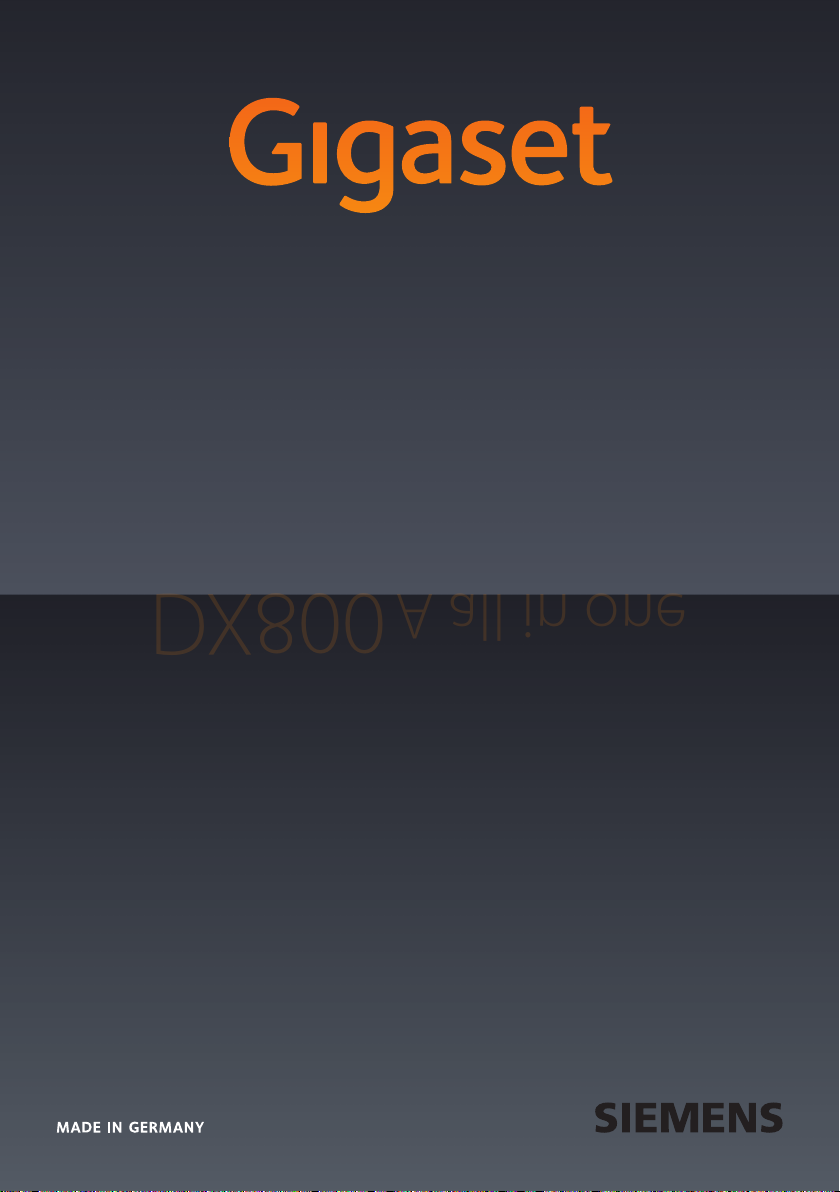
DX800 A all in one
DX800 A all in one
GIGASET. INSPIRING CONVERSATION.
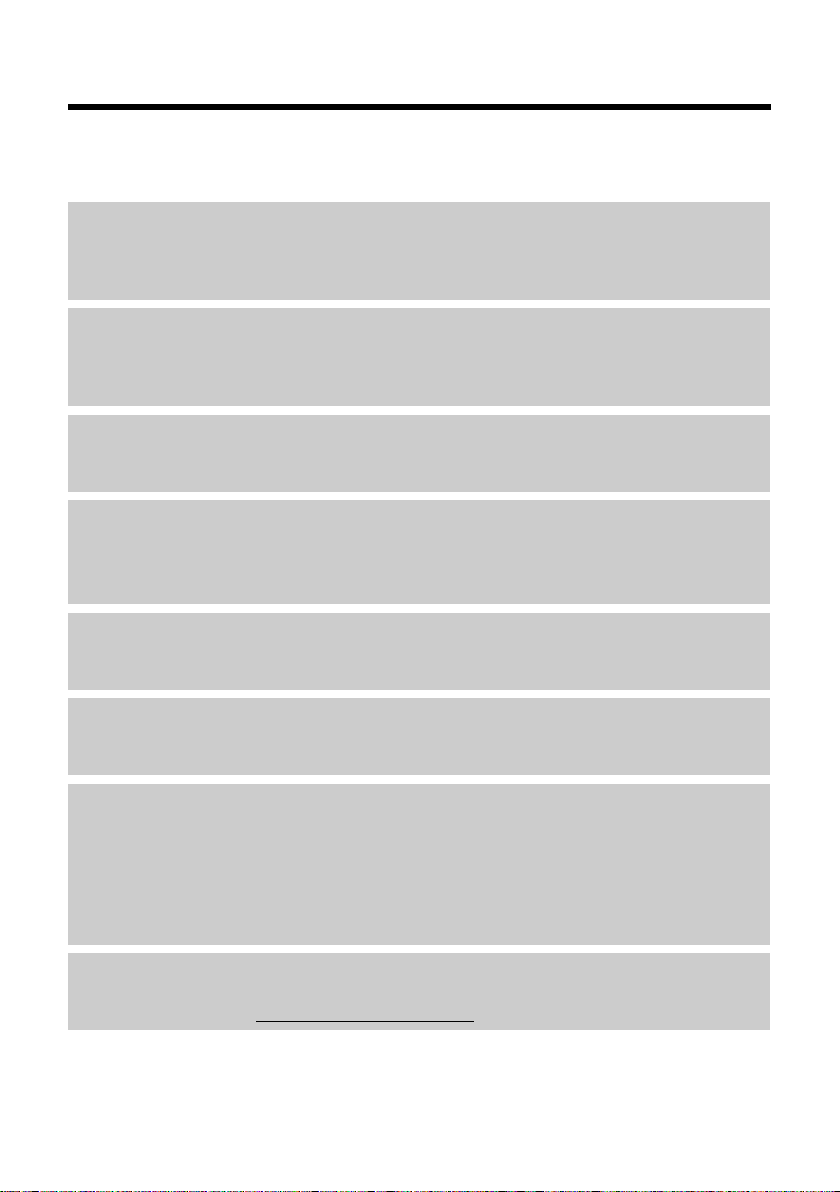
Gigaset DX800A all in one – Ihr starker Mitbewohner
Gigaset DX800A all in one – Ihr starker Mitbewohner
... mit überzeugenden inneren und äußeren Werten. Sein 3,5’’ TFT-Display mit brillanter Farbdarstellung begeistert ebenso wie seine hervorragende Klangqualität und sein elegantes Äußeres.
Ihr Gigaset kann mehr als nur telefonieren:
DSL und ISDN oder DSL und analoges Festnetz – egal
– schließen Sie Ihr Gigaset einfach an. Es erkennt selbst, mit welchen Netzen es verbunden ist
und passt seine Konfiguration an. Es startet passende Assistenten, mit denen Sie Empfangsund Sende-Verbindungen einrichten und den angeschlossenen Geräten zuweisen können.
Bluetooth, Ethernet-, DECT- und FAX-Anschluss
Verbinden Sie Ihr Gigaset über Ethernet mit Internet und PC. Nutzen Sie öffentliche und
private Telefonbücher im Internet (
Adressbuch Ihres Bluetooth-Mobiltelefons und Ihr Adressbuch am PC auf demselben Stand.
Telefonbuch für 1000 vCards – Kalender und Termine
Speichern Sie Rufnummern und weitere Daten im lokalen Telefonbuch (¢S. 71). Tragen Sie
Termine und Geburtstage im Kalender ein und lassen Sie sich daran erinnern (
Nutzen Sie Ihr Gigaset als Telefonanlage
Melden Sie bis zu sechs Mobilteile und ein Fax-Gerät an und nutzen Sie die drei Anrufbeantworter Ihres Gigasets. Ordnen Sie jedem der Geräte seine eigene Rufnummer zu.
¢ S. 77). Halten Sie das Telefonbuch am Gigaset, das
¢ S. 116).
Gehen Sie mit Ihrem Gigaset online
Nutzen Sie das Info Center Ihres Telefons und lassen Sie sich speziell für das Telefon aufbereitete Informationen aus dem Internet am Display anzeigen (
Lassen Sie sich nicht stören
Schalten Sie die Display-Beleuchtung nachts aus (¢ S. 135), nutzen Sie die Zeitsteuerung für
Anrufe (
¢ S. 137) oder schalten Sie Anrufe ohne Nummernanzeige einfach aus (¢ S. 137).
Weitere praktische Hinweise
Übertragen Sie das Adressbuch eines vorhandenen Gigaset-Mobilteils (¢ S. 73), nutzen Sie
die programmierbaren Funktionstasten (
tige Funktionen, telefonieren Sie bequem mit Ihrem Headset (schnurgebunden
oder Bluetooth
ter 5 Sekunden zurück, um diesen Teil der Nachricht noch einmal zu hören (
Sie Ihre E-Mail-Nachrichten (ohne PC) an Ihrem Telefon.
Umwelt
Telefonieren Sie umweltbewusst – Gigaset Green Home. Details zu unseren ECO DECT Produkten finden Sie unter www.gigaset.com/de/service
¢ S. 128), springen Sie beim Anhören der Nachrichten am Anrufbeantwor-
¢ S. 132) für Kurzwahl und Schnellzugriff auf wich-
¢ S. 99).
¢ S. 131
¢ S. 103), lesen
1
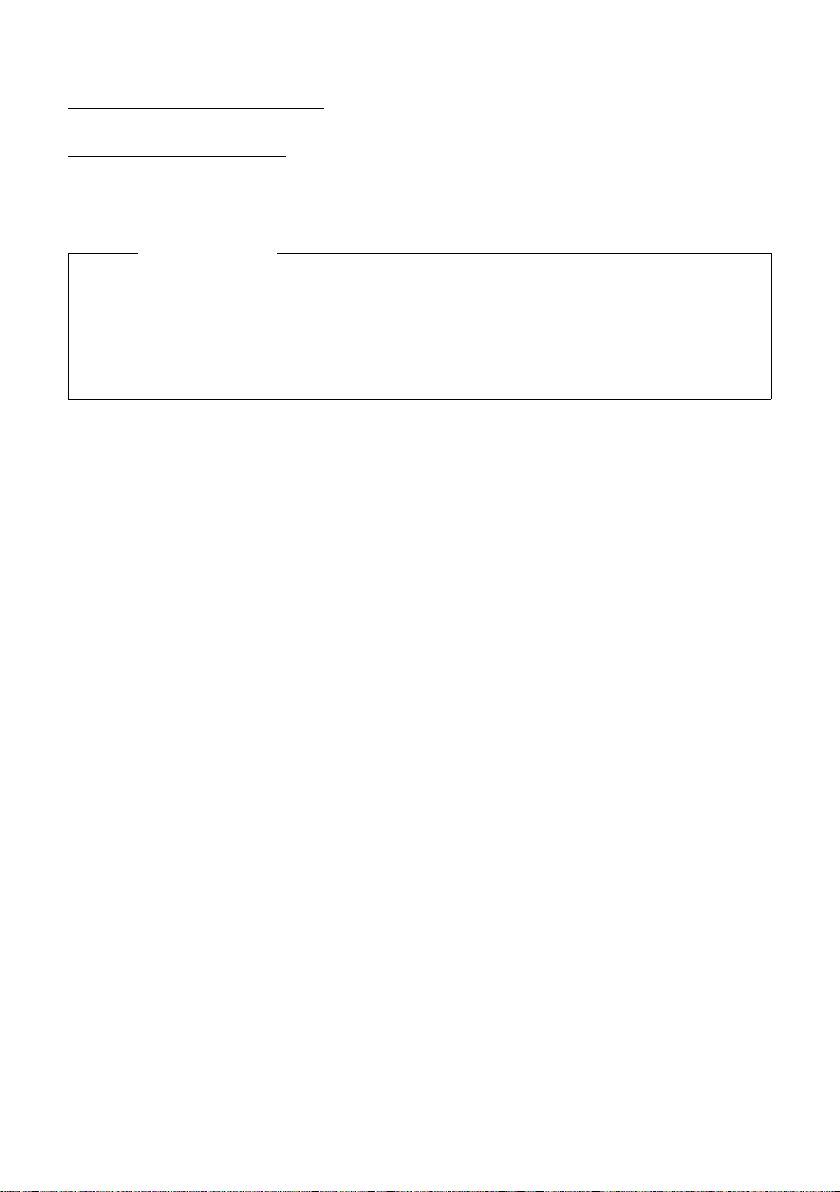
Gigaset DX800A all in one – Ihr starker Mitbewohner
Weitere Informationen zu Ihrem Telefon erhalten Sie im Internet unter
www.gigaset.com/gigasetDX800A
Registrieren Sie bitte Ihr Gigaset Telefon direkt nach dem Kauf unter
www.gigaset.com/de/service
tieleistungen umso schneller weiterhelfen!
Viel Spaß mit Ihrem neuen Telefon!
.
– so können wir Ihnen bei Fragen oder beim Einlösen von Garan-
Hinweis
Um die Display-Sprache zu ändern, gehen Sie wie folgt vor (¢ S. 134):
¤ Rechts auf die Steuer-Taste v drücken.
¤ Nacheinander auf die Tasten *#Q3# drücken.
¤ So oft unten/oben auf die Steuer-Taste qdrücken, bis die richtige Sprache markiert ist.
Danach auf die rechte Display-Taste drücken.
2

Kurzübersicht Basistelefon
123465
7891011 12 1314 15 16
Kurzübersicht Basistelefon
1 Lautstärke regeln S = leiser; R = lauter
im Gespräch/während der Nachrichten-Wiedergabe: Lautsprecher-/Hörer-Lautstärke;
während der Signalisierung externer Anrufe:
Klingelton-Lautstärke
2 Display
3 Display-Tasten (programmierbar; S. 38,
S. 132)
im Menü: situationsabhängige Funktionen
4 Nachrichten-Taste (S. 70)
Zugriff auf Anrufer- und Nachrichtenlisten;
blinkt: neue Nachricht/neuer Anruf oder neue
Firmware bzw. neues Provider-Profil
5 Ende-/Zurück-Taste (rot)
Gespräch beenden; Funktion abbrechen; eine
Menü-Ebene zurück (kurz drücken); zurück in
Ruhezustand (lang drücken)
6 Funktion stasten (programmierbar; S. 132)
7 Wahlwiederholung
Wahlwiederholungsliste öffnen (S. 67)
8 Freisprech-Taste
9 Mute-Taste
im Gespräch: Mikrofon aus-/einschalten
10 *-Taste
Klingeltöne ein/aus (lang drücken);
Texteingabe: Tabelle mit Sonderzeichen
11 Zurück-Taste für Anrufbeantworter
bei der Wiedergabe: Zurück zum Anfang der
Nachricht/ vorherigen Nachricht
12 Nachrichten anhören
Nachrichtenwiedergabe ein-/ausschalten
13 Ein-/Aus-Taste für Anrufbeantworter
Zugeordnete(n) Anrufbeantworter ein-/ausschalten (S. 104)
14 #-Taste
Bei Texteingabe: Wechsel zwischen Klein-,
Groß- und Ziffernschreibung
15 Steuer-Taste (S. 37)
16 Mikrofon
3
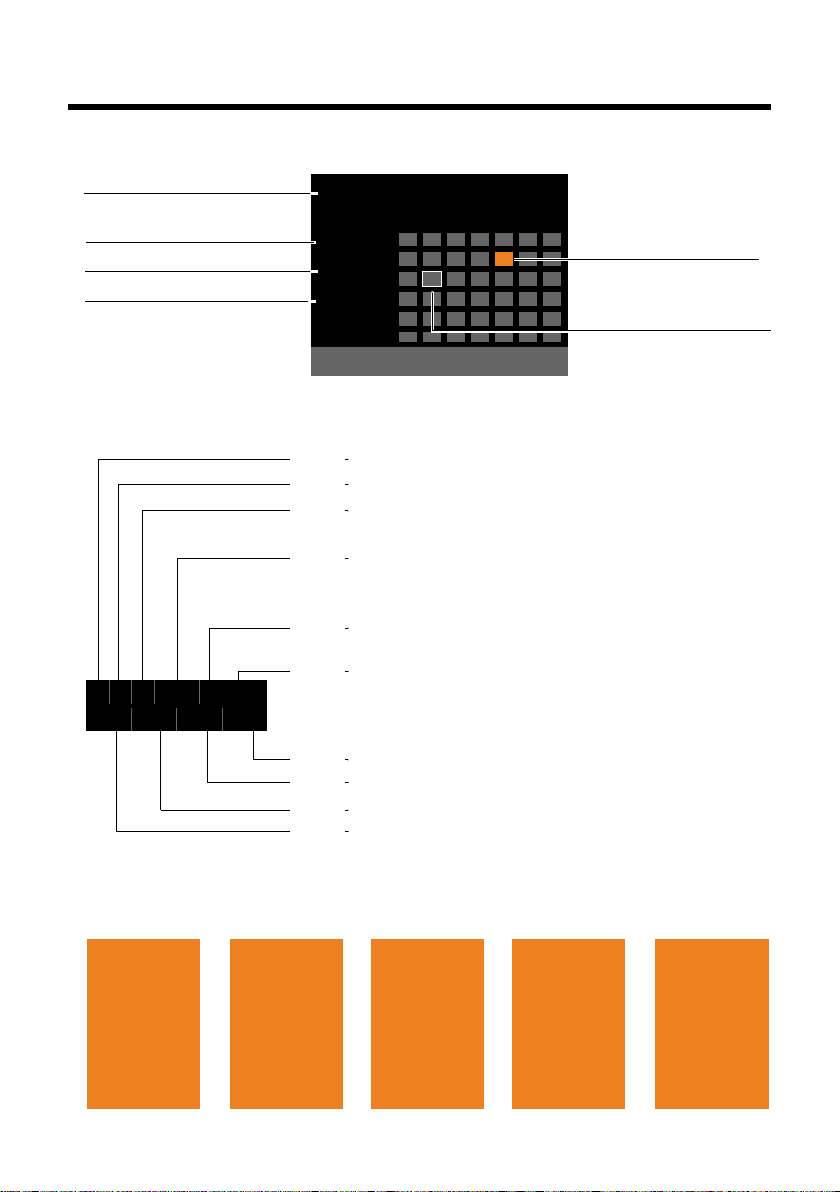
Display-Symbole
Ã
1 2 3
·06:30
à 02
Mär 2010
13:52
INT 1
Anrufe Kalender
Mo Di Mi Do Fr Sa So
01 02 03 04 05 06 07
08 09 10 11 12 13 14
15 16 17 18 19 20 21
22 23 24 25 26 27 28
29 30 31
Status des Basistelefons
(zweizeilig)
aktueller Monat/Jahr
Uhrzeit
Interner Name
Ø
Ù
Ú
Signalisieren von
externer Anruf
(S. 52)
Ø
ã
Ú ØÃÚ
interner Anruf
(S. 121)
Anrufbeantworter
zeichnet auf (S. 103)
Ã
1 2 3
¼ òôl ó ·06:30
à 02
™ 10
Ë 09
n08
ØÜ
Termin (S. 116) /
Jahrestag (S. 76)
ؼÚ
Wecker
(S. 118)
Anrufbeantworter-Symbol
1/ 2/ 3 Nummern der aktivierten Anrufbeantworter (orange=ein)
Eco-Modus+ eingeschaltet (weiß),
Eco-Modus+ und Eco-Modus eingeschaltet (grün) (S. 115)
ò:Bluetooth aktiviert (S. 124)
zusätzlich ô, wenn Bluetooth-Headset verbunden, zusätzlich l,
wenn Bluetooth-GSM-Mobiltelefon verbunden
Klingeltöne ausgeschaltet (S. 137)
ersetzt durch ñ, wenn Aufmerksamkeitston eingeschaltet
Wecker eingeschaltet mit Weckzeit (S. 118)
Anzahl neuer Nachrichten:
u in der Liste der entgangenen Termine (S. 117)
u in der SMS-Liste (S. 89) oder der E-Mail-Liste (S. 96)
u in der Liste der entgangenen Anrufe (S. 70)
u auf dem (Netz-)Anrufbeantworter (S. 113)
Display im Ruhezustand (Beispiel)
Termin im Kalender
eingetragen (S. 116)
aktueller Tag
Status-Anzeige in den Kopfzeilen: Folgende Symbole werden abhängig von den Einstellungen und vom Betriebszustand Ihres Basistelefons angezeigt:
Display-Symbole
4
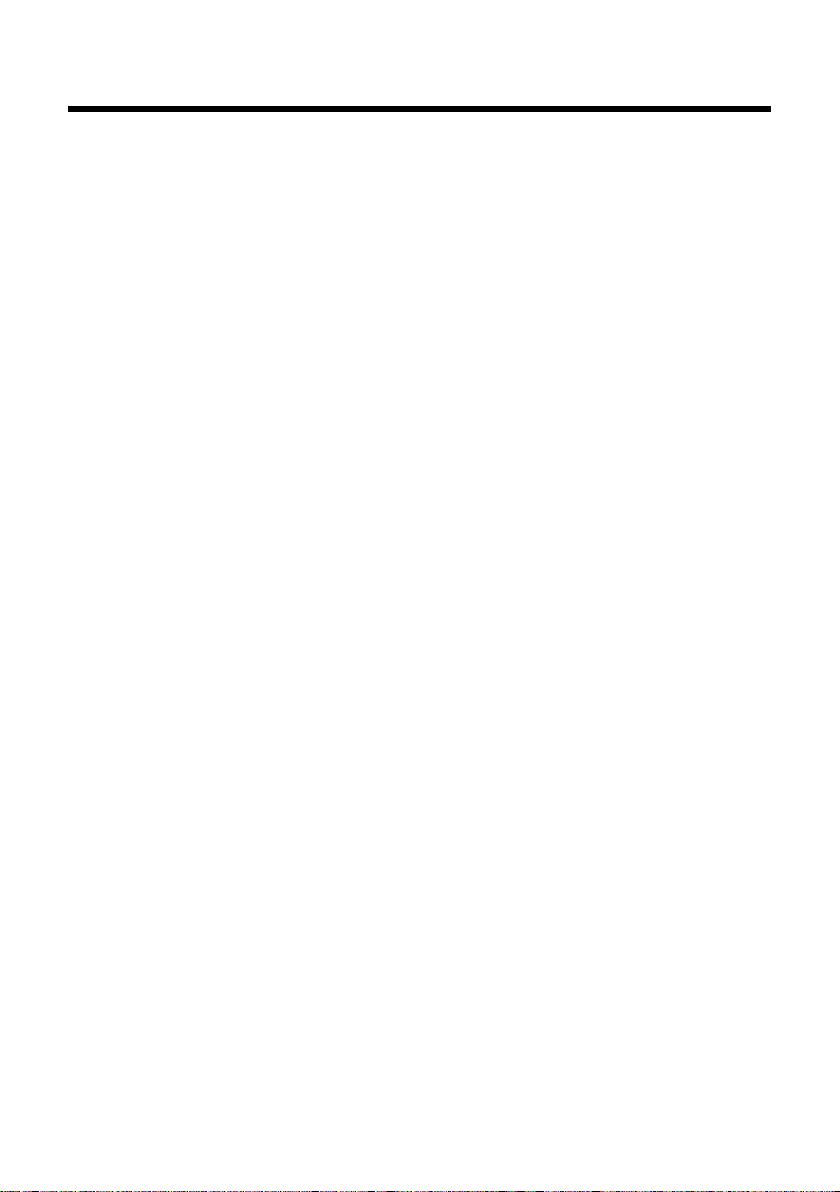
Inhalt
Inhalt
Gigaset DX800A all in one – Ihr starker Mitbewohner . . . . . . . . . . . . . . . . 1
Kurzübersicht Basistelefon . . . . . . . . . . . . . . . . . . . . . . . . . . . . . . . . . . . . . . . . 3
Display-Symbole . . . . . . . . . . . . . . . . . . . . . . . . . . . . . . . . . . . . . . . . . . . . . . . . . . 4
Sicherheitshinweise . . . . . . . . . . . . . . . . . . . . . . . . . . . . . . . . . . . . . . . . . . . . . . . 9
Erste Schritte . . . . . . . . . . . . . . . . . . . . . . . . . . . . . . . . . . . . . . . . . . . . . . . . . . . . . 10
Verpackungsinhalt überprüfen . . . . . . . . . . . . . . . . . . . . . . . . . . . . . . . . . . . . . . . . . . . . . . . 10
Basistelefon aufstellen . . . . . . . . . . . . . . . . . . . . . . . . . . . . . . . . . . . . . . . . . . . . . . . . . . . . . . . 11
Basistelefon anschließen . . . . . . . . . . . . . . . . . . . . . . . . . . . . . . . . . . . . . . . . . . . . . . . . . . . . . 12
Basistelefon in Betrieb nehmen – Installations-Assistent . . . . . . . . . . . . . . . . . . . . . . . 18
Datum und Uhrzeit einstellen . . . . . . . . . . . . . . . . . . . . . . . . . . . . . . . . . . . . . . . . . . . . . . . . 35
Wie Sie weiter vorgehen . . . . . . . . . . . . . . . . . . . . . . . . . . . . . . . . . . . . . . . . . . . . . . . . . . . . . 36
Basistelefon bedienen . . . . . . . . . . . . . . . . . . . . . . . . . . . . . . . . . . . . . . . . . . . . 37
Steuer-Taste . . . . . . . . . . . . . . . . . . . . . . . . . . . . . . . . . . . . . . . . . . . . . . . . . . . . . . . . . . . . . . . . . 37
Display-Tasten . . . . . . . . . . . . . . . . . . . . . . . . . . . . . . . . . . . . . . . . . . . . . . . . . . . . . . . . . . . . . . . 38
Tasten des Tastenfeldes . . . . . . . . . . . . . . . . . . . . . . . . . . . . . . . . . . . . . . . . . . . . . . . . . . . . . . 38
Korrektur von Falscheingaben . . . . . . . . . . . . . . . . . . . . . . . . . . . . . . . . . . . . . . . . . . . . . . . . 38
Menü-Führung . . . . . . . . . . . . . . . . . . . . . . . . . . . . . . . . . . . . . . . . . . . . . . . . . . . . . . . . . . . . . . 39
Darstellung der Bedienschritte in der Bedienungsanleitung . . . . . . . . . . . . . . . . . . . 41
Menü-Übersicht . . . . . . . . . . . . . . . . . . . . . . . . . . . . . . . . . . . . . . . . . . . . . . . . . . 43
Telefonieren . . . . . . . . . . . . . . . . . . . . . . . . . . . . . . . . . . . . . . . . . . . . . . . . . . . . . . 49
Extern anrufen . . . . . . . . . . . . . . . . . . . . . . . . . . . . . . . . . . . . . . . . . . . . . . . . . . . . . . . . . . . . . . . 49
Gespräch beenden . . . . . . . . . . . . . . . . . . . . . . . . . . . . . . . . . . . . . . . . . . . . . . . . . . . . . . . . . . . 52
Anruf annehmen . . . . . . . . . . . . . . . . . . . . . . . . . . . . . . . . . . . . . . . . . . . . . . . . . . . . . . . . . . . . 52
Rufnummernübermittlung . . . . . . . . . . . . . . . . . . . . . . . . . . . . . . . . . . . . . . . . . . . . . . . . . . . 54
Hinweise zur Rufnummernanzeige (CLIP) . . . . . . . . . . . . . . . . . . . . . . . . . . . . . . . . . . . . . 55
VoIP-Telefonie über Gigaset.net . . . . . . . . . . . . . . . . . . . . . . . . . . . . . . . . . . . . . . . . . . . . . . 56
Gigaset HDSP – Telefonie in brillanter Klangqualität . . . . . . . . . . . . . . . . . . . . . . . . . . . 57
Freisprechen/Lauthören ein-/ausschalten . . . . . . . . . . . . . . . . . . . . . . . . . . . . . . . . . . . . . 57
Basistelefon stumm schalten . . . . . . . . . . . . . . . . . . . . . . . . . . . . . . . . . . . . . . . . . . . . . . . . . 58
Telefonieren mit Netzdiensten . . . . . . . . . . . . . . . . . . . . . . . . . . . . . . . . . . . . 59
Allgemeine Einstellungen für alle Anrufe . . . . . . . . . . . . . . . . . . . . . . . . . . . . . . . . . . . . . 59
Einstellungen für den nächsten Anruf . . . . . . . . . . . . . . . . . . . . . . . . . . . . . . . . . . . . . . . . 62
Einstellungen während eines externen Gesprächs . . . . . . . . . . . . . . . . . . . . . . . . . . . . 63
Funktionen nach einem Anruf . . . . . . . . . . . . . . . . . . . . . . . . . . . . . . . . . . . . . . . . . . . . . . . . 66
Listen nutzen . . . . . . . . . . . . . . . . . . . . . . . . . . . . . . . . . . . . . . . . . . . . . . . . . . . . . 67
Wahlwiederholungsliste . . . . . . . . . . . . . . . . . . . . . . . . . . . . . . . . . . . . . . . . . . . . . . . . . . . . . 67
SMS-Eingangsliste . . . . . . . . . . . . . . . . . . . . . . . . . . . . . . . . . . . . . . . . . . . . . . . . . . . . . . . . . . . 68
Anrufbeantworterliste . . . . . . . . . . . . . . . . . . . . . . . . . . . . . . . . . . . . . . . . . . . . . . . . . . . . . . . 68
Anruflisten . . . . . . . . . . . . . . . . . . . . . . . . . . . . . . . . . . . . . . . . . . . . . . . . . . . . . . . . . . . . . . . . . . 68
Listen mit Nachrichten-Taste aufrufen . . . . . . . . . . . . . . . . . . . . . . . . . . . . . . . . . . . . . . . . 70
5
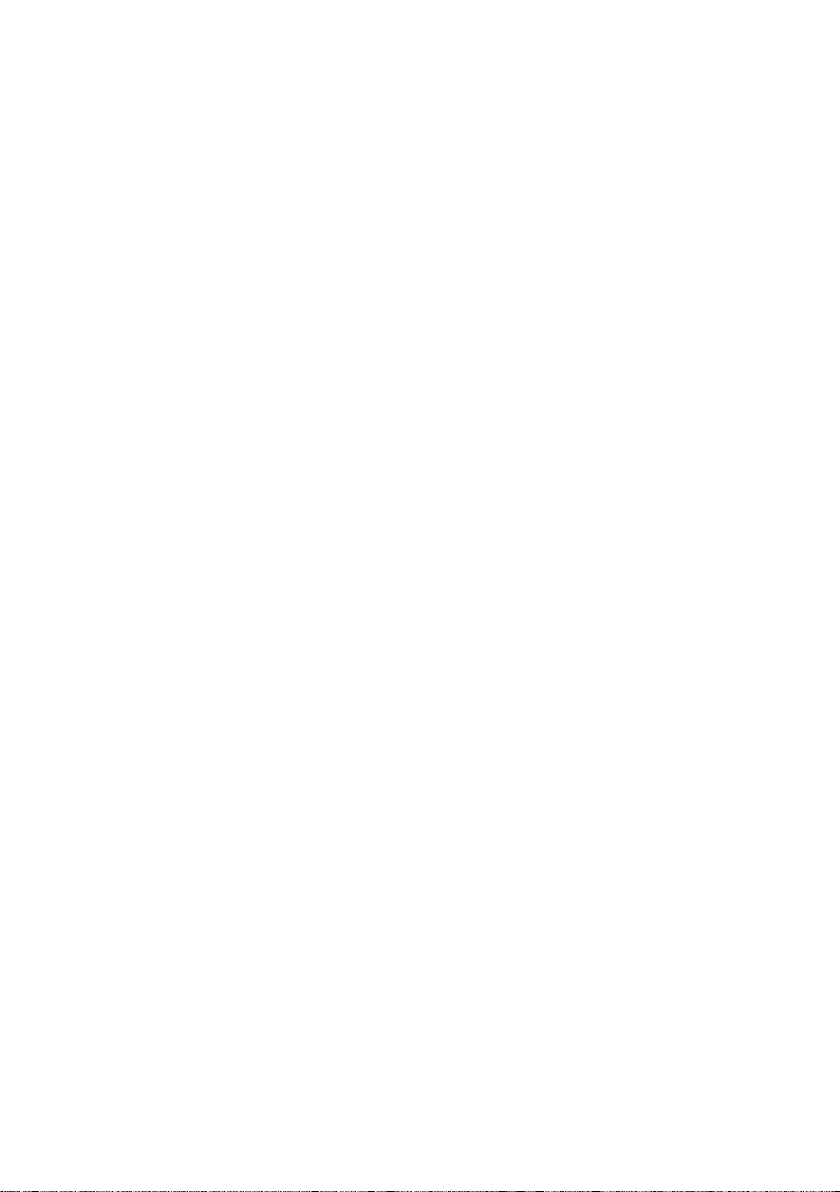
Inhalt
Telefonbücher nutzen . . . . . . . . . . . . . . . . . . . . . . . . . . . . . . . . . . . . . . . . . . . . 71
Lokales Telefonbuch des Basistelefons . . . . . . . . . . . . . . . . . . . . . . . . . . . . . . . . . . . . . . . . 71
Online-Telefonverzeichnisse benutzen . . . . . . . . . . . . . . . . . . . . . . . . . . . . . . . . . . . . . . . . 77
Privates Online-Adressbuch nutzen . . . . . . . . . . . . . . . . . . . . . . . . . . . . . . . . . . . . . . . . . . . 79
Gigaset.net-Telefonbuch nutzen . . . . . . . . . . . . . . . . . . . . . . . . . . . . . . . . . . . . . . . . . . . . . . 81
Kostenbewusst telefonieren . . . . . . . . . . . . . . . . . . . . . . . . . . . . . . . . . . . . . . 86
Wählregeln definieren . . . . . . . . . . . . . . . . . . . . . . . . . . . . . . . . . . . . . . . . . . . . . . . . . . . . . . . 86
Nummer mit einer Call-by-Call-Nummer verketten . . . . . . . . . . . . . . . . . . . . . . . . . . . . 86
Gesprächsdauer / -kosten anzeigen . . . . . . . . . . . . . . . . . . . . . . . . . . . . . . . . . . . . . . . . . . 86
SMS (Textmeldungen) . . . . . . . . . . . . . . . . . . . . . . . . . . . . . . . . . . . . . . . . . . . . 87
SMS schreiben/senden . . . . . . . . . . . . . . . . . . . . . . . . . . . . . . . . . . . . . . . . . . . . . . . . . . . . . . . 87
SMS empfangen . . . . . . . . . . . . . . . . . . . . . . . . . . . . . . . . . . . . . . . . . . . . . . . . . . . . . . . . . . . . . 89
SMS mit vCard . . . . . . . . . . . . . . . . . . . . . . . . . . . . . . . . . . . . . . . . . . . . . . . . . . . . . . . . . . . . . . . 91
Benachrichtigung via SMS . . . . . . . . . . . . . . . . . . . . . . . . . . . . . . . . . . . . . . . . . . . . . . . . . . . 92
SMS-Auskunft von Telegate . . . . . . . . . . . . . . . . . . . . . . . . . . . . . . . . . . . . . . . . . . . . . . . . . . 92
SMS-Zentrum einstellen / Sendeleitung festlegen . . . . . . . . . . . . . . . . . . . . . . . . . . . . . 93
SMS an Telefonanlagen . . . . . . . . . . . . . . . . . . . . . . . . . . . . . . . . . . . . . . . . . . . . . . . . . . . . . . 94
Unterdrücken des ersten Klingeltons aus-/einschalten . . . . . . . . . . . . . . . . . . . . . . . . 94
SMS-Funktion ein-/ausschalten . . . . . . . . . . . . . . . . . . . . . . . . . . . . . . . . . . . . . . . . . . . . . . . 94
SMS-Fehlerbehebung . . . . . . . . . . . . . . . . . . . . . . . . . . . . . . . . . . . . . . . . . . . . . . . . . . . . . . . . 95
E-Mail-Benachrichtigungen . . . . . . . . . . . . . . . . . . . . . . . . . . . . . . . . . . . . . . . 96
Posteingangsliste öffnen . . . . . . . . . . . . . . . . . . . . . . . . . . . . . . . . . . . . . . . . . . . . . . . . . . . . . 96
Nachrichtenkopf und Text einer E-Mail ansehen . . . . . . . . . . . . . . . . . . . . . . . . . . . . . . 98
Absender-Adresse einer E-Mail ansehen . . . . . . . . . . . . . . . . . . . . . . . . . . . . . . . . . . . . . . 98
E-Mail-Nachricht löschen . . . . . . . . . . . . . . . . . . . . . . . . . . . . . . . . . . . . . . . . . . . . . . . . . . . . . 98
Info Center – mit dem Telefon immer online . . . . . . . . . . . . . . . . . . . . . . . . 99
Info Center starten, Info-Dienste auswählen . . . . . . . . . . . . . . . . . . . . . . . . . . . . . . . . . . 99
Anmeldung für personalisierte Info-Dienste . . . . . . . . . . . . . . . . . . . . . . . . . . . . . . . . . 100
Info Center bedienen . . . . . . . . . . . . . . . . . . . . . . . . . . . . . . . . . . . . . . . . . . . . . . . . . . . . . . . 100
Informationen aus dem Internet als Screensaver anzeigen lassen . . . . . . . . . . . . . 102
Anrufbeantworter des Basistelefons bedienen . . . . . . . . . . . . . . . . . . . 103
Bedienung über das Basistelefon . . . . . . . . . . . . . . . . . . . . . . . . . . . . . . . . . . . . . . . . . . . . 104
Mithören ein-/ausschalten . . . . . . . . . . . . . . . . . . . . . . . . . . . . . . . . . . . . . . . . . . . . . . . . . . 108
Aufzeichnungsparameter einstellen . . . . . . . . . . . . . . . . . . . . . . . . . . . . . . . . . . . . . . . . . 109
Bedienung von unterwegs (Fernbedienung) . . . . . . . . . . . . . . . . . . . . . . . . . . . . . . . . . 109
Netz-Anrufbeantworter nutzen . . . . . . . . . . . . . . . . . . . . . . . . . . . . . . . . . 111
Netz-Anrufbeantworter ein-/ausschalten, Nummer eintragen . . . . . . . . . . . . . . . . 111
Einen Anrufbeantworter für die Schnellwahl festlegen . . . . . . . . . . . . . . . . . . . . . . . 112
ECO DECT: Stromverbrauch und Strahlung reduzieren . . . . . . . . . . . . 115
Termin (Kalender) einstellen . . . . . . . . . . . . . . . . . . . . . . . . . . . . . . . . . . . . 116
Nicht angenommene Termine, Jahrestage anzeigen . . . . . . . . . . . . . . . . . . . . . . . . . 117
Wecker einstellen . . . . . . . . . . . . . . . . . . . . . . . . . . . . . . . . . . . . . . . . . . . . . . . 118
6
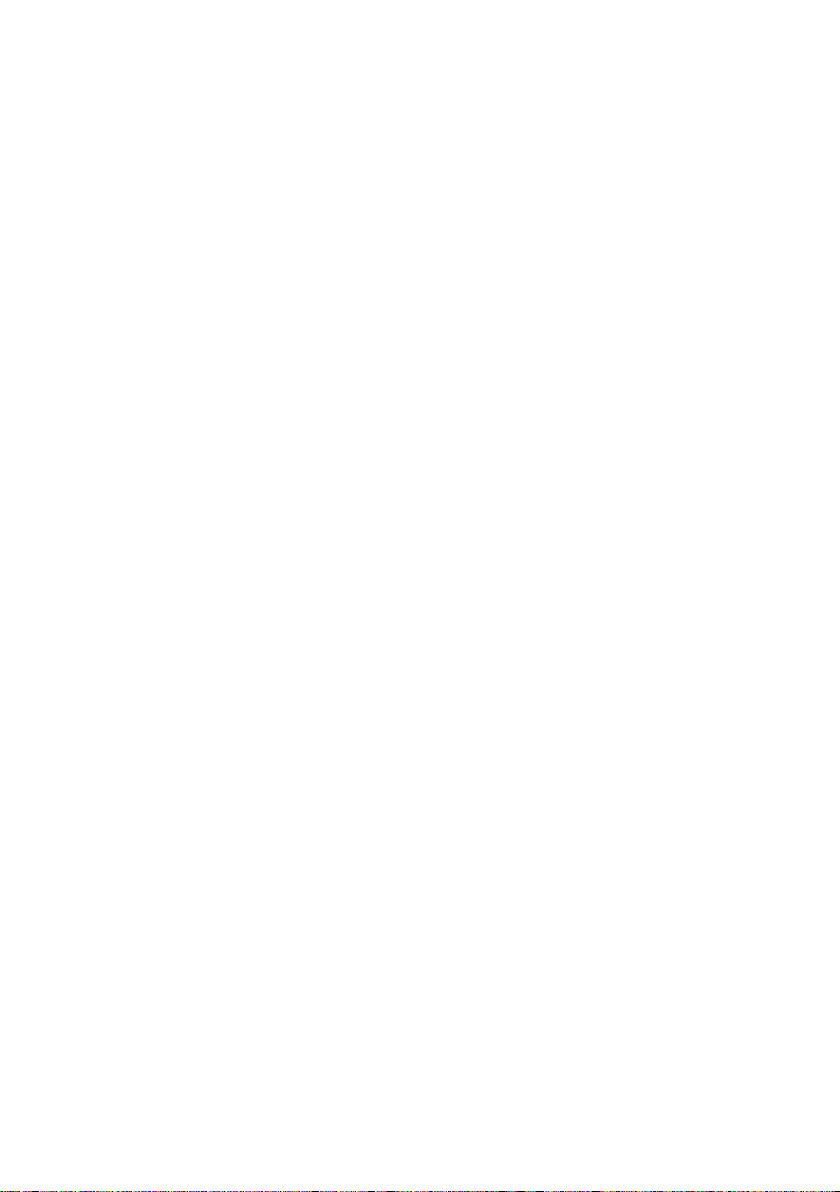
Inhalt
Weitere Geräte anschließen/nutzen . . . . . . . . . . . . . . . . . . . . . . . . . . . . . 119
Mobilteile anmelden . . . . . . . . . . . . . . . . . . . . . . . . . . . . . . . . . . . . . . . . . . . . . . . . . . . . . . . . 119
Mobilteile abmelden . . . . . . . . . . . . . . . . . . . . . . . . . . . . . . . . . . . . . . . . . . . . . . . . . . . . . . . . 120
Mobilteil suchen („Paging“) . . . . . . . . . . . . . . . . . . . . . . . . . . . . . . . . . . . . . . . . . . . . . . . . . 120
Intern anrufen . . . . . . . . . . . . . . . . . . . . . . . . . . . . . . . . . . . . . . . . . . . . . . . . . . . . . . . . . . . . . . 121
Namen eines Intern-Teilnehmers ändern . . . . . . . . . . . . . . . . . . . . . . . . . . . . . . . . . . . . . 123
Interne Nummer eines Intern-Teilnehmers ändern . . . . . . . . . . . . . . . . . . . . . . . . . . . 123
Bluetooth-Geräte benutzen . . . . . . . . . . . . . . . . . . . . . . . . . . . . . . . . . . . . . . . . . . . . . . . . . 124
Fax-Gerät anschließen (ISDN) . . . . . . . . . . . . . . . . . . . . . . . . . . . . . . . . . . . . . . . . . . . . . . . . 130
Schnurgebundenes Headset anschließen und nutzen . . . . . . . . . . . . . . . . . . . . . . . . 131
Basistelefon einstellen . . . . . . . . . . . . . . . . . . . . . . . . . . . . . . . . . . . . . . . . . . 132
Schnellzugriff auf Funktionen und Nummern . . . . . . . . . . . . . . . . . . . . . . . . . . . . . . . . 132
Display-Sprache ändern . . . . . . . . . . . . . . . . . . . . . . . . . . . . . . . . . . . . . . . . . . . . . . . . . . . . . 134
Display einstellen . . . . . . . . . . . . . . . . . . . . . . . . . . . . . . . . . . . . . . . . . . . . . . . . . . . . . . . . . . . 134
Freisprech-/Hörerlautstärke ändern . . . . . . . . . . . . . . . . . . . . . . . . . . . . . . . . . . . . . . . . . . 135
Klingeltöne einstellen . . . . . . . . . . . . . . . . . . . . . . . . . . . . . . . . . . . . . . . . . . . . . . . . . . . . . . . 136
Hinweistöne ein-/ausschalten . . . . . . . . . . . . . . . . . . . . . . . . . . . . . . . . . . . . . . . . . . . . . . . 138
Wartemelodie ein-/ausschalten . . . . . . . . . . . . . . . . . . . . . . . . . . . . . . . . . . . . . . . . . . . . . 138
Media-Pool . . . . . . . . . . . . . . . . . . . . . . . . . . . . . . . . . . . . . . . . . . . . . . . . . . . . . . . . . . . . . . . . . 138
System einstellen . . . . . . . . . . . . . . . . . . . . . . . . . . . . . . . . . . . . . . . . . . . . . . . 139
Datum und Uhrzeit manuell einstellen . . . . . . . . . . . . . . . . . . . . . . . . . . . . . . . . . . . . . . . 140
Vor unberechtigtem Zugriff schützen . . . . . . . . . . . . . . . . . . . . . . . . . . . . . . . . . . . . . . . . 140
Eigene Vorwahlnummer einstellen . . . . . . . . . . . . . . . . . . . . . . . . . . . . . . . . . . . . . . . . . . 141
IP-Adresse des Basistelefons im LAN einstellen . . . . . . . . . . . . . . . . . . . . . . . . . . . . . . . 142
ISDN-Verbindungen (MSN) einrichten/löschen . . . . . . . . . . . . . . . . . . . . . . . . . . . . . . . 143
VoIP-Verbindungen konfigurieren . . . . . . . . . . . . . . . . . . . . . . . . . . . . . . . . . . . . . . . . . . . 144
Intern-Teilnehmern Sende-und Empfangs-Verbindungen zuordnen . . . . . . . . . . 145
Telefon-Firmware aktualisieren . . . . . . . . . . . . . . . . . . . . . . . . . . . . . . . . . . . . . . . . . . . . . . 147
Repeater-Unterstützung . . . . . . . . . . . . . . . . . . . . . . . . . . . . . . . . . . . . . . . . . . . . . . . . . . . . 148
DECT-Schnittstelle aktivieren/deaktivieren . . . . . . . . . . . . . . . . . . . . . . . . . . . . . . . . . . . 148
FAX-Port ein-/ausschalten (ISDN) . . . . . . . . . . . . . . . . . . . . . . . . . . . . . . . . . . . . . . . . . . . . 149
Basistelefon in Lieferzustand zurücksetzen . . . . . . . . . . . . . . . . . . . . . . . . . . . . . . . . . . . 149
MAC-Adresse des Basistelefons abfragen . . . . . . . . . . . . . . . . . . . . . . . . . . . . . . . . . . . . 150
Standard-Anschluss ändern . . . . . . . . . . . . . . . . . . . . . . . . . . . . . . . . . . . . . . . . . . . . . . . . . 150
Basistelefon an eine Telefonanlage anschließen . . . . . . . . . . . . . . . . . . 152
Vorwahlziffer (Amtskennziffer/AKZ) speichern . . . . . . . . . . . . . . . . . . . . . . . . . . . . . . . 152
Pausenzeiten einstellen (Festnetz) . . . . . . . . . . . . . . . . . . . . . . . . . . . . . . . . . . . . . . . . . . . 153
Flash-Zeit einstellen (Festnetz) . . . . . . . . . . . . . . . . . . . . . . . . . . . . . . . . . . . . . . . . . . . . . . 154
Gespräch übergeben (ISDN) – ECT (Explicit Call Transfer) . . . . . . . . . . . . . . . . . . . . . 154
Centrex (ISDN) . . . . . . . . . . . . . . . . . . . . . . . . . . . . . . . . . . . . . . . . . . . . . . . . . . . . . . . . . . . . . . 154
Wahlverfahren/-optionen (ISDN) . . . . . . . . . . . . . . . . . . . . . . . . . . . . . . . . . . . . . . . . . . . . 154
7
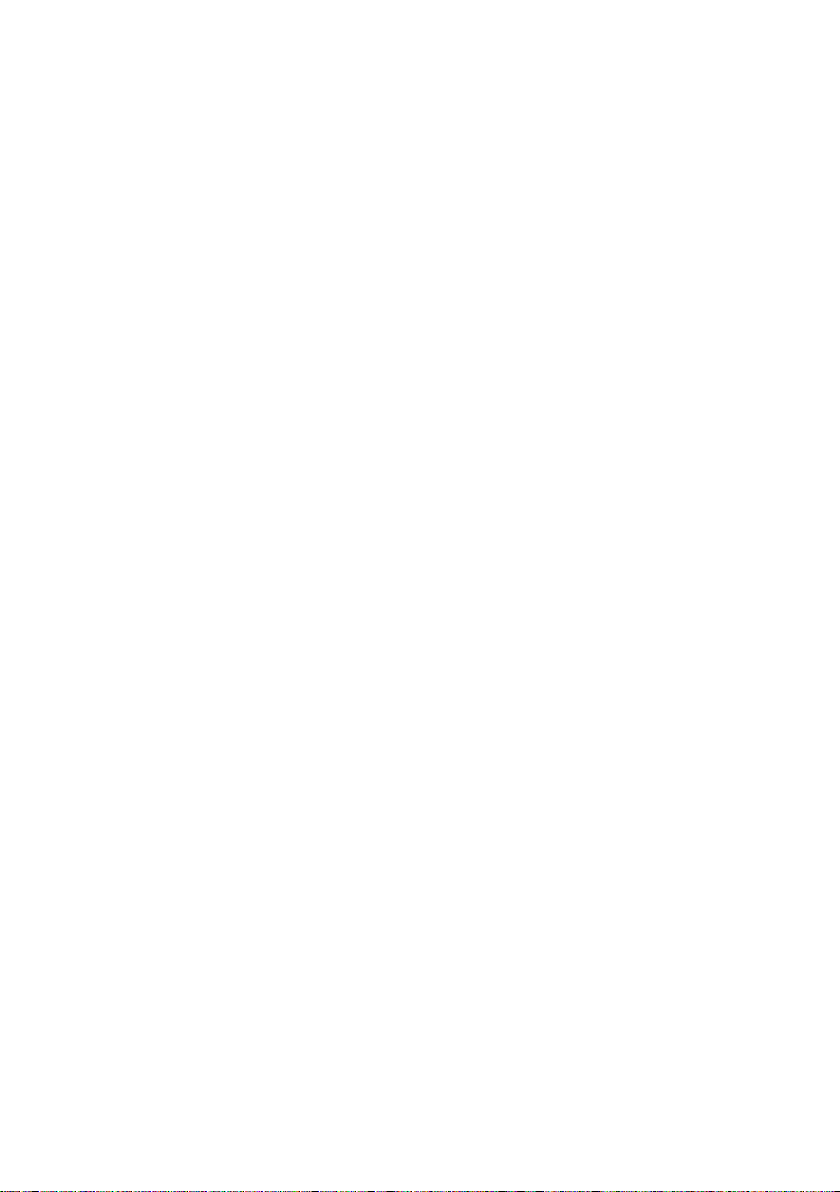
Inhalt
Kundenservice & Hilfe . . . . . . . . . . . . . . . . . . . . . . . . . . . . . . . . . . . . . . . . . . 156
Fragen und Antworten . . . . . . . . . . . . . . . . . . . . . . . . . . . . . . . . . . . . . . . . . . . . . . . . . . . . . . 157
VoIP-Statuscodes . . . . . . . . . . . . . . . . . . . . . . . . . . . . . . . . . . . . . . . . . . . . . . . . . . . . . . . . . . . 159
Service-Info abfragen . . . . . . . . . . . . . . . . . . . . . . . . . . . . . . . . . . . . . . . . . . . . . . . . . . . . . . . 162
Zulassung . . . . . . . . . . . . . . . . . . . . . . . . . . . . . . . . . . . . . . . . . . . . . . . . . . . . . . . . . . . . . . . . . . 163
Garantie-Urkunde . . . . . . . . . . . . . . . . . . . . . . . . . . . . . . . . . . . . . . . . . . . . . . . . . . . . . . . . . . 163
Umwelt . . . . . . . . . . . . . . . . . . . . . . . . . . . . . . . . . . . . . . . . . . . . . . . . . . . . . . . . 164
Anhang . . . . . . . . . . . . . . . . . . . . . . . . . . . . . . . . . . . . . . . . . . . . . . . . . . . . . . . . 165
Pflege . . . . . . . . . . . . . . . . . . . . . . . . . . . . . . . . . . . . . . . . . . . . . . . . . . . . . . . . . . . . . . . . . . . . . . 165
Kontakt mit Flüssigkeit . . . . . . . . . . . . . . . . . . . . . . . . . . . . . . . . . . . . . . . . . . . . . . . . . . . . . 165
Einlegeschilder . . . . . . . . . . . . . . . . . . . . . . . . . . . . . . . . . . . . . . . . . . . . . . . . . . . . . . . . . . . . . 165
Technische Daten . . . . . . . . . . . . . . . . . . . . . . . . . . . . . . . . . . . . . . . . . . . . . . . . . . . . . . . . . . . 165
Text schreiben und bearbeiten . . . . . . . . . . . . . . . . . . . . . . . . . . . . . . . . . . . . . . . . . . . . . . 166
Gigaset QuickSync – Zusatzfunktionen über das PC-Interface . . . . . . . . . . . . . . . . 167
Im Produkt enthaltene Open Source Software . . . . . . . . . . . . . . . . . . . . . . . . . . . . . . . 167
GNU General Public License (GPL) . . . . . . . . . . . . . . . . . . . . . . . . . . . . . . . . . . . . . . . . . . . 168
GNU Lesser General Public License (LGPL) . . . . . . . . . . . . . . . . . . . . . . . . . . . . . . . . . . . 172
Glossar . . . . . . . . . . . . . . . . . . . . . . . . . . . . . . . . . . . . . . . . . . . . . . . . . . . . . . . . . 178
Zubehör . . . . . . . . . . . . . . . . . . . . . . . . . . . . . . . . . . . . . . . . . . . . . . . . . . . . . . . 188
Stichwörter . . . . . . . . . . . . . . . . . . . . . . . . . . . . . . . . . . . . . . . . . . . . . . . . . . . . 191
8
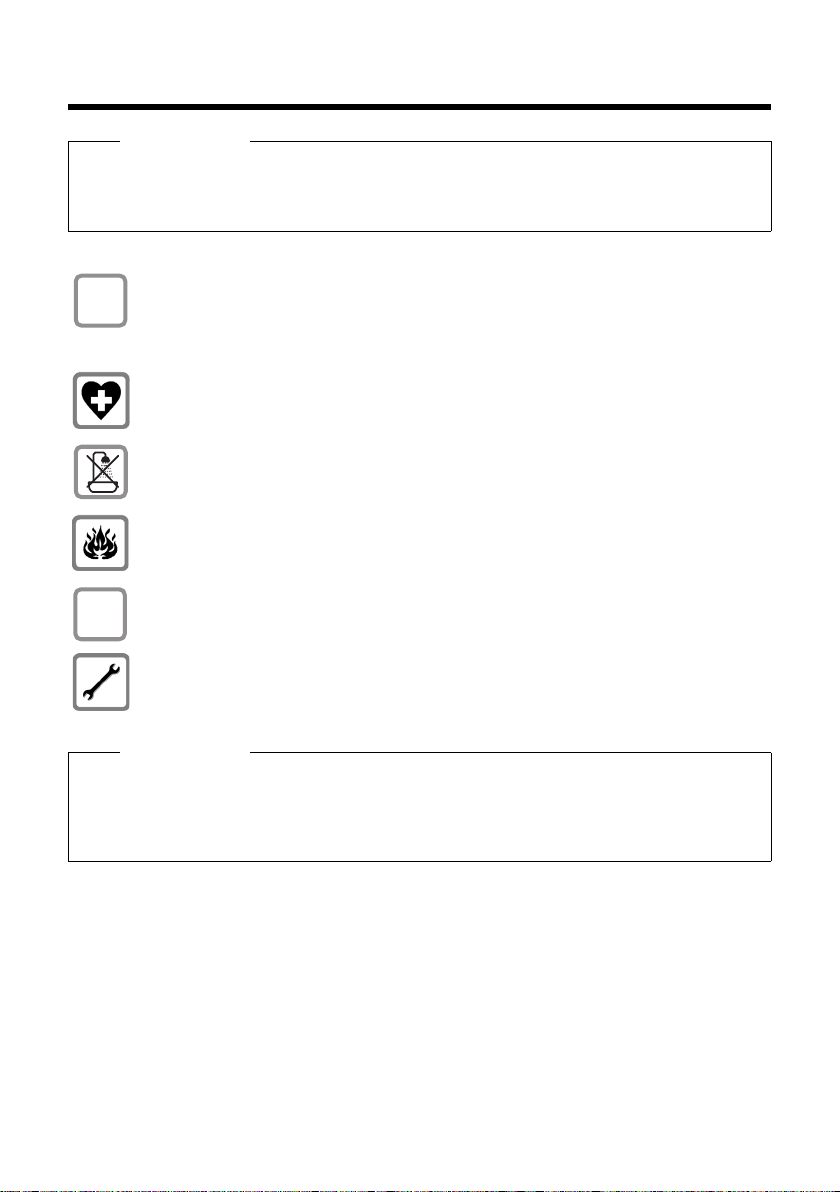
Sicherheitshinweise
$
ƒ
Sicherheitshinweise
Achtung
Lesen Sie vor Gebrauch die Sicherheitshinweise und die Bedienungsanleitung.
Klären Sie Ihre Kinder über deren Inhalt und über die Gefahren bei der Benutzung des Tele-
fons auf.
Verwenden Sie nur das mitgelieferte Steckernetzgerät, wie auf der Unterseite des
Basistelefons angegeben.
Verwenden Sie nur die mitgelieferten Kabel für Fax-, Festnetz-, ISDN-, LAN- und
Hörer-Anschluss und schließen Sie diese nur an die dafür vorgesehenen Buchsen an.
Medizinische Geräte können in ihrer Funktion beeinflusst werden. Beachten Sie die
technischen Bedingungen des jeweiligen Umfeldes, z.B. Arztpraxis.
Stellen Sie das Telefon nicht in Bädern oder Duschräumen auf. Das Telefon ist nicht
spritzwassergeschützt.
Nutzen Sie das Telefon nicht in explosionsgefährdeten Umgebungen,
z.B. Lackierereien.
Geben Sie Ihr Gigaset nur mit der Bedienungsanleitung an Dritte weiter.
Bitte nehmen Sie defekte Telefone außer Betrieb oder lassen diese vom Service reparieren, da diese ggf. andere Funkdienste stören könnten.
Hinweise
u Bitte beachten Sie, dass an den analogen TAE/ISDN-Anschlüssen nur Endgeräte ange-
schlossen werden dürfen, die Inhouse (in Gebäuden) betrieben werden.
u Nicht alle in dieser Bedienungsanleitung beschriebenen Funktionen sind in allen Län-
dern und für alle Netz-Provider verfügbar.
9
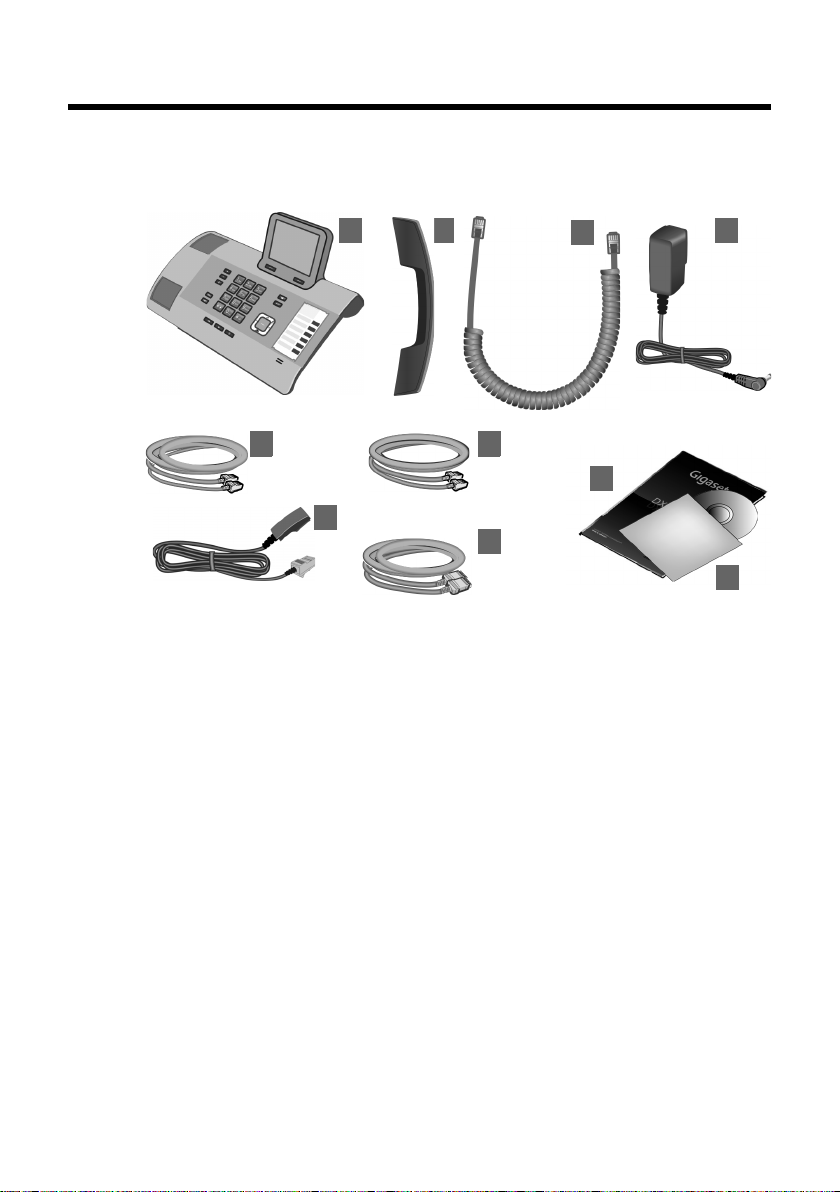
Erste Schritte
9
10
3
2
6
1 4
5 7
8
Erste Schritte
Verpackungsinhalt überprüfen
1 ein Basistelefon
2 ein Hörer zum Anschluss ans Basistelefon
3 ein (gewendeltes) Kabel für den Anschluss des Hörers ans Basistelefon
4 ein Netzkabel zum Anschluss des Basistelefons ans Stromnetz
5 ein Telefonkabel zum Anschluss des Basistelefons an das ISDN (8-polig mit
2 Miniwestern-Steckern 8/8; die inneren 4 Pole sind belegt, das Kabel leicht abgeflacht)
6 ein Telefonkabel zum Anschluss des Basistelefons an das analoge Festnetz
(TAE RJ45 8-polig; die äußeren 2 Pole sind belegt, das Kabel leicht abgeflacht)
7 ein Kabel für den Anschluss eines Fax-Gerätes ans Basistelefon (6-polig mit
2 Miniwestern-Steckern 6/6)
8 ein Ethernet-(LAN-)Kabel (Cat 5 mit 2 RJ45 Western-Modular-Steckern) zum
Anschluss des Basistelefons an einen Router (LAN/Internet) oder PC
9 eine Kurzanleitung
10 eine CD
10

Firmware-Updates
Diese Bedienungsanleitung beschreibt die Funktionen Ihres Basistelefons ab
der Firmware-Version 56.00.
Immer wenn es neue oder verbesserte Funktionen für Ihr Gigaset gibt, werden
Updates der Firmware zur Verfügung gestellt, die Sie auf Ihr Basistelefon laden
können (
Basistelefons, finden Sie eine neue Version der vorliegenden Bedienungsanleitung bzw. Ergänzungen zur Bedienungsanleitung im Internet unter
www.gigaset.com
Wählen Sie hier das Produkt aus, um die Produktseite für Ihr Basistelefon zu öff-
nen. Dort finden Sie einen Link zu den Bedienungsanleitungen.
Wie Sie die Version der aktuell geladenen Firmware ermitteln,
¢ S. 147). Ergeben sich dadurch Änderungen bei der Bedienung des
Basistelefon aufstellen
Das Basistelefon ist für den Betrieb in geschlossenen, trockenen Räumen mit einem
Temperaturbereich von +5 °C bis +45 °C ausgelegt.
¤ Stellen Sie das Basistelefon an einer zentralen Stelle der Wohnung oder des Hau-
ses auf.
Hinweis
Wenn Sie Mobilteile an Ihrem Basistelefon betreiben wollen, achten Sie auf die
Reichweite des Basistelefons. Diese beträgt im freien Gelände bis zu 300 m, in
Gebäuden bis zu 50m. Die Reichweite verringert sich bei eingeschaltetem Eco-
Modus (
¢ S. 115).
Erste Schritte
.
¢ S. 162.
Normalerweise hinterlassen die Gerätefüße keine Spuren an der Aufstellfläche.
Angesichts der Vielfalt der bei Möbeln verwendeten Lacke und Polituren kann es
jedoch nicht ausgeschlossen werden, dass beim Kontakt Spuren auf der Abstellfläche verursacht werden.
Achtung
u Setzen Sie das Telefon nie folgenden Einflüssen aus: Wärmequellen, direkter
Sonneneinstrahlung, anderer elektrische Geräte.
u Schützen Sie Ihr Gigaset vor Nässe, Staub, aggressiven Flüssigkeiten und
Dämpfen.
11
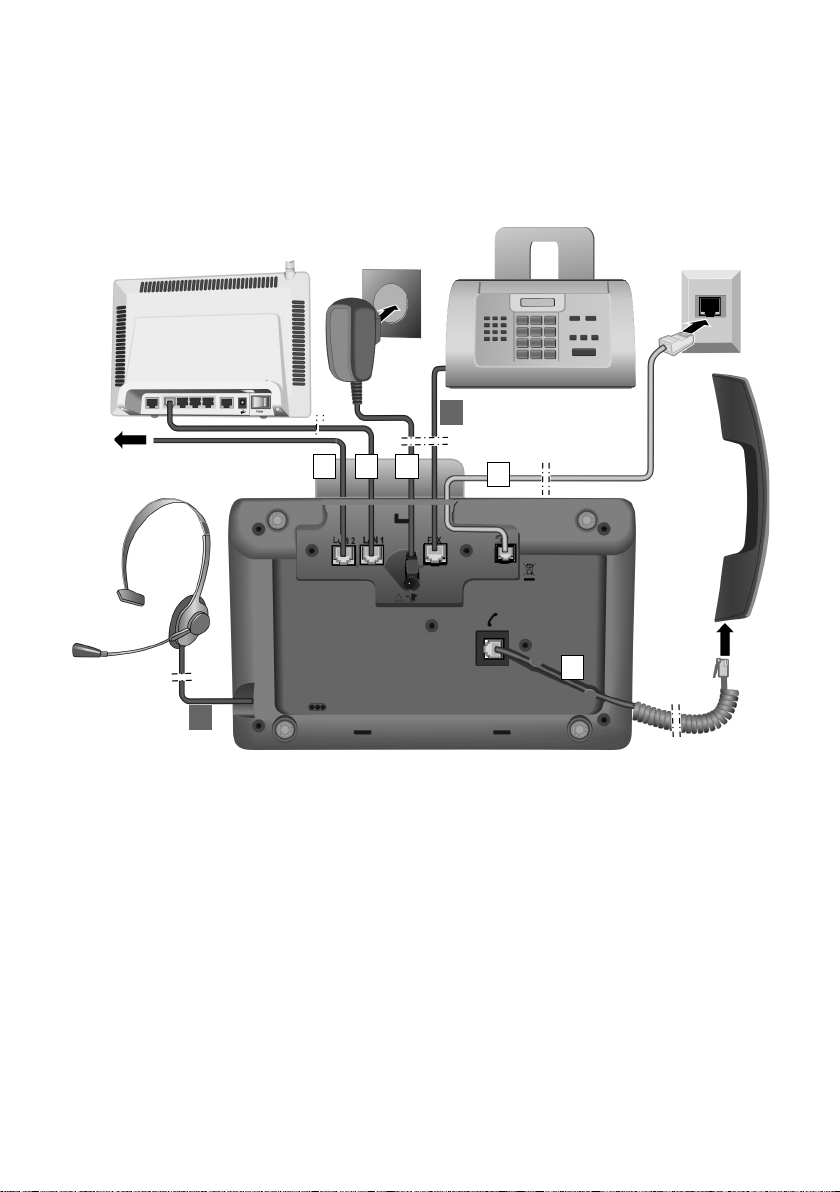
Erste Schritte
1
2
34
6
7
PC
5
Basistelefon anschließen
Das folgende Bild zeigt alle Anschlüsse Ihres Basistelefons im Überblick.
Die einzelnen Anschlüsse werden im Folgenden detailliert beschrieben. Um mit
Ihrem Telefon über das Festnetz und über VoIP telefonieren zu können, müssen Sie
die Basis mit dem Festnetz und dem Internet verbinden, siehe folgendes Bild.
12
Führen Sie die folgenden Schritte in der angegebenen Reihenfolge durch:
1 Hörer ans Basistelefon anschließen.
2 Basistelefon mit dem Telefonnetz verbinden (analoges Festnetz oder ISDN).
3 Basistelefon mit dem Stromnetz verbinden.
4 Basistelefon mit dem Router verbinden zum Anschluss an das Internet (An-
schluss über Router und Modem oder über Router mit integriertem Modem)
und zur Konfiguration des Basistelefons über den Web-Konfigurator.
5 Über die zweite LAN-Buchse LAN2 können Sie einen PC mit dem Basistelefon
verbinden (optional) - z.B. zum Anschluss des PCs an den Router. Das Basistele-
fon übernimmt die Aufgabe eines Switch.
6 Basistelefon mit einem Fax-Gerät verbinden (
7 Schnurgebundenes Headset ans Basistelefon anschließen.
Zum Einsatz des Headsets, siehe S. 131 sowie S. 51 und S. 53.
Wie Sie ein Bluetooth-Headset anschließen und verwenden, siehe S. 124 sowie
S. 51 und S. 53.
¢ S. 130).
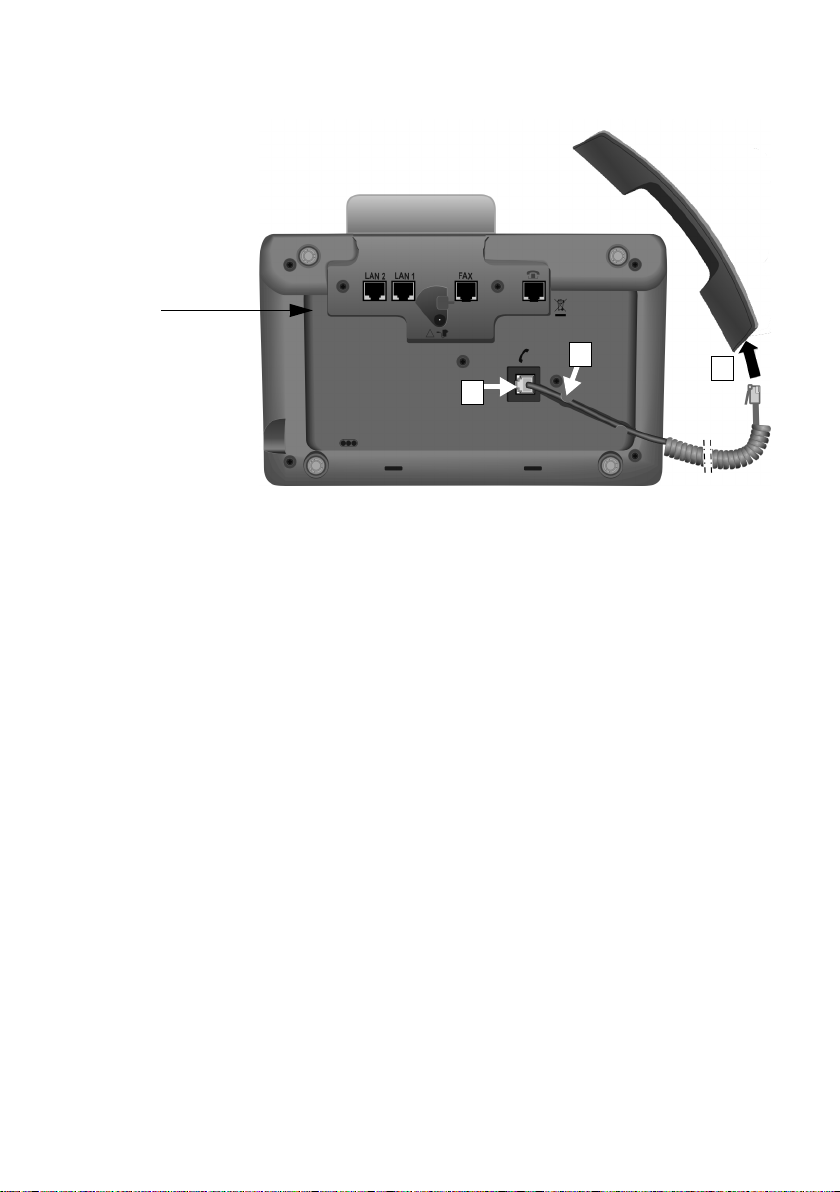
Erste Schritte
3
1
2
Unterseite des
Basistelefons
1. Hörer ans Basistelefon anschließen
1 Stecken Sie den Stecker, der sich am längeren nicht gewendelten Ende des
Anschlusskabels befindet, in die Anschlussbuchse mit dem Symbol ^auf der
Unterseite des Basistelefons.
2 Legen Sie den nicht gewendelten Teil des Kabels in den dafür vorgesehenen
Kabelkanal.
3 Stecken Sie den anderen Stecker des Anschlusskabels in die Buchse am Hörer.
13
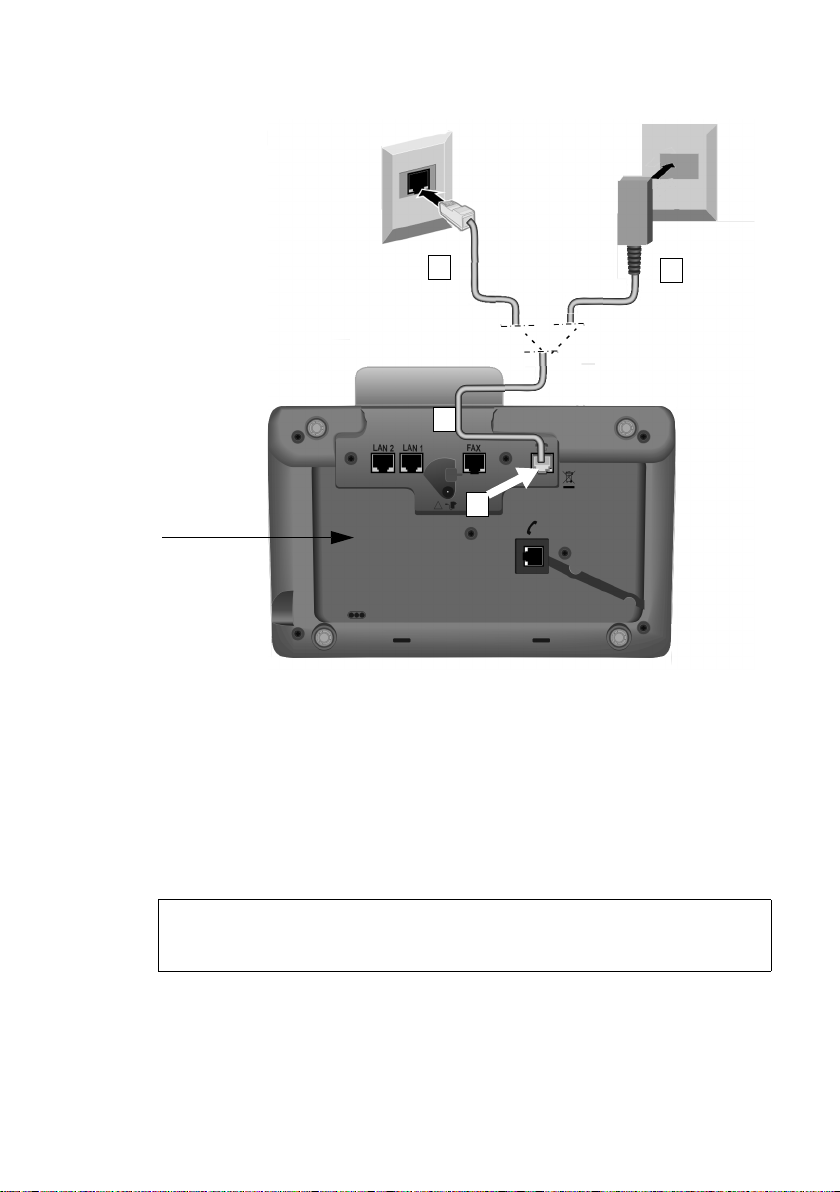
Erste Schritte
3b
2
1
Unterseite des
Basistelefons
3a
2. Basistelefon mit dem Telefonnetz verbinden
14
1 Führen Sie ein Ende des Telefonkabels von hinten durch die Aussparung im
Gehäuse.
– Verwenden Sie das 8-polige Kabel mit 2 Miniwestern-Steckern 8/8, wenn Sie
das Telefon an das ISDN-Netz anschließen wollen (
– Verwenden Sie das TAE-Anschlusskabel mit RJ11-Stecker zum Anschluss an
das analoge Festnetz (
2 Stecken Sie das Telefonkabel in die Anschlussbuchse mit dem Symbol ] auf
der Unterseite des Basistelefons.
3 Verbinden Sie danach das Telefonkabel mit dem ISDN- oder Festnetz-Anschluss.
Ihr Gigaset-Telefon erkennt selbständig, an welche Leitung es angeschlossen
wurde und der Installations-Assistent fordert Sie später auf, alle für den aktuellen Anschluss notwendigen Einstellungen vorzunehmen (
¢ S. 10, Kabel 6).
¢ S. 10, Kabel 5).
¢ S. 18).
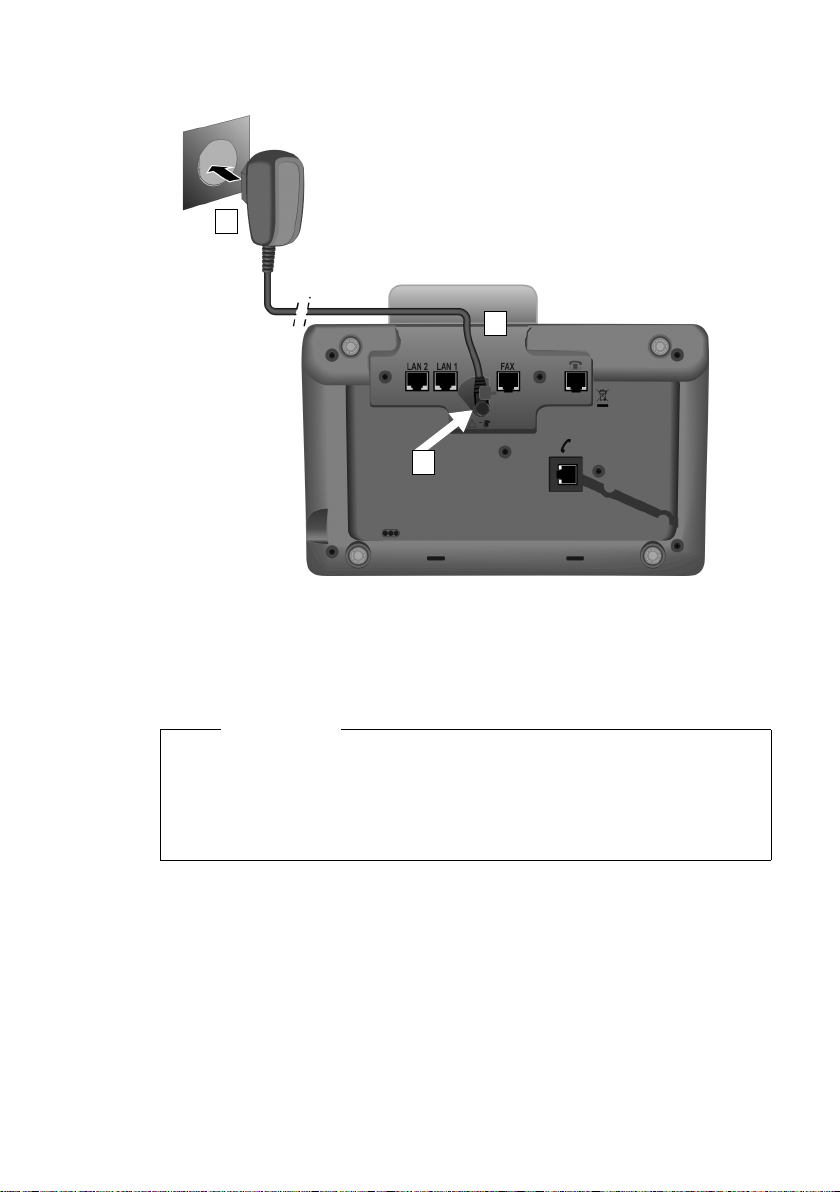
Erste Schritte
1
3
2
3. Basistelefon ans Stromnetz anschließen
1 Führen Sie den kleinen Stecker des Netzkabels von hinten durch die Aussparung
im Gehäuse.
2 Stecken Sie den Stecker in die Anschlussbuchse mit dem Symbol \ auf der
Unterseite des Basistelefons.
3 Verbinden Sie danach das Netzkabel mit dem Stromnetz.
Achtung
u Das Netzkabel muss zum Betrieb immer eingesteckt sein, weil das Basiste-
lefon ohne Stromanschluss nicht funktioniert.
u Verwenden Sie nur das mitgelieferte Netzkabel und Telefonkabel. Die
Steckerbelegung von Telefonkabeln kann unterschiedlich sein
(Steckerbelegung ¢ S. 166).
Sie können jetzt bereits mit Ihrem Basistelefon über das Festnetz bzw. ISDN telefonieren und sind über Ihre
ISDN-Anschlusses erreichbar!
Ein Anrufbeantworter des Basistelefons ist im Aufzeichnungsmodus mit einer
Standardansage eingeschaltet (
Festnetz-Nummer bzw. die Hauptnummer Ihres
¢ S. 103).
15
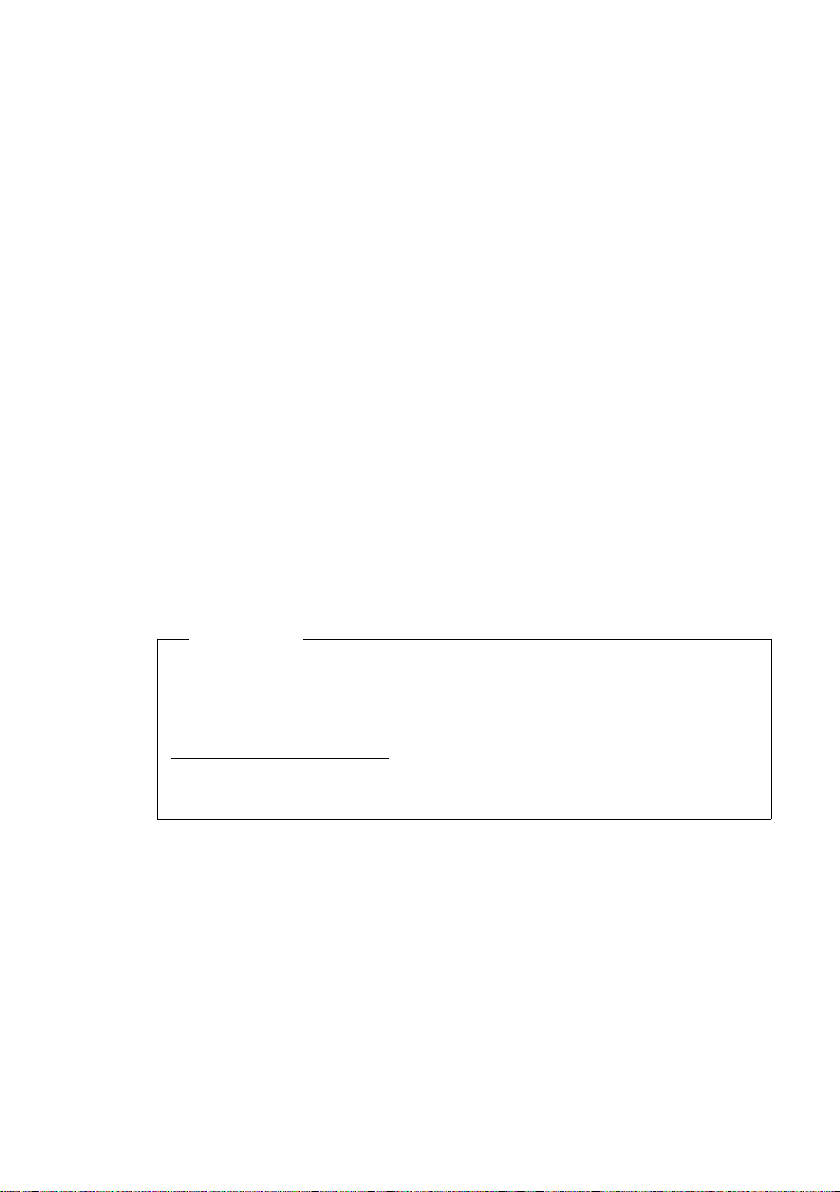
Erste Schritte
4. Basistelefon mit einem Router (Internet) oder PC verbinden
Ihr Basistelefon bietet zwei LAN-Anschlüsse, über die Sie das Basistelefon mit
einem Router und/oder einem PC verbinden können.
Der Anschluss an einen Router wird für die Internet-Telefonie VoIP (Voice over Inter-
net Protocol) benötigt. Für das Basistelefon können Sie bis zu sechs Accounts (VoIPRufnummern) bei einem oder verschiedenen VoIP-Provider(n) einrichten und am
Basistelefon konfigurieren.
Zusätzlich wird die Verbindung des Basistelefons zum Router für die folgenden
Leistungsmerkmale Ihres Telefons benötigt:
u Sie wollen informiert werden, sobald neue Software für Ihr Basistelefon im Inter-
net zur Verfügung steht.
u Ihr Basistelefon soll Datum und Uhrzeit von einem Zeitserver im Internet über-
nehmen.
u Sie wollen an Ihrem Basistelefon Info-Services und /oder Online-Telefonbücher
nutzen.
Eine Verbindung des Basistelefons zum PC (über Router oder direkt) benötigen Sie,
wenn Sie folgende Leistungsmerkmale Ihres Basistelefons nutzen wollen:
u Sie wollen Ihr Basistelefon über seinen Web-Konfigurator einstellen.
u Sie wollen die zusätzlichePC-Software „Gigaset QuickSync over Ethernet“
nutzen, um Nummern über den PC zu wählen (z.B. Nummern aus dem PC-
Adressbuch) oder um Bilder oder Melodien vom PC auf Ihr Basistelefon zu laden.
Für den Anschluss an das Internet benötigen Sie einen Router, der über ein Modem
(ist ggf. im Router integriert) mit dem Internet verbunden ist.
16
Hinweis
Für die Telefonie über das Internet benötigen Sie einen Breitband-InternetAnschluss (z.B. DSL) mit Flatrate (empfohlen) bzw. Volumenrate und einen Router, der Ihr Telefon mit dem Internet verbindet. Eine Liste mit empfohlenen Routern finden Sie im Internet unter:
www.gigaset.com/de/service
Öffnen Sie hier die FAQ-Seite und wählen Sie Ihr Gigaset-IP-Telefon aus. Suchen
Sie z.B. nach „Router“.
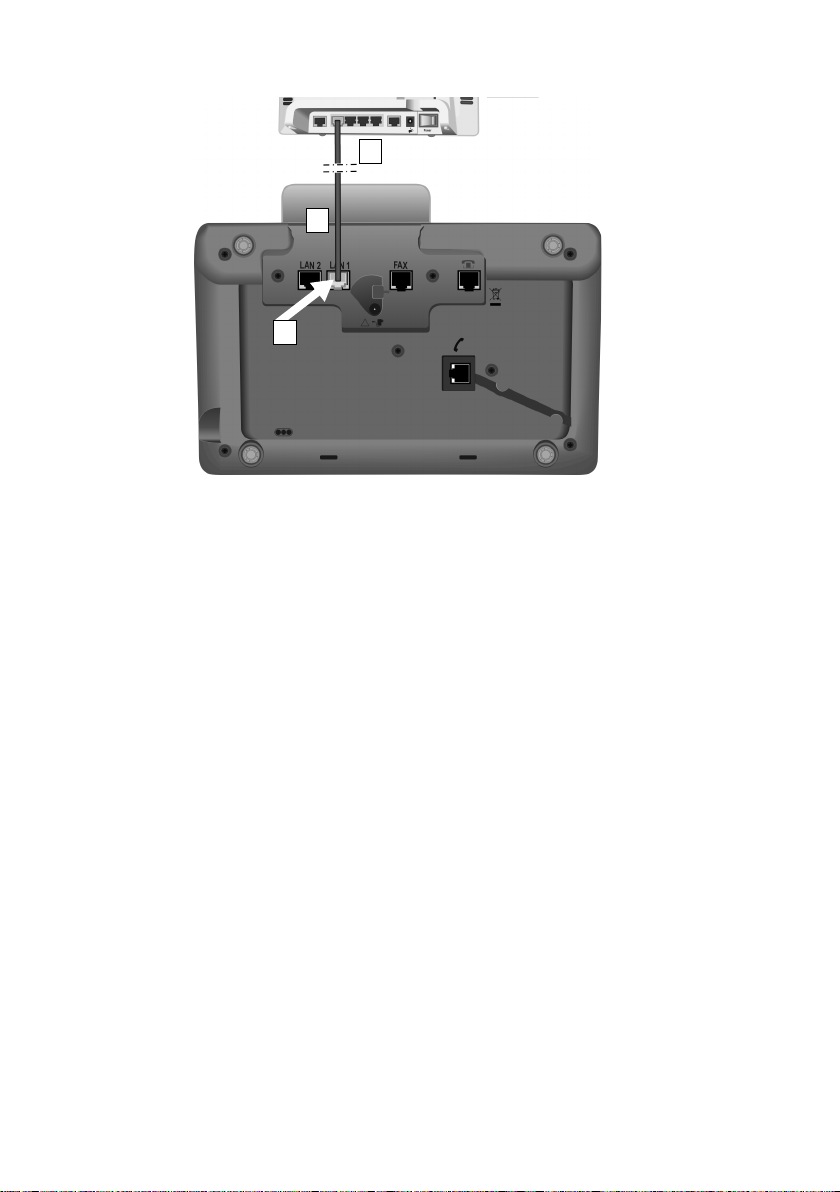
Erste Schritte
1
2
3
1 Führen Sie ein Ende des mitgelieferten Ethernet-Kabels (Cat 5 mit 2 RJ45 Wes-
tern-Modular-Steckern) von hinten durch die Aussparung im Gehäuse.
2 Diesen Stecker des Ethernet-Kabels in die LAN-Anschlussbuchse auf der Unter-
seite des Basistelefons stecken.
3 Den zweiten Stecker des Ethernet-Kabels in einen LAN-Anschluss am Router
oder in den LAN-Anschluss am PC stecken.
Sie können jetzt bereits VoIP-Verbindungen innerhalb des Gigaset.net
(
¢ S. 57) aufbauen.
17
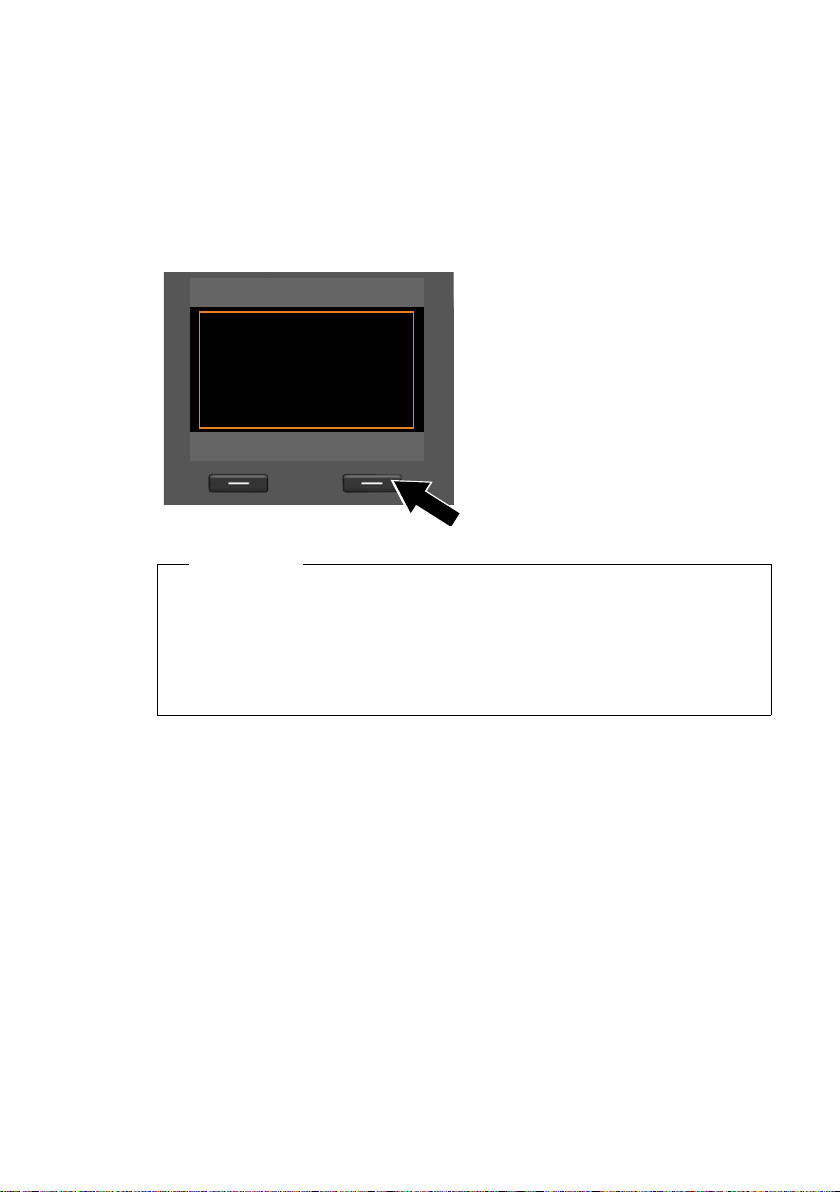
Erste Schritte
Setup - Willkommen
?
Möchten Sie Hilfe
bei der
Telefon-Installation?
Nein Ja
Basistelefon in Betrieb nehmen – Installations-Assistent
Sobald das Telefon ans Stromnetz angeschlossen ist, wird die Firmware gestartet.
Das Telefon prüft, mit welchen Telefon-Anschlüssen es verbunden ist.
Sind am Basistelefon noch keine Verbindungen generiert, wird der InstallationsAssistent gestartet. Mit ihm können Sie alle notwendigen Einstellungen für Ihr Telefon vornehmen.
Im Display wird die folgende Meldung angezeigt:
¤ Drücken Sie auf die Display-Taste
§Ja§, um die Installation zu starten.
Hinweise
u Der Installations-Assistent startet nur, wenn am Basistelefon noch keine Ver-
bindung konfiguriert ist. Sind bereits Verbindungen konfiguriert, können Sie
den VoIP- und ggf. den ISDN-Assistenten jedoch einzeln über das Menü starten.
u Den Installations-Assistenten können Sie nur am Basistelefon nutzen, nicht
an einem angemeldeten Mobilteil.
Im Rahmen des Installations-Assistenten laufen hintereinander mehrere EinzelAssistenten ab. Welche Einzel-Assistenten an Ihrem Gerät gestartet werden, ist
abhängig vom Typ Ihres Geräts und den Anschlüssen, mit denen das Gerät verbunden ist. Folgende Einzel-Assistenten sind im Installations-Assistenten zusammengefasst:
1 ISDN-Assistent
2 IP-Assistent
3 Registrierungs-Assistent
4Verbindungs-Assistent
18
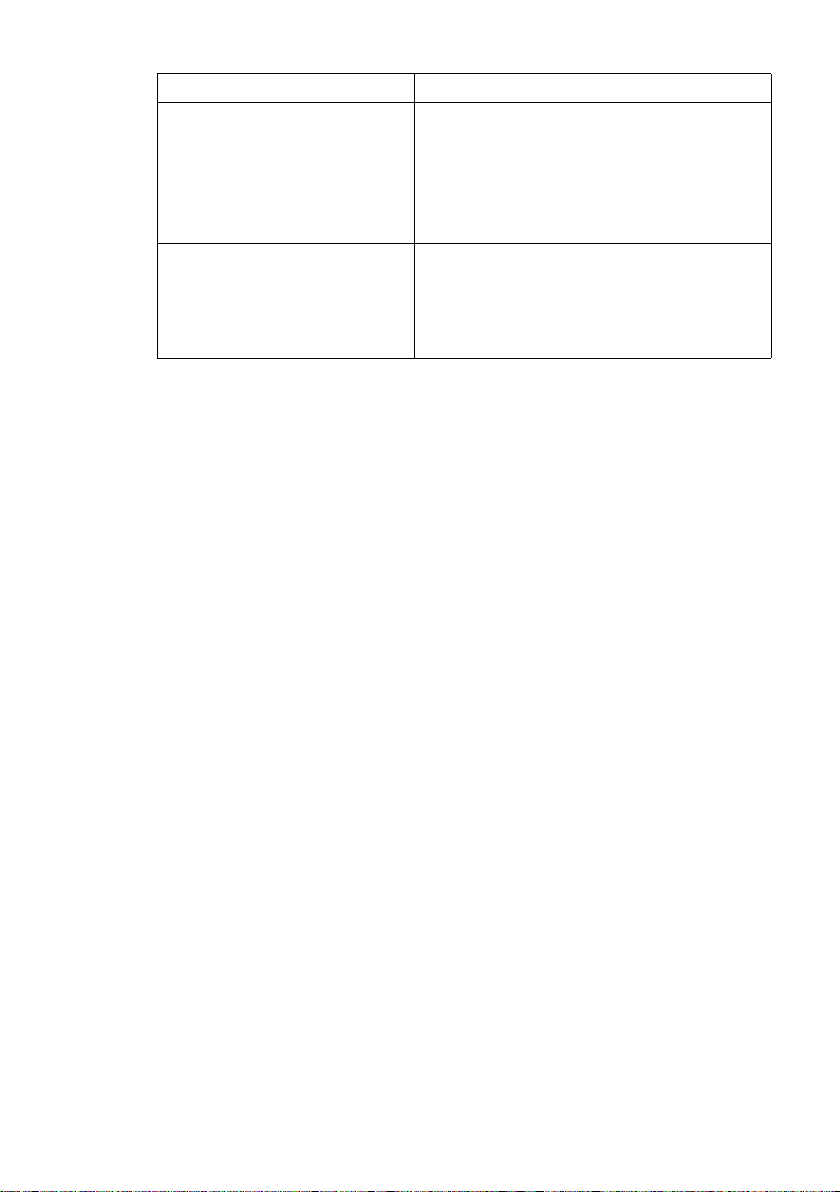
Erste Schritte
Anschluss Ablauf
bei Anschluss an ISDN und VoIP 1. ISDN-Assistent
2. IP-Assistent
3. Registrierungs-Assistent
4. Verbindungs-Assistent
danach: Installation abgeschlossen
bei Anschluss an das analoge
Festnetz und VoIP
2. IP-Assistent
3. Registrierungs-Assistent
4. Verbindungs-Assistent
danach: Installation abgeschlossen
Bitte beachten Sie:
u Ist der Installations-Assistent aktiviert, kann kein Mobilteil auf das Menü
Einstellungen des Basistelefons zugreifen.
u Um den Installations-Assistenten vorzeitig zu verlassen, die rote Ende-Taste
T lang drücken. Alle Änderungen, die Sie bereits mit
§OK§ gesichert haben,
bleiben erhalten.
u Um eine Einstellung zu überspringen, drücken Sie links auf die Steuer-Taste u
oder auf die Display-Taste
§Nein§.
1. ISDN-Assistent – MSNs des Anschlusses ermitteln/eintragen
Voraus setz ung: Sie haben das Basistelefon an das ISDN-Telefonnetz ange-
schlossen.
Mit der Auftragsbestätigung für den ISDN-Anschluss wurden Ihnen vom Netzan-
bieter mehrere eigene Rufnummern (MSNs) mitgeteilt. Sie können bis zu 10 Rufnummern (MSNs) an Ihrem Basistelefon speichern. Ist an Ihrem Basistelefon noch
keine MSN eingetragen, können Sie mit dem ISDN-Assistenten:
u Die MSNs Ihres Anschlusses ermitteln, d.h. von der Vermittlungsstelle abrufen
(automatische MSN-Ermittlung), bzw. manuell eintragen.
Hinweis:
Nicht jeder ISDN-Provider unterstützt die automatische MSN-Ermittlung. Wird
diese nicht unterstützt, müssen Sie die MSNs Ihres Anschlusses manuell eintra-
gen.
u Empfangs-MSN einstellen
u Sende-MSN einstellen
19
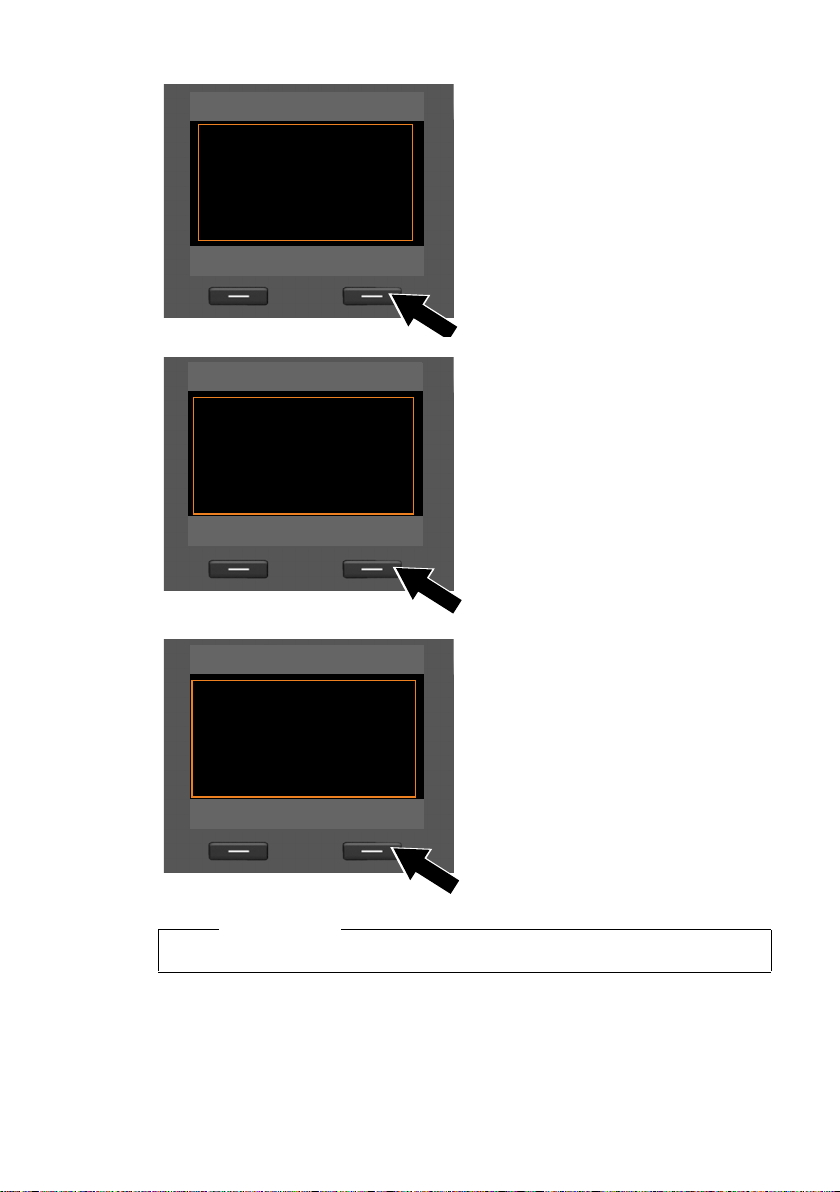
Erste Schritte
ISDN-Assistent
?
Assistent zur
ISDN-Installation
starten?
Nein Ja
ISDN-Assistent
Ð
Der Assistent hilft
Ihnen bei der
Erkennung und Konfi
guration Ihrer ISDNRufnummern (MSNs).
OK
ISDN-Assistent
Ð
MSN-Zuordnung
MSN1: 12345601
MSN2: 12345602
MSN3: 12345603
MSN4: 12345604
Ändern OK
¤ Drücken Sie auf die Display-Taste
§Ja§, um die Installation zu starten.
¤ Drücken Sie auf die Display-Taste
§OK§, um die automatische MSN-
Ermittlung zu starten. Das dauert
einige Zeit.
Am Display wird Erkennung Ihrer
ISDN-Rufnummern (MSNs) ... angezeigt.
Sie können die Namen der MSNs ändern (¢ S. 143).
Konnten keine MSNs ermittelt werden, wird Keine MSNs erkannt angezeigt. Sie
werden aufgefordert, Ihre MSNs selbst einzutragen:
20
Hinweis
Nach erfolgreicher MSN-Ermittlung
wird die Liste der MSNs angezeigt.
¤ Drücken Sie auf die Display-Taste
§OK§, um den ISDN-Assistenten zu
beenden.
Im Display wird ISDN-Installation
abgeschlossen angezeigt.
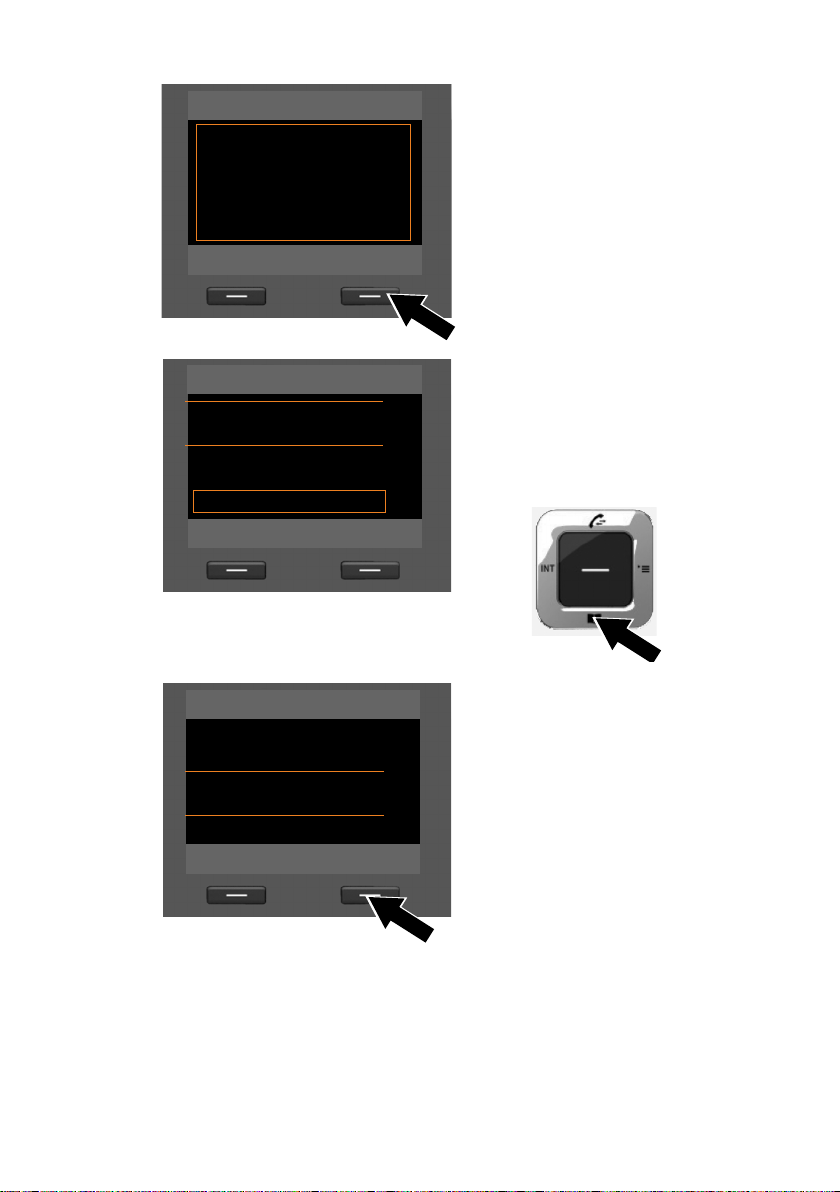
Erste Schritte
ISDN-Assistent
Ð
Bitte geben Sie Ihre
MSN-Daten ein
Zurück OK
MSNs einrichten
MSN - Name:
|
MSN - Nummer:
Abc
V
< C Sichern
MSNs einrichten
MSN - Name:
W
MSN - Nummer:
123456|
MSN - Name:
V
< C Sichern
¤ Drücken Sie auf die Display-Taste
§OK§, um die MSNs manuell einzutra-
gen.
¤ Geben Sie über die Nummerntasten
einen Namen für MSN1 ein (maximal 16 Zeichen). Geben Sie nichts
ein, wird MSN1 gesetzt.
¤ Drücken Sie unten auf die Steuer-
Ta ste s, um zur Eingabe der MSN
zu wechseln.
Im Display wird ISDN-Installation abgeschlossen angezeigt.
¤ Geben Sie Ihre 1. MSN ein (ohne
Ortsvorwahl; maximal 20 Ziffern).
¤ Drücken Sie erneut unten auf die
Steuer-Taste, um in das nächste Feld
zu wechseln.
¤ Wiederholen Sie den obigen Vor-
gang, um die folgenden MSNs einzutragen.
¤ Nach dem Eintragen der letzten
MSN: Drücken Sie auf die Display-
§Sichern§.
Ta ste
21
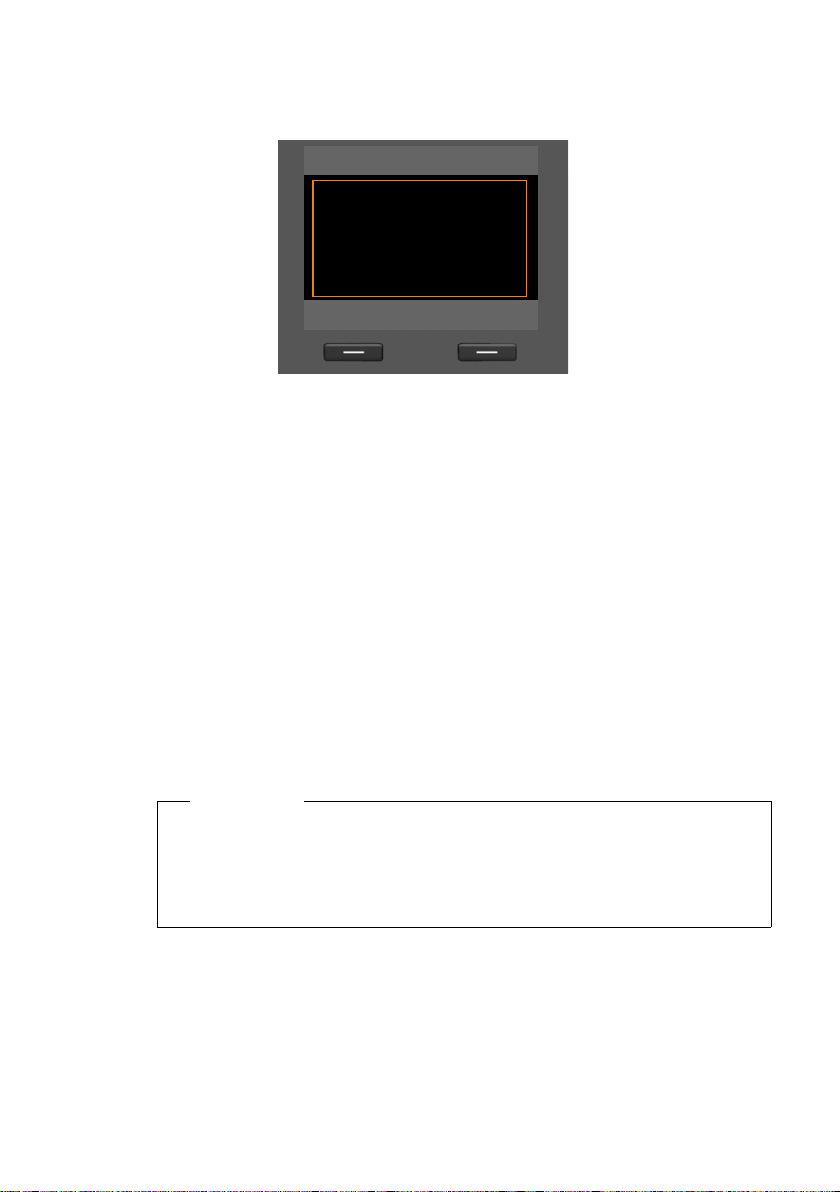
Erste Schritte
VoIP-Assistent
?
Assistent zur
VoIP-Installation
starten?
Nein Ja
2. VoIP-Assistent – VoIP-Einstellungen vornehmen
Sie sehen folgende Anzeige:
Damit Sie über das Internet (VoIP) mit beliebigen Teilnehmern im Internet, Festnetz
und Mobilfunknetz telefonieren können, benötigen Sie die Dienste eines VoIP-Providers, der den VoIP-Standard SIP unterstützt.
Voraus setz ung: Sie haben sich (z.B. über Ihren PC) bei einem VoIP-Provider registriert und mindestens einen VoIP-Account (IP-Konto) einrichten lassen.
Damit Sie VoIP nutzen können, müssen Sie jetzt die Zugangsdaten zu Ihrem VoIPAccount eingeben. Die notwendigen Daten erhalten Sie von Ihrem VoIP-Provider.
Das sind:
u Ihr Benutzer-Name (falls vom VoIP-Provider gefordert).
Das ist die Benutzerkennung Ihres IP-Kontos (Caller-ID), häufig identisch mit
Ihrer Telefonnummer.
u Ihr Anmelde-Name oder Login-ID
u Ihr (Login-)Passwort beim VoIP-Provider
u Allgemeine Einstellungen Ihres VoIP-Providers (Server-Adressen usw.)
22
Der VoIP-Assistent Ihres Gigaset-Telefons unterstützt Sie bei der Eingabe.
Hinweise
Sie können insgesamt bis zu sechs VoIP-Verbindungen konfigurieren. Bei der
Inbetriebnahme des Telefons (es ist noch keine VoIP-Verbindung konfiguriert)
konfigurieren Sie eine VoIP-Verbindung. Weitere VoIP-Verbindungen können
Sie später mit dem VoIP-Assistenten (
¢ S. 144) oder mit dem Web-Konfigura-
tor konfigurieren.
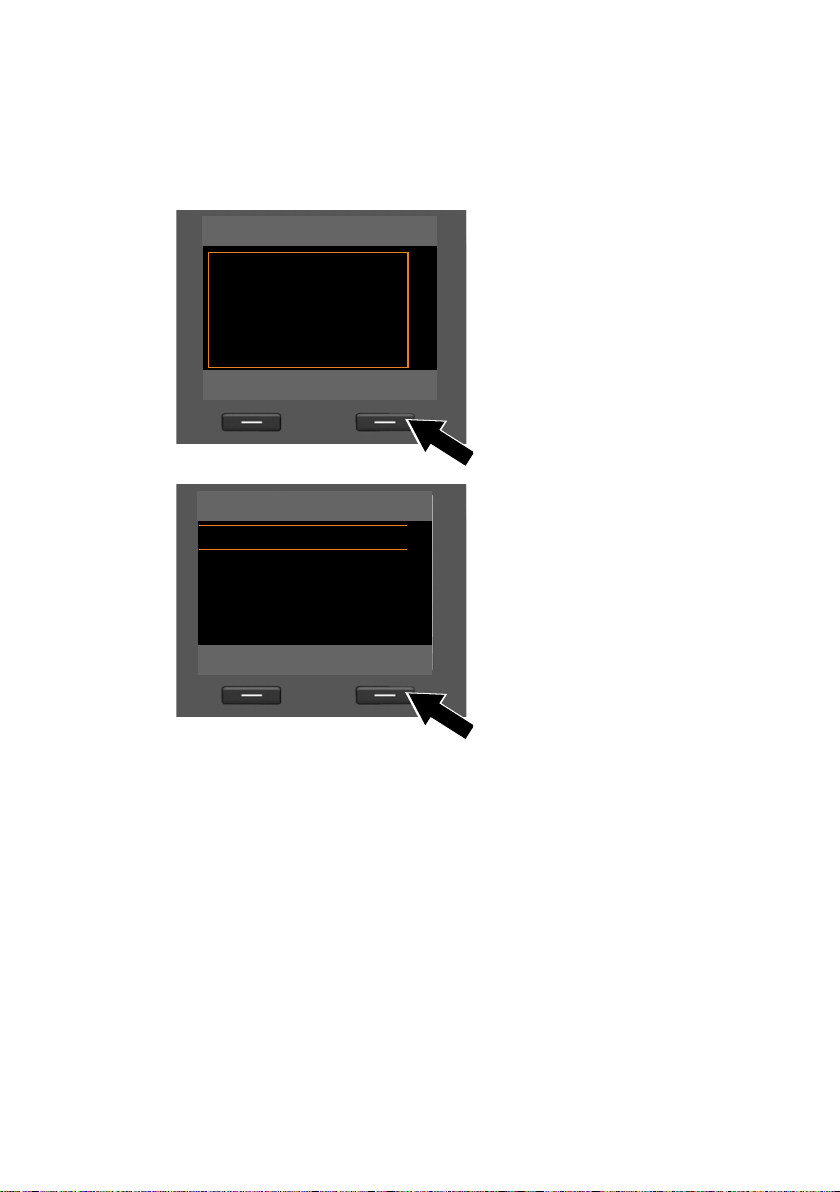
Erste Schritte
VoIP-Assistent Ð
Der Assistent hilft
Ihnen, ein IP-Konto zu
konfigurieren und bei
Ihrem Provider zu
registrieren, damit Sie
V
OK
IP-Konto auswählen
IP 1
´
IP 2
´
IP 3
´
IP 4
´
IP 5
´
V
Zurück OK
VoIP-Assistenten starten
Voraus setz ung: Das Basistelefon ist mit dem Router verbunden. Der Router hat
eine Verbindung zum Internet (
¢ S. 16).
¤ Drücken Sie auf die Mitte der Steuer-Taste w oder auf die rechte Display-Taste
§Ja§, um den VoIP-Assistenten zu starten.
Im Display werden Informationen zum
VoIP-Assistenten angezeigt.
¤ Drücken Sie unten auf die Steuer-
Ta ste s, um weiter zu blättern.
¤ Drücken Sie auf die Display-Taste
§OK§, um fortzufahren.
Im Display wird eine Liste mit allen
möglichen IP-Verbindungen angezeigt
(IP 1 bis IP 6). Bereits konfigurierte
VoIP-Verbindungen sind mit
kiert.
³mar-
¤ Drücken Sie ggf. unten auf die
Steuer-Taste s, um eine Verbindung auszuwählen.
¤ Drücken Sie auf die Display-Taste
§OK§, um fortzufahren.
23
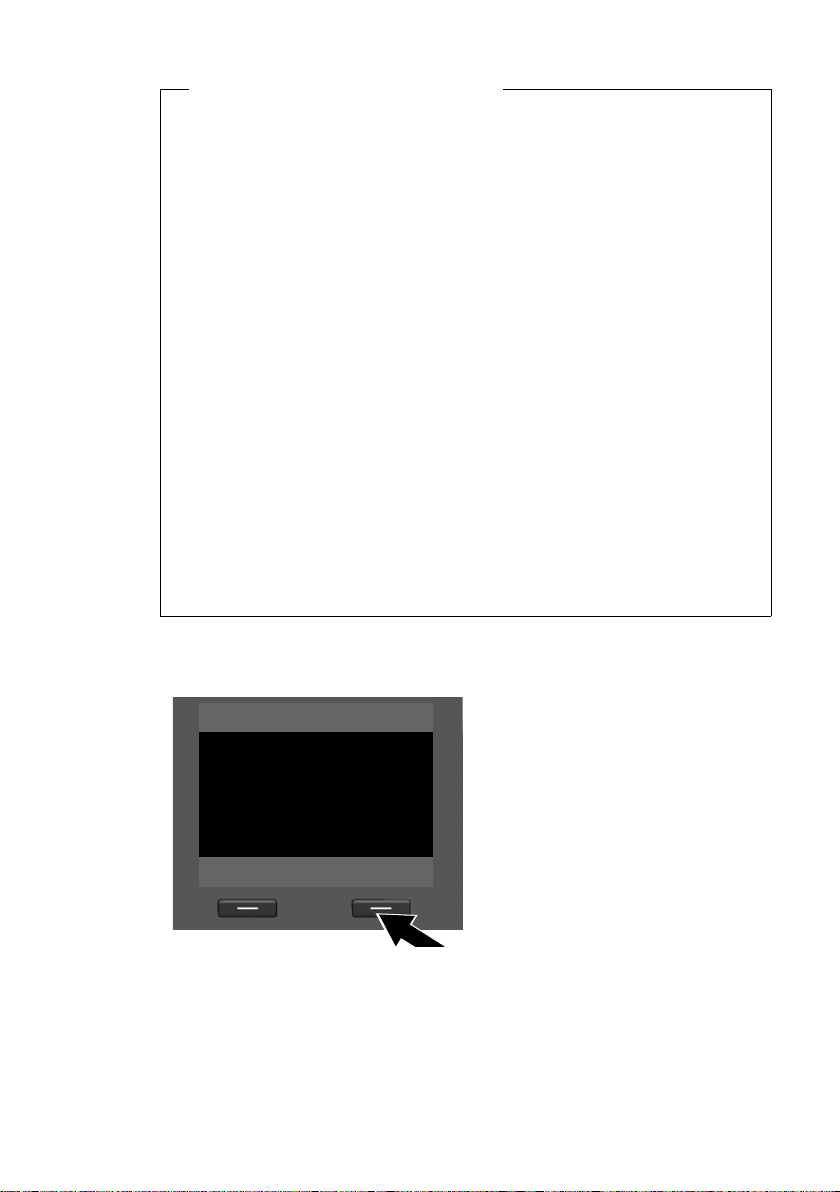
Erste Schritte
VoIP-Assistent
Aktivierungscode für
Auto-Konfiguration:
fg
V
< C OK
Keine Verbindung zum Internet:
Um Ihr Telefon beim VoIP-Provider zu registrieren, benötigt das Telefon eine
Internet-Verbindung. Kann keine Verbindung hergestellt werden, wird eine der
folgenden Meldungen angezeigt:
u Kann das Telefon keine Verbindung zum Router herstellen, wird die Mel-
dung IP-Adresse nicht verfügbar angezeigt.
Prüfen Sie die Stecker-Verbindung zwischen Router und Basistelefon und
kontrollieren Sie die Einstellungen am Router.
Für Ihr Telefon ist die dynamische Zuordnung der IP-Adresse voreingestellt.
Damit Ihr Router das Telefon „erkennt“, muss auch im Router die dynamische
Zuordnung der IP-Adresse aktiviert sein, d.h. der DHCP-Server des Routers
muss eingeschaltet sein.
Kann/soll der DHCP-Server des Routers nicht aktiviert werden, müssen Sie
dem Telefon eine feste IP-Adresse zuordnen (
u Kann das Telefon keine Verbindung zum Internet herstellen, wird die Mel-
dung Internet-Verbindung nicht verfügbar angezeigt.
Eventuell ist der IP-Server temporär nicht verfügbar. Versuchen Sie in diesem
Fall später noch einmal die Verbindung aufzubauen.
Sonst: Prüfen Sie die Stecker-Verbindung zwischen Router und Modem bzw.
DSL-Anschluss und kontrollieren Sie die Einstellungen am Router.
¢ S. 142).
¤ Drücken Sie auf §OK§, der VoIP-Assistent wird beendet.
Sie müssen den Assistenten dann später über das Menü aufrufen, um die IP-Verbindung zu konfigurieren.
Auto-Konfigurationscode eingeben
24
Alle für die VoIP-Telefonie notwendigen Daten werden direkt aus dem Internet auf
Ihr Telefon geladen.
Wurden alle Daten erfolgreich auf das Telefon geladen, wird im DisplayIhr IP-Konto
ist bei Ihrem Provider angemeldet angezeigt.
¤ Lesen Sie weiter in Abschnitt: „3. Registrierungs-Assistent“, S. 28.
¤ Geben Sie Ihren Auto-Konfigu-
rationscode, den Sie vom Provider
erhalten haben, über die Tastatur
ein (Max. 32 Zeichen).
¤ Drücken Sie die Taste unter der
Display-Anzeige
§OK§.
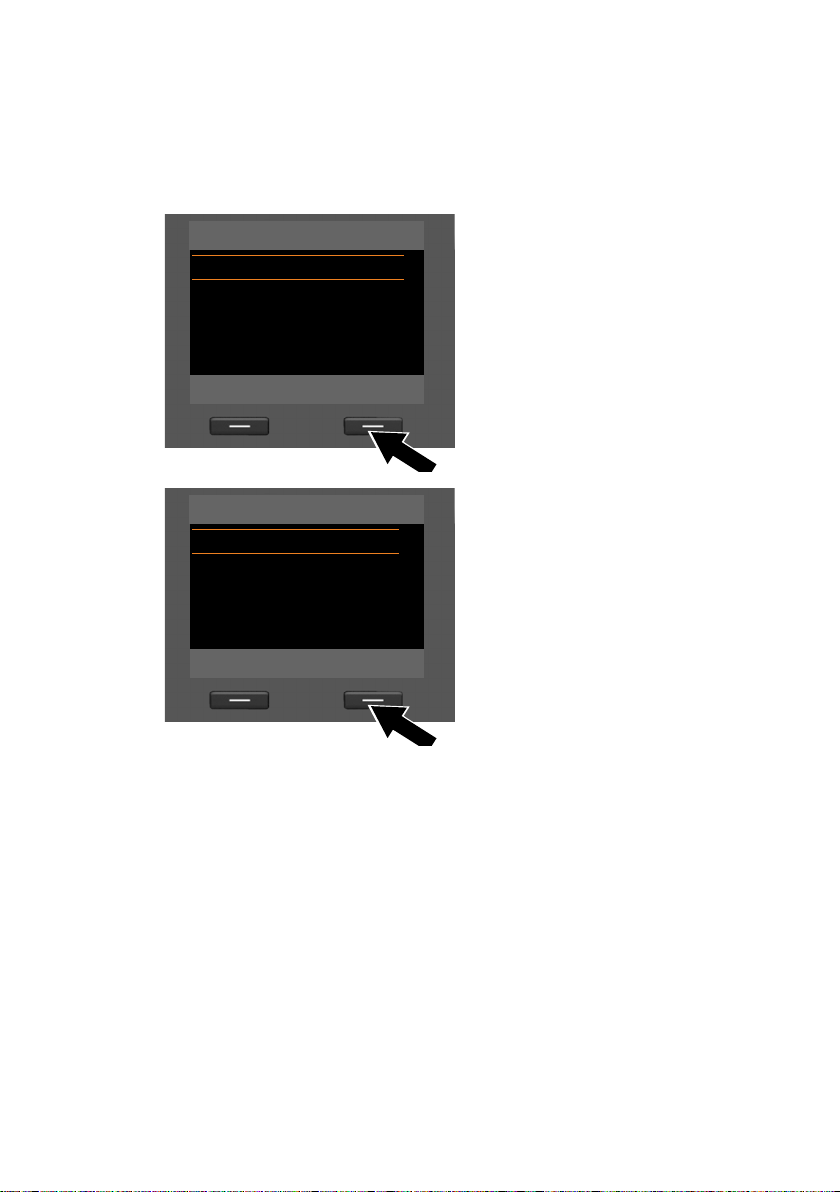
Erste Schritte
Ihr Land auswählen
Land 1
Land 2
Land 3
Land4
Land 5
V
Zurück OK
Provider auswählen
Provider 1
Provider 2
Provider 3
Provider 4
Provider 5
V
Zurück OK
Daten des VoIP-Providers herunterladen
Der Verbindungsassistent baut eine Verbindung zum Gigaset-Konfigurationsserver
im Internet auf. Hier befinden sich diverse Profile mit allgemeinen Zugangsdaten
für verschiedene VoIP-Provider zum Download.
Nach kurzer Zeit sehen Sie folgende Anzeige:
Eine Liste mit Ländern wird geladen.
¤ Drücken Sie so oft unten oder oben
auf die Steuer-Taste, bis im Display
das Land markiert ist, in dem Sie das
Telefon benutzen wollen.
¤ Drücken Sie auf die Taste unter der
Display-Anzeige
wahl zu bestätigen.
Es wird eine Liste der VoIP-Provider
angezeigt, für die auf dem Konfigurationsserver ein Profil mit den allgemeinen Zugangsdaten zur Verfügung
steht.
§OK§, um die Aus-
Die allgemeinen Zugangsdaten Ihres VoIP-Providers werden heruntergeladen und
im Telefon gespeichert.
¤ Drücken Sie so oft unten oder oben
auf die Steuer-Taste q,bis im Display Ihr VoIP-Provider markiert ist.
¤ Drücken Sie auf die Taste unter der
Display-Anzeige
wahl zu bestätigen.
§OK§, um die Aus-
25
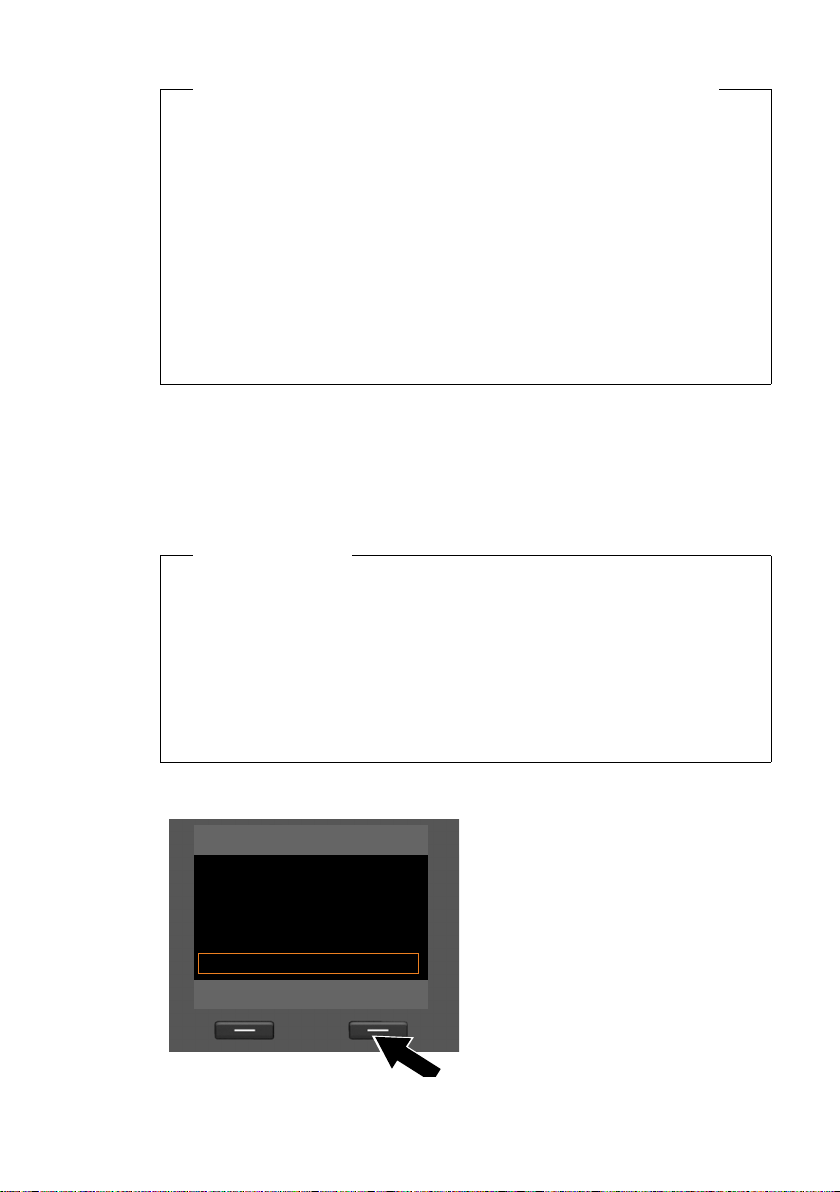
Erste Schritte
Provider-Daten
Anmelde-Name:
Abc
< C OK
Sie konnten die Daten Ihres Providers nicht herunterladen
Steht Ihr VoIP-Provider nicht in der Liste, d.h. seine allgemeinen Daten werden
nicht zum Download angeboten, müssen Sie den VoIP-Assistenten abbrechen:
¤ Drücken Sie so oft kurz auf die rote Ende-Taste T, bis im Display wieder
Assistent zur VoIP-Installation starten? angezeigt wird, und danach auf die
Display-Taste
Sie können die folgenden Schritte des Installations-Assistenten durchführen.
Die notwendigen Einstellungen für den VoIP-Provider und Ihr IP-Konto müssen
Sie dann mit dem Web-Konfigurator vornehmen. Die allgemeinen ProviderDaten erhalten Sie von Ihrem VoIP-Provider.
Die Zuordnung der VoIP-Verbindung als Sende-/Empfangs-Verbindung können Sie zu einem späteren Zeitpunkt über das Telefon-Menü oder den WebKonfigurator ändern.
Benutzerdaten Ihres VoIP-Accounts eingeben
Nun werden Sie aufgefordert Ihre persönlichen Zugangsdaten für Ihren VoIPAccount einzugeben.
Providerabhängig sind dies:
u Benutzer-Name, Anmelde-Name, Anmelde-Passwort
Beachten Sie ...
... bei der Eingabe der Zugangsdaten die korrekte Groß-/Kleinschreibung!
Um zwischen Groß-/Kleinschreibung und Zifferneingabe zu wechseln, drücken
Sie auf die Taste # (ggf. mehrfach). Ob die Groß-, Klein- oder Ziffernschreibung eingestellt ist, wird Ihnen kurz im Display angezeigt.
Falsch eingegebene Zeichen können Sie mit der linken Display-Taste unterhalb
von Ñ löschen. Es wird das Zeichen links von der Schreibmarke gelöscht.
Mit der Steuer-Taste r können Sie innerhalb des Eingabefelds navigieren
(links/rechts drücken).
§Nein§.
26
¤ Geben Sie über die Tastatur den
Anmelde-Namen ein, den Sie von
Ihrem VoIP-Provider erhalten
haben.
¤ Drücken Sie auf die Taste unter der
Display-Anzeige
§OK§.
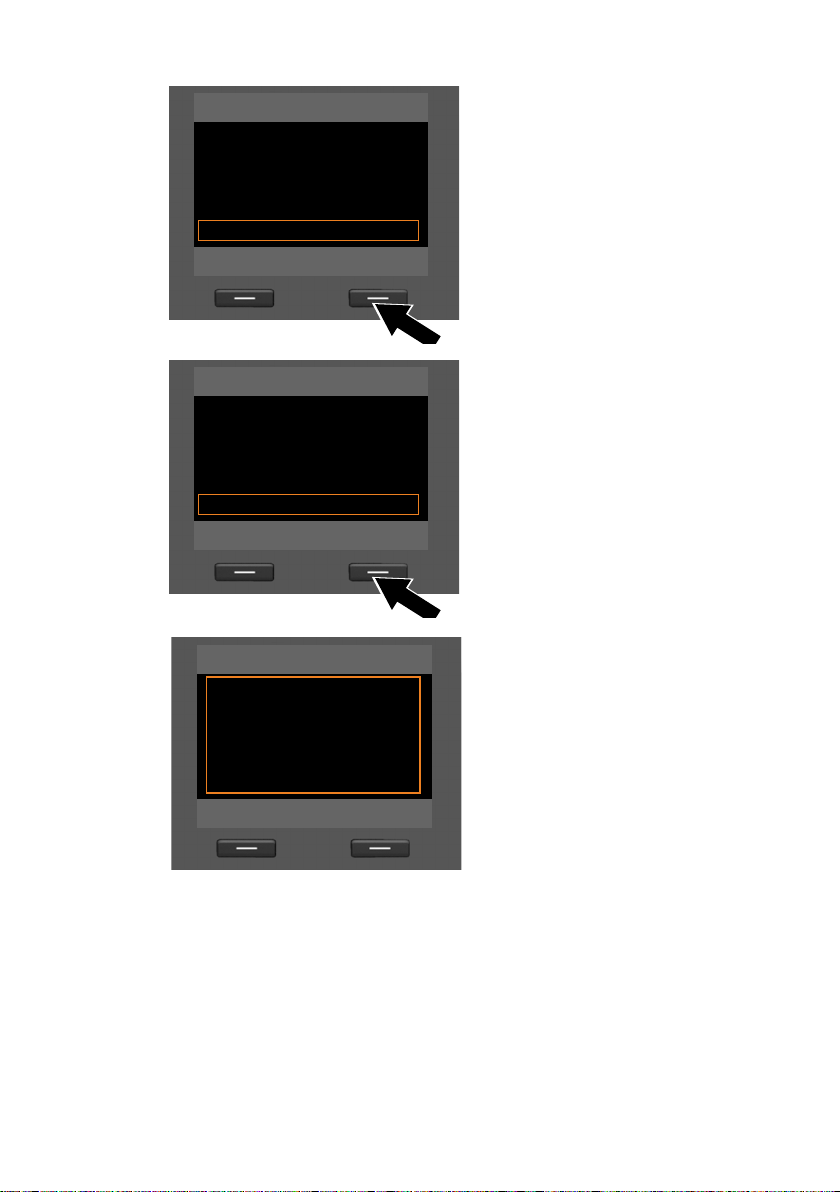
Erste Schritte
Provider-Daten
Anmelde-Passwort:
Abc
< C OK
Provider-Daten
Benutzer-Name:
Abc
< C OK
VoIP-Assistent
Û
Anmeldung beim
Provider ...
¤ Geben Sie über die Tastatur Ihr Pass-
wort ein.
¤ Drücken Sie auf die Taste unter der
Display-Anzeige
§OK§.
¤ Geben Sie über die Tastatur den
Benutzer-Namen ein, den Sie von
Ihrem VoIP-Provider erhalten
haben.
¤ Drücken Sie auf die Taste unter der
Display-Anzeige
§OK§.
Nach erfolgreicher Anmeldung wird im Display die Meldung „Ihr IP-Konto ist bei
Ihrem Provider angemeldet“ angezeigt.
Es wird der Registrierungs-Assistent gestartet.
Sie können jetzt bereits mit Ihrem Telefon sowohl über das Internet als
auch über das Festnetz bzw. ISDN (abhängig vom gewählten Anschluss)
telefonieren! Sie sind über Ihre VoIP-Nummer und über Ihre FestnetzNummer bzw. über die MSNs Ihres ISDN-Anschlusses für Anrufer
erreichbar!
Haben Sie alle notwendigen Eingaben
gemacht, versucht der VoIP-Assistent
das Basistelefon beim VoIP-Provider
anzumelden.
27
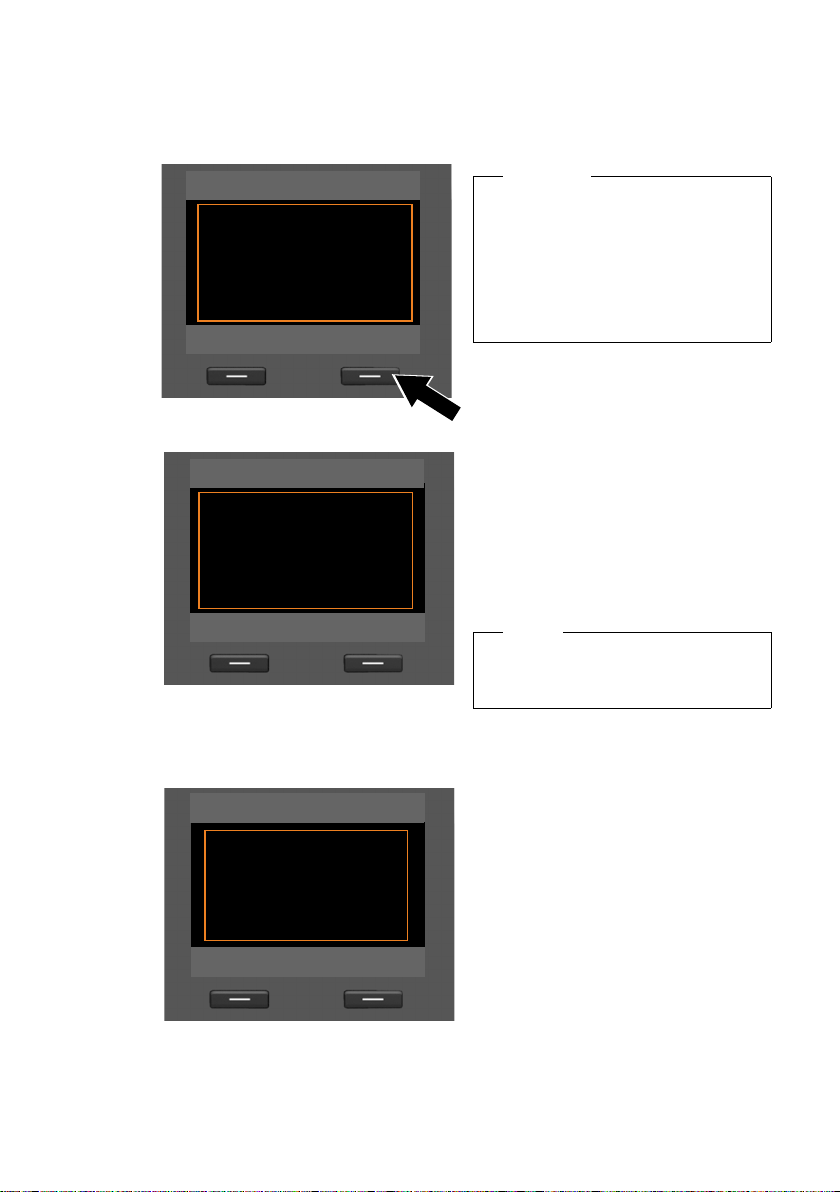
Erste Schritte
Anmeldung
?
Mobilteil
anmelden?
Nein Ja
Anmeldung
Ð
Bitte melden Sie Ihr
Mobilteil jetzt an
Abbrechen Info
Anmeldung
‰
Mobilteil angemeldet
3. Registrierungs-Assistent
Der Registrierungs-Assistent unterstützt Sie bei der Anmeldung von Mobilteilen an
das Basistelefon.
Hinweis
Wollen Sie kein Mobilteil anmelden,
drücken Sie auf die linke Display-Taste
§Nein§. Der Registrierungs-Assistent wird
dann beendet und der VerbindungsAssistent gestartet (
Wie Sie später Mobilteile beim Basistelefon registrieren,
¢ S. 29).
¢ S. 119.
¤ Drücken Sie auf die Display-Taste §Ja§.
Das Basistelefon wechselt in den
Anmelde-Modus.
¤ Starten Sie innerhalb von ca.
60 Sekunden die Anmeldung am
Mobilteil entsprechend der
Bedienungsanleitung des
Mobilteils.
War die Anmeldung des Mobilteils am Basistelefon erfolgreich, sehen Sie folgende
Anzeige (ca. 3 Sekunden lang):
28
Danach wird im Display wieder „Mobilteil anmelden?“ (siehe oben/Seite 28) angezeigt.
Info
Drücken Sie auf die Display-Taste §Info§,
werden Ihnen Informationen zur
Anmeldung von Mobilteilen angezeigt.
Ein Gigaset-Mobilteil wechselt nach
erfolgreicher Anmeldung in den Ruhezustand. Im Display wird der interne
Name angezeigt (INT 2, INT 3 bis INT 7).
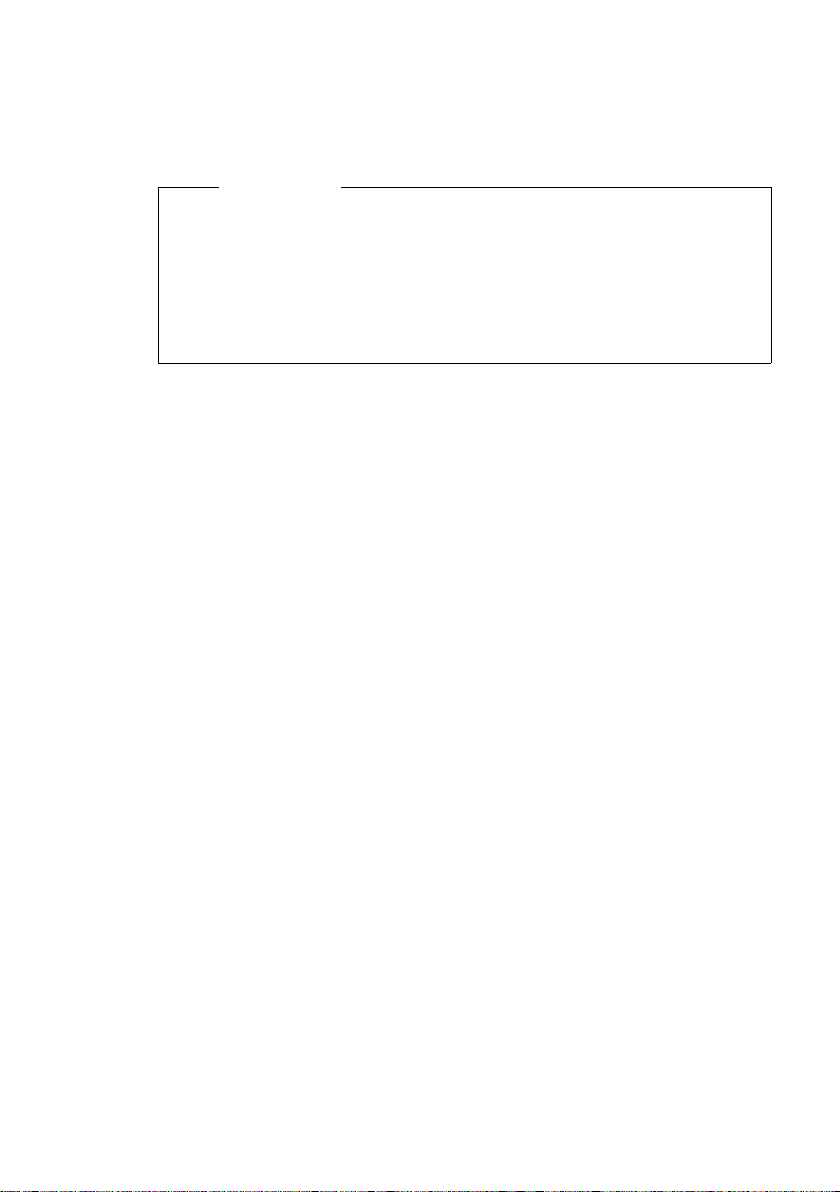
Erste Schritte
¤ Drücken Sie auf die Display-Taste §Ja§, wenn Sie ein weiteres Mobilteil anmelden
wollen und führen Sie obige Schritte mit diesem Mobilteil erneut aus.
Drücken Sie auf §Nein§, wird der Registrierungs-Assistent beendet und der Verbin-
dungs-Assistent gestartet.
Hinweise
u Dem Basistelefon ist im Lieferzustand der interne Name INT 1 und die
interne Nummer 1 zugeordnet.
u Das Basistelefon ordnet dem Mobilteil die niedrigste freie interne Nummer
zu (mögliche Nummern: 2 – 7). Der interne Name wird im Display des
Mobilteils angezeigt, z.B. INT 2. Das bedeutet, dass dem Mobilteil die interne
Nummer 2 zugewiesen wurde.
u Sie können die internen Nummern und Namen später ändern (¢S. 120).
4. Verbindungs-Assistent
Mit dem Verbindungs-Assistenten können Sie die zuvor konfigurierten Verbindungen (Festnetz-Verbindung, ISDN-MSNs, Gigaset.net- und die VoIP-Verbindungen,
¢ S. 19, S. 56 und S. 22) den Intern-Teilnehmern als Empfangs- und ggf. als
Sende-Verbindungen zuordnen. Intern-Teilnehmer sind das Basistelefon, die angemeldeten Mobilteile, die Anrufbeantworter des Basistelefons sowie ein ggf. angeschlossenes FAX-Gerät (
u Empfangs-Verbindungen sind die Rufnummern (Verbindungen, MSNs), mit
denen Sie angerufen werden können. Ankommende Gespräche werden nur an
die Intern-Teilnehmer (Endgeräte) weitergeleitet, denen die zugehörige Verbindung als Empfangs-Verbindung zugeordnet ist.
u Sende-Verbindungen sind die Rufnummern , die dem Angerufenen übermittelt
werden. Über die Sende-Verbindungen erfolgt die Abrechnung beim Netz-Provider. Sie können jedem Intern-Teilnehmer eine Rufnummer bzw. die zugehörige Verbindung fest als Sende-Verbindung zuordnen.
u Jede Verbindung (Rufnummer) Ihres Telefons kann sowohl Sende- als auch
Empfangs-Verbindung sein. Sie können jede Verbindung mehreren Intern-Teilnehmern als Sende- und/oder Empfangs-Verbindung zuordnen. Sie darf aber
nur einem Anrufbeantworter als Empfangs-Verbindung zugeordnet werden.
¢ S. 130).
Standard-Zuordnung
Dem Basistelefon, den angemeldeten Mobilteilen und dem lokalen Anrufbeantworter 1 werden bei der Anmeldung/Inbetriebnahme alle konfigurierten Verbindungen als Empfangs-Verbindungen zugeordnet.
Bei Anschluss des Telefons an das ISDN wird den Geräten die erste MSN in der Konfiguration (Standard-Name MSN1) als Sende-Verbindung zugeordnet.
Bei Anschluss des Telefons an das analoge Festnetz wird den Geräten die FestnetzNummer als Sende-Verbindung zugeordnet.
29

Erste Schritte
Verbindungsassistent
?
Verbindu ngen zu ord
nen für Tischgerät
INT 1?
Nein Ja
Empfangs-Verbind. Ð
INT 1
erhält Anrufe für
MSN1: 12345601
MSN2: 12345602
MSN3: 12345603
V
Ändern OK
Empfangs-Verbind. Ð
INT 1
erhält Anrufe für
Festnetz: 4560123
IP1: 12345602
Gigaset.net: 12345#9
V
Ändern OK
Verbindungs-Assistenten starten
a.
b.
(Anzeige bei ISDN-Anschluss)
Oder:
(Anzeige bei Festnetz-Anschluss)
¤ Drücken Sie auf die Display-Taste
§Ja§, wenn Sie die Einstellung für die
Sende- und Empfangs-Verbindungen des Basistelefons (interner
Name INT 1) ändern wollen.
¤ Drücken Sie auf die Display-Taste
§Nein§, wenn Sie die Einstellung für
das Basistelefon nicht ändern wollen.
Es wird die Liste der aktuell zugeordneten Empfangs-Verbindungen angezeigt.
Ggf. müssen Sie unten auf die SteuerTas te s drücken, um durch die Liste
zu blättern.
¤ Drücken Sie auf die Display-Taste
§Ändern§, wenn Sie die Auswahl der
Empfangs-Verbindung für das
Basistelefon ändern wollen.
¤ Drücken Sie auf die Display-Taste
§OK§, wenn Sie die Einstellung nicht
ändern wollen.
Drücken Sie auf
weiter bei
Drücken Sie auf §Ändern§, wird Folgendes angezeigt:
30
§OK§, werden die folgenden Schritte übersprungen. Es geht
£ e.

c.
INT 1
Rufe empfangen für
MSN1:
f Ja g
Rufe empfangen für
MSN2:
V
Zurück Sichern
INT 1
Rufe empfangen für
Festn etz:
f Ja g
Rufe empfangen für
IP1:
V
Zurück Sichern
(Anzeige bei ISDN-Anschluss)
Oder:
(Anzeige bei Festnetz-Anschluss)
Erste Schritte
Sollen am Basistelefon keine Anrufe
an MSN1 bzw. an Ihre Festnetz-Nummer signalisiert werden:
¤ Drücken Sie rechts auf die Steuer-
Tas te v, um Nein einzustellen.
31

Erste Schritte
INT 1
MSN1:
W
Nein
Rufe empfangen für
MSN2:
f Ja g
V
Zurück Sichern
INT 1
Festn etz:
W
Nein
Rufe empfangen für
IP1:
f Ja g
V
Zurück Sichern
Sende-Verbindung Ð
INT 1
sendet Anrufe mit
MSN1:
12345601
Ändern OK
d.
(Anzeige bei ISDN-Anschluss)
Oder:
(Anzeige bei Festnetz-Anschluss)
¤ Drücken Sie unten auf die Steuer-
Tas te s, um zur nächsten Rufnummer zu wechseln. Stellen Sie wie
oben beschrieben Ja oder Nein
ein.
¤ Wiederholen Sie die Schritte für
jede Rufnummer.
¤ Drücken Sie auf die Display-Taste
§Sichern§, um die Einstellungen für
das Basistelefon abzuschließen.
Im Display wird die aktualisierte Liste der Empfangs-Verbindungen zur Kontrolle noch einmal angezeigt.
Drücken Sie auf die Display-Taste
e.
32
§OK§, um die Zuordnung zu bestätigen.
Es wird die aktuell für das Basistelefon
eingestellte Sende-Verbindung angezeigt: MSN1 bei Anschluss an das
ISDN und Festnetz bei Anschluss an
das analoge Festnetz.
¤ Drücken Sie auf die Display-Taste
§OK§, wenn Sie die Einstellung nicht
ändern wollen. Der folgende
Schritt wird übersprungen.
¤ Drücken Sie auf die Display-Taste
§Ändern§, wenn Sie die Einstellung
ändern wollen.

Erste Schritte
INT 1
Verbindung für
abgehende Rufe
f IP1
g
Zurück Sichern
Verbindungsassistent
‰
Verb indun gs
zuordnung
abgeschlossen
f.
Soll das Basistelefon über eine andere
Verbindung/Rufnummer anrufen:
¤ Drücken Sie so oft rechts auf die
Steuer-Taste v, bis die
gewünschte Verbindung angezeigt wird (im Beispiel IP1).
¤ Drücken Sie auf die Display-Taste
§Sichern§, um die Einstellungen zu
speichern.
Sind bereits Mobilteile am Basistelefon angemeldet, werden Sie nun aufgefordert,
die Zuordnung von Empfangs- und Sende-Verbindungen für die Mobilteile vorzunehmen. Im Display wird Folgendes angezeigt:
Verbindungen zuordnen für Mobilteil INT ...?
¤ Führen Sie die Schritte a. bis f. für jedes angemeldete Mobilteil durch.
Anschließend werden Sie aufgefordert, die Zuordnung der Empfangs-Verbindungen für die drei Anrufbeantworter des Basistelefons vorzunehmen. Im Display wird
„Verbindungen zuordnen für Anrufbeantworter ?“ angezeigt.
¤ Führen Sie die Schritte a. bis d. für die einzelnen Anrufbeantworter durch.
Beachten Sie bitte: Jede Verbindung darf nur einem der drei lokalen Anrufbeantworter als Empfangs-Verbindung zugeordnet werden. Ordnen Sie einem Anrufbeantworter eine Empfangs-Verbindung zu, die bereits einem anderen Anrufbeantworter zugeordnet ist, so wird die „alte“ Zuordnung gelöscht.
Nach erfolgreichem Abschluss der Einstellungen sehen Sie für kurze Zeit folgende
Display-Anzeige:
33

Erste Schritte
Setup
‰
Installation
abgeschlossen
Abschluss der Installation
Damit ist die Installation abgeschlossen. Im Display wird Folgendes angezeigt:
Danach wechselt das Basistelefon in den Ruhezustand (ein Beispiel für die Anzeige
im Ruhezustand
Die Anrufbeantworter des Basistelefons, denen Sie eine Empfangs-Verbindung
zugeordnet haben, sind aktiviert und im Aufzeichnungsmodus mit einer Standardansage eingeschaltet (
¢ S. 4).
¢ S. 103).
Hinweis
Um Ihr Telefon bzw. seine System-Einstellungen vor unberechtigten Zugriffen
zu schützen, können Sie einen 4-stelligen Zifferncode festlegen, den nur Sie
kennen – die System-PIN. Diese müssen Sie u.a. eingeben bevor Sie Mobilteile
an-/abmelden oder die VoIP- bzw. LAN-Einstellungen Ihres Telefons ändern
können.
Im Lieferzustand ist die PIN 0000 (4 x Null) voreingestellt. Wie Sie die PIN ändern,
¢ S. 140.
34

Datum und Uhrzeit einstellen
Anrufe Zeit
Es gibt drei Möglichkeiten Datum und Uhrzeit einzustellen:
u Das Basistelefon übernimmt Datum und Uhrzeit beim ersten abgehenden exter-
nen Anruf vom ISDN-Netz.
u Sie können Ihr Basistelefon aber auch so einstellen, dass es Datum und Uhrzeit
von einem Zeitserver im Internet übernimmt, vorausgesetzt, es ist mit dem
Internet verbunden.
Die Synchronisation mit einem Zeitserver können Sie über den Web-Konfigurator ein- und ausschalten. Informationen dazu finden Sie in der Bedienungsanleitung des Web-Konfigurators auf der beiliegenden CD.
u Sie können Datum und Uhrzeit manuell über das Menü des Basistelefons oder
eines der angemeldeten Mobilteile einstellen (
Datum und Uhrzeit werden benötigt, damit z.B. bei eingehenden Anrufen die korrekte Uhrzeit angezeigt wird oder um den Wecker und den Kalender zu nutzen.
Datum und Uhrzeit manuell einstellen
Sind Datum und Uhrzeit nicht eingestellt, blinkt im Ruhe-Display des Basistelefons
die Uhrzeit (00:00) und über der rechten Display-Taste wird
Erste Schritte
¢ S. 140).
§Zeit§ angezeigt.
¤ Drücken Sie auf die Taste unter der Display-Anzeige §Zeit§.
Geben Sie Tag, Monat und Jahr 8-stellig über die Tastatur ein, z.B.
Q4QO2QQ für den 04.09.2010. Das angezeigte Datum wird
überschrieben.
¤ Drücken Sie unten auf die Steuer-Taste s, um in die Zeile für die Zeit-Eingabe
zu wechseln.
¤ Geben Sie Stunden und Minuten 4-stellig über die Tastatur ein,
z.B. QM5für 07:15 Uhr.
¤ Drücken Sie auf die Display-Taste §Sichern§, um die Eingaben zu speichern.
35

Erste Schritte
g
g
ggggg
g
g
g
g
Wie Sie weiter vorgehen
Nachdem Sie Ihr Basistelefon erfolgreich in Betrieb genommen haben, möchten
Sie es bestimmt auf Ihre individuellen Bedürfnisse anpassen. Benutzen Sie den
folgenden Wegweiser, um die wichtigsten Themen schnell zu finden.
Wenn Sie noch nicht mit der Bedienung von menügeführten Geräten wie z. B.
anderen Gigaset-Telefonen vertraut sind, lesen Sie zunächst den Abschnitt
„Basistelefon bedienen“
Informationen zu ... ... finden Sie hier.
Extern anrufen und Anrufe annehmen S. 49
Klingeltonmelodie und -Lautstärke einstellen S. 136
Hörerlautstärke einstellen S. 135
Eigene Ortsvorwahl im Telefon speichern S. 141
Eco-Modus einstellen S. 115
Basistelefon für SMS-Empfang vorbereiten S. 87
¢ S. 37.
36
Basistelefon an einer Telefonanlage betreiben S. 152
Vorhandene Gigaset-Mobilteile ans Basistelefon
anmelden
Telefonbucheinträge vorhandener GigasetMobilteile an das Basistelefon übertragen
Online-Telefonbücher nutzen S. 77
Weitere VoIP-Accounts eintragen S. 144
Treten beim Gebrauch Ihres Telefons Fragen auf, lesen Sie die Tipps zur
Fehlerbehebung (
Kundenservice (
¢ S. 157) oder wenden Sie sich an unseren
¢ S. 156).
S. 119
S. 73

Basistelefon bedienen
Steuer-Taste
Im Folgenden ist die Seite der Steuer-Taste schwarz markiert
(oben, unten, rechts, links, mittig), die Sie in der jeweiligen
Bediensituation drücken müssen, z.B. v für „rechts auf die
Steuer-Taste drücken“ oder w für „mittig auf die Steuer-Taste
drücken“.
Die Steuer-Taste hat verschiedene Funktionen:
Im Ruhezustand
s Lokales Telefonbuch öffnen (kurz drücken).
Liste der Online-Telefonbücher öffnen (lang drücken).
v Hauptmenü öffnen.
u Liste der Intern-Teilnehmer (Mobilteile, Basistelefon) öffnen
(kurz drücken).
Sammelruf an alle Intern-Teilnehmer starten (lang drücken).
t Liste der Anruflisten öffnen.
Im Hauptmenü, in Untermenüs und Listen
t / s Zeilenweise nach oben/unten blättern.
In Eingabefeldern
Mit der Steuer-Taste bewegen Sie die Schreibmarke nach oben t, unten s, rechts
v oder links u. Lang drücken von voder ubewegt den Cursor wortweise.
Basistelefon bedienen
Während eines externen Gesprächs
s Telefonbuch öffnen.
u Interne Rückfrage einleiten.
Funktionen beim Klicken auf die Mitte der Steuer-Taste
Je nach Bediensituation hat die Taste unterschiedliche Funktionen.
u Im Ruhezustand wird das Hauptmenü geöffnet.
u In Untermenüs, Auswahl- und Eingabefeldern übernimmt die Taste die Funk-
tion der Display-Tasten
§OK§, §Ja§, §Sichern§, §Auswählen§, §Ansehen§ oder §Ändern§.
Hinweis
In dieser Anleitung wird die Bedienung über die rechte Seite der Steuer-Taste
und die Display-Tasten dargestellt. Sie können stattdessen jedoch auch die
Steuer-Taste wie beschrieben verwenden.
37

Basistelefon bedienen
Aktuelle Funktionen der Display-Tasten
Display-Tasten
Zurück OK
Optionen
OK
Û
Zurück
Sichern
Display-Tasten
Die Funktionen der Display-Tasten wechseln je nach Bediensituation. Beispiel:
Einige wichtige Display-Tasten sind:
Ein situationsabhängiges Menü öffnen.
Auswahl bestätigen.
Lösch-Taste: Zeichen-/Wortweise von rechts nach links löschen.
Eine Menü-Ebene zurückspringen bzw. Vorgang abbrechen.
Eingabe speichern.
Die Funktionen der Tasten im Ruhezustand können Sie individuell einstellen,
¢ S. 132.
Tasten des Tastenfeldes
c / Q / * usw.
Abgebildete Taste am Mobilteil drücken.
~ Ziffern oder Buchstaben eingeben.
Korrektur von Falscheingaben
Falsche Zeichen in Eingabefeldern korrigieren Sie, indem Sie mit der Steuer-Taste zu
der Fehleingabe navigieren. Sie können dann:
u mit der Display-Taste Ñ das Zeichen (Taste lang drücken: das Wor t) links von
der Schreibmarke löschen,
u Zeichen links von der Schreibmarke einfügen,
u das markierte (blinkende) Zeichen, z. B. bei der Eingabe von Uhrzeit und Datum,
überschreiben.
38

Menü-Führung
Einstellungen
ÇòÉ
ÊËÌ
ÍÎÏ
Zurück OK
Einstellungen
Verbindungs-Assist.
Datum und Uhrzeit
Tön e un d Sig nal e
Display
Sprache
x
Zurück OK
Die Funktionen Ihres Basistelefons werden Ihnen über ein Menü angeboten, das
aus mehreren Ebenen besteht.
Hauptmenü (erste Menü-Ebene)
¤ Drücken Sie die Steuer-Taste rechts vim Ruhezustand des Mobilteils, um das
Hauptmenü zu öffnen.
Die Hauptmenü-Funktionen werden im Display
mit Symbolen angezeigt. Die ausgewählte Funktion wird durch einen orangefarbenen Kreis um
das Symbol gekennzeichnet und der zugehörige
Name erscheint in der Kopfzeile des Displays.
Auf eine Funktion zugreifen, d.h. das zugehörige
Untermenü (nächste Menü-Ebene) öffnen:
¤ Navigieren Sie mit der Steuer-Taste p zur
gewünschten Funktion und drücken Sie die
Display-Taste
Wenn Sie die Display-Taste §Zurück§ oder die rote Ende-Taste T kurz drücken,
springen Sie in den Ruhezustand zurück.
Untermenüs
Die Funktionen der Untermenüs werden in Listenform angezeigt (Beispiel rechts).
Auf eine Funktion zugreifen:
¤ Mit der Steuer-Taste q zur Funktion blättern
§OK§ oder auf die Mitte der Steuer-Taste
und
drücken.
Wenn Sie auf die Display-Taste
auf die rote Ende-Taste T drücken, springen
Sie in die vorherige Menü-Ebene zurück bzw.
brechen den Vorgang ab.
Können nicht alle Funktionen/Listeneinträge gleichzeitig im Display angezeigt
werden (Liste zu lang), werden rechts im Display Pfeile angezeigt. Die Pfeile geben
an, in welche Richtung Sie blättern müssen, um sich weitere Listeneinträge anzeigen zu lassen (im Beispiel:
Basistelefon bedienen
§OK§.
§Zurück§ oder kurz
x nach unten blättern).
39

Basistelefon bedienen
Zurück in den Ruhezustand
Von einer beliebigen Stelle im Menü kehren Sie wie folgt in den Ruhezustand
zurück:
¤ Rote Ende-Taste T lang drücken.
Oder:
¤ Keine Taste drücken: Nach 2 Min. wechselt das Display automatisch in den
Ruhezustand.
Einstellungen, die Sie nicht durch Drücken der Display-Tasten
§Ändern§ bestätigt haben, werden verworfen.
Ein Beispiel für das Display im Ruhezustand ist auf S. 4 abgebildet.
§OK§, §Ja§, §Sichern§ oder
40
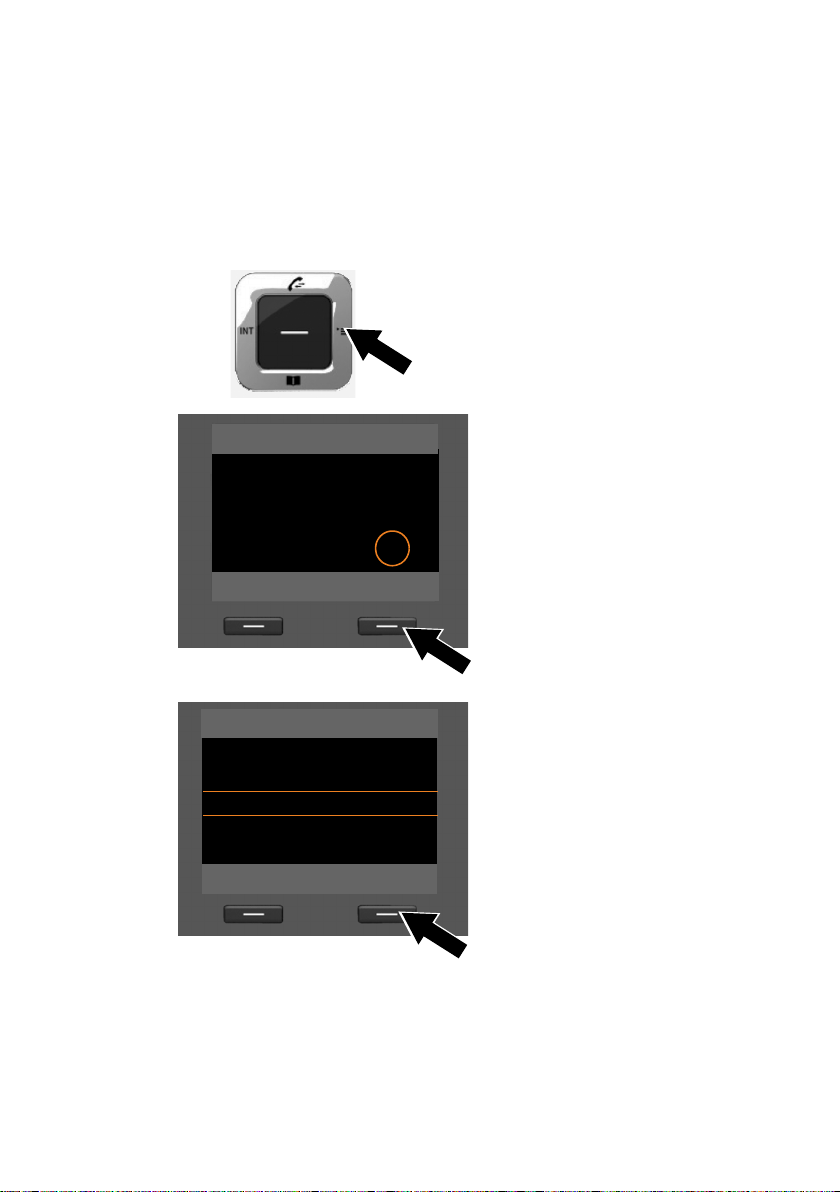
Basistelefon bedienen
Einstellungen
ÇòÉ
ÊËÌ
ÍÎÏ
Zurück OK
Einstellungen
Verbindungs-Assist.
Datum und Uhrzeit
Tön e un d Sign ale
Display
Sprache
Zurück OK
Darstellung der Bedienschritte in der Bedienungsanleitung
Die Bedienschritte werden verkürzt dargestellt.
Beispiel:
Die Darstellung:
Ï
v ¢
bedeutet:
Einstellungen
¢ Töne und Sig nale ¢ Wartemelodie (³ =ein)
¤ Drücken Sie rechts auf die Steuer-
Ta ste v, um das Hauptmenü zu öffnen.
¤ Navigieren Sie mit der Steuer-Taste
rechts, links, oben und unten p, bis
das Untermenü Einstellungen ausgewählt ist.
¤ Drücken Sie die Display-Taste §OK§,
um die Auswahl zu bestätigen.
¤ Drücken Sie unten auf die Steuer-
Ta ste s, bis im Display der Menüpunkt Töne un d Signal e hervorgehoben wird.
¤ Drücken Sie die Display-Taste §OK§,
um die Auswahl zu bestätigen.
41

Basistelefon bedienen
Töne und Signale
Gesprächslautstärke
Klingeltöne
Hinweistöne
Wartemelodie
³
Zurück Ändern
Töne und Signale
Gesprächslautstärke
Klingeltöne
Hinweistöne
Wartemelodie
´
Zurück Ändern
¤ Drücken Sie unten auf die Steuer-
Ta ste s, bis im Display die Funktion
Wartemelodie hervorgehoben wird.
¤ Drücken Sie die Display-Taste
§Ändern§, um die Funktion ein- bzw.
auszuschalten.
Die Änderung ist sofort wirksam und
muss nicht bestätigt werden.
¤ Drücken Sie die Display-Taste §Zurück§,
um zur vorherigen Menü-Ebene
zurückzuspringen
oder
drücken Sie lang auf die rote EndeTa ste T, um in den Ruhezustand
zurückzukehren.
42

Menü-Übersicht
Menü-Übersicht
Hinweis
Im Menü Ihres Basistelefons werden je nach Anschlussart (Internet und analoges Festnetz
oder Internet und ISDN) unterschiedliche Funktionen angeboten.
Funktionen, die nur angezeigt werden, wenn das Telefon mit dem analogen Festnetz verbunden ist, erkennen Sie am Zusatz „nur bei Festnetz-Anschluss“. Entsprechend steht hin-
ter den ISDN-spezfischen Funktionen „nur bei ISDN-Anschluss“.
Hauptmenü öffnen: Im Ruhezustand des Basistelefons vdrücken:
Netzdienste
Ç
Nächster Anruf Anonym nur bei ISDN-Anschluss ¢ S. 62
Keypad nur bei ISDN-Anschluss
¢S. 62
Nächst. Anruf anonym
Anrufweiterschaltung
Anklopfen
Alle Anrufe anon.
Besetzt bei Besetzt
Gesprächsübergabe
Rückruf aus
nur bei Festnetz-Anschluss
Intern nur bei ISDN-Anschluss
Festnetz nur bei Festnetz-Anschluss
MSN1
MSN2 MSN1 bis MSN10 nur bei
:
MSN10
IP1
IP2
:
IP6
ISDN-Anschluss
¢S. 60
¢S. 60
¢S. 60
¢S. 61
¢S. 59
¢S. 62
¢S. 61
¢S. 66
43

Menü-Übersicht
ò Bluetooth
Aktivierung
Suche Headset
Suche Mobiltelefon
Suche Datengerät
Bekannte Geräte
Eigenes Gerät
É Extras
Info Center ¢S. 99
Media-Pool Screensavers
CLIP-Bilder
Sounds
Speicherplatz
Ê
Anruflisten
Alle Anrufe
Abgehende Anrufe
Angenommen.
Anrufe
Entgangene Anrufe
Ë
Messaging
SMS Neue SMS ¢S. 87
Eingang
Entwürfe
Einstellungen SMS-Zentren
Benachrichtigung
¢S. 124
¢S. 138
¢S. 67
¢S. 89
¢S. 88
¢S. 93
¢S. 92
44
E-Mail
¢S. 96

Menü-Übersicht
Ì
Anrufbeantworter
Nachrichten anhören Netz-AB: Festnetz nur bei Festnetz-Anschluss ¢S. 111
Netz-AB: ISDN nur bei ISDN-Anschluss
Netz-AB: IP1
Netz-AB: IP2
:
Netz-AB: IP6
Anrufbeantw. 1
Anrufbeantw. 2
Anrufbeantw. 3
Aktivierung Anrufbeantw. 1
Anrufbeantw. 2
Anrufbeantw. 3
Ansagen Ansage aufnehmen Anrufbeantw. 1 bis 3
Ansage anhören Anrufbeantw. 1 bis 3
Ansage löschen Anrufbeantw. 1 bis 3
Hinweis aufnehmen Anrufbeantw. 1 bis 3
Hinweis anhören Anrufbeantw. 1 bis 3
Hinweis löschen Anrufbeantw. 1 bis 3
¢S. 103
¢S. 111
¢S. 106
¢S. 104
¢S. 105
Aufzeichnungen
Mithören Tischgerät
Mobilteil
Netz-Anrufbeantwort.
Netz-AB: ISDN nur bei ISDN-Anschluss
Netz-AB: Festnetz nur bei Festnetz-Anschluss
Netz-AB: IP1
Netz-AB: IP2
:
Netz-AB: IP6
¢S. 108
¢S. 108
¢S. 111
¢S. 111
45

Menü-Übersicht
Taste 1 belegen Netz-AB: Festnetz nur bei Festnetz-Anschluss ¢ S. 112
Netz-AB: ISDN nur bei ISDN-Anschluss
Netz-AB: IP1
Netz-AB: IP2
:
Netz-AB: IP6
Anrufbeantworter
Organizer
Í
Kalender ¢S. 116
Wecke r
Entgangene Termine
Î
Kontakte
Tel ef on bu ch ¢S. 71
Netz-Telefonbücher Gigaset.net
Online Directory Es werden die verfügbaren
Yel low Pag es
Prv.NetDir
Online-Telefonbücher mit
providerspezifischen Namen
angezeigt
¢S. 112
¢S. 118
¢S. 117
¢S. 77
¢S. 77
¢S. 79
46

Ï Einstellungen
}
Verbindungs-Assist. ISDN
VoIP
nur bei ISDN-Anschluss
Menü-Übersicht
¢S. 143
¢S. 144
VoIP-Assistent nur bei Festnetz-Anschluss
Datum und Uhrzeit
Töne und Signale Gesprächslautstärke
Klingeltöne Lautstärke
Hinweistöne
Wartemelodie
Display Screensaver
Infoticker
Beleuchtung
Sprache
Anmeldung Anmeldemodus
Mobilteil abmelden
¢S. 144
¢S. 140
¢S. 135
¢S. 136
Melodien
Zeitsteuerung
Anonyme Rufe aus
¢S. 138
¢S. 138
¢S. 134
¢S. 134
¢S. 119
¢S. 120
47

Menü-Übersicht
Telefonie Vorwahlnummern ¢S. 141
Sende-Verbindungen INT 1 ... INT 8
¢S. 145
Empfangs-Verbind. INT 1 ... INT 8
Wahlverfahren Automat. Tonwahl
(nur bei ISDNAnschluss)
Flash-Zeiten nur bei Festnetz-Anschluss
Vorwahlziffer
System Reset
DECT-Schnittstelle
FAX -P or t
Repeaterbetrieb
Lokales Netzwerk
Firmware-Update
System-PIN
Eco-Modus Eco-Modus
Eco-Modus+
Anrufbeantw. 1 ...
Anrufbeantw. 3
Keypad
Wahl von * und #
¢S. 146
¢S. 103
¢S. 154
¢S. 154
¢S. 152
¢S. 149
¢S. 148
¢S. 149
¢S. 148
¢S. 142
¢S. 147
¢S. 140
¢S. 115
¢S. 115
48

Te le fo ni e re n
Telefonieren
Bei ausgeschalteter Display-Beleuchtung
¢ S. 135) schaltet der erste Druck auf eine
(
beliebige Taste die Display-Beleuchtung ein.
Hinweis
Über Ihr Basistelefon können Sie bis zu
vier externe Telefonate parallel führen.
Extern anrufen
Externe Anrufe sind Anrufe in das öffentliche
Telefonnetz (Festnetz, Mobilfunknetz) und
das Internet (VoIP).
Für einen externen Anruf müssen Sie eine
der Verbindungen des Basistelefons als
Sende-Verbindung festlegen. Sie haben folgende Möglichkeiten:
u Sie ordnen dem Basistelefon/Mobilteil
eine Verbindung fest als Sende-Verbindung zu (
Über Display-Taste oder Funktionstaste
kann ggf. eine „Ersatzverbindung“ verwendet werden (
u Lassen Sie am Basistelefon/Mobilteil bei
jedem Anruf eine Sende-Verbindung auswählen.
Fest zugeordnete Sende-Verbindung
Voraussetzung:
Dem Basistelefon ist eine Verbindung (Festnetz-Verbindung, MSN des ISDN-Anschlusses, VoIP-Verbindung) fest als Sende-Verbindung zugeordnet (
~c Nummer eingeben und Hörer
Oder:
c~ Hörer abheben und dann die
¢ S. 145).
¢ S. 132).
¢ S. 145).
abheben. Die Nummer wird
gewählt.
Nummer eingeben. Die Nummer wird etwa 3,5 Sekunden
nach der Eingabe der letzten
Ziffer gewählt.
Statt den Hörer abzuheben können Sie auch
die Freisprech-Taste doder die Funktionstaste Headset (
im Freisprechbetrieb bzw. über das Headset
zu telefonieren.
In diesem Handbuch wird für diesen Sachverhalt nur die Schreibweise „c Hörer
abheben“ verwendet.
Im Display werden die gewählte Nummer
und die verwendete Sende-Verbindung
angezeigt (z.B. via IP2). Falls vorhanden,
wird der von Ihnen eingestellte Name der
Verbindung angezeigt. Sonst der Standardname.
¢ S. 132) drücken, um
Hinweise
u Ist für die gewählte Rufnummer eine
Wählregel definiert (siehe Web-Konfigurator), dann wird für den Verbindungsaufbau statt der Sende-Verbindung die in der Wählregel angegebene Verbindung verwendet. Ist die
Rufnummer durch eine Wählregel
gesperrt, wird sie nicht gewählt. Es
wird Nicht möglich angezeigt.
u Wenn Sie über VoIP ins Festnetz anru-
fen, müssen Sie ggf. auch bei Ortsgesprächen die Ortsvorwahl mitwählen
(Provider-abhängig). Sie können sich
die Eingabe der eigenen Ortsvorwahl
ersparen, wenn Sie die Vorwahl in die
Konfiguration eintragen und die
Option Ortsvorwahl für Ortsgesprä-
che über VoIP vorwählen aktivieren.
u Sie haben mit dem Web-Konfigurator
die Option Automatische Ersatzverbindung über das Festnetz aktiviert.
Schlägt der Versuch über eine VoIP Verbindung anzurufen fehl, wird
automatisch versucht, die Verbindung über das ISDN (1. MSN) bzw.
Festnetz aufzubauen.
u Gigaset.net-Rufnummern, die mit
dem Suffix #9 enden, werden vom
Basistelefon automatisch über die
Gigaset.net-Verbindung gewählt.
Die Anrufe sind kostenfrei (
¢ S. 56).
49

Telefonieren
Verbindungsauswahl bei jedem Anruf
Voraussetzung: Dem Basistelefon ist statt
einer Sende-Verbindung die „Flexible Auswahl“ zugeordnet (
~c Nummer eingeben und Hörer
q Verbindung auswählen.
§Wählen§ / w Display-Taste oder auf die Mitte
Ist für die gewählte Rufnummer eine Wählregel definiert (siehe Web-Konfigurator), wird
die in der Wählregel festgelegte Sende-Verbindung verwendet.
¢ S. 145).
abheben. Es wird die Liste aller
Verbindungen des Basistelefons
angezeigt.
der Steuer-Taste drücken.
Hinweise
u Mit der roten Ende-Taste T kön-
nen Sie das Wählen abbrechen.
u Während des Gesprächs wird Ihnen
die Gesprächsdauer angezeigt.
u Werden bei Gesprächen über den
ISDN-Anschluss die Gesprächskosten
übertragen, werden diese statt der
Gesprächsdauer angezeigt.
u Das Wählen mit Telefonbuch (S. 71)
oder Anruf- und Wahlwiederholungsliste (S. 67) erspart wiederholtes Tippen von Nummern.
u Haben Sie Mobilteile an Ihrem Basis-
telefon angemeldet, können Sie kostenfrei intern telefonieren (S. 121).
Alternative Verbindung /
Verbindungsliste auf Display-/
Funktionstaste verwenden
Voraussetzung: Sie haben eine „Alternative
Verbindung“ bzw. die Liste mit allen konfigurierten Verbindungen auf eine DisplayTaste oder Funktionstaste gelegt
¢ S. 132).
(
§Verbindung§ Display-Taste oder Funktions-
taste drücken.
q Verbindung auswählen.
§Wählen§
c /
Hörer abheben oder DisplayTaste drücken.
Drücken Sie
Lautsprecher des Basistelefons
eingeschaltet (Lauthören;
§Wählen§, wird der
¢ S. 57).
~ Nummer eingeben. Die Num-
mer wird etwa 3,5 Sekunden
nach der Eingabe der letzten
Ziffer gewählt.
Eine für die gewählte Rufnummer definierte
Wählregel (siehe Web-Konfigurator) wird
ignoriert. Es wird immer die ausgewählte
Sende-Verbindung verwendet.
IP-Adresse anrufen (providerabhängig)
Über VoIP können Sie statt einer Rufnummer
auch eine IP-Adresse wählen.
¤ Stern-Taste * drücken, um die Zahlen-
blöcke der IP-Adresse voneinander zu
trennen (z.B. 149*246*122*28).
¤ Ggf. Raute-Taste # drücken, um die
Nummer des SIP-Ports Ihres
Gespächspartners an die IP-Adresse
anzuhängen
(z.B. 149*246*122*28#5060).
Unterstützt Ihr VoIP-Provider die Wahl von
IP-Adressen nicht, wird jeder Teil der Adresse
als normale Rufnummer interpretiert.
Notrufnummern wählen
In einigen Ländern sind Wählregeln für Notrufnummern (z.B. für den örtlichen Polizeinotruf) am Basistelefon voreingestellt.
Danach werden die Notrufnummern immer
über das Festnetz bzw. das ISDN gewählt.
Sie können die Verbindung, über die die
jeweilige Notrufnummer gewählt werden
soll, ändern (z.B. wenn das Telefon nicht ans
Festnetz/ISDN angeschlossen ist). Vergewissern Sie sich jedoch, dass der VoIP-Provider
der ausgewählten Verbindung Notrufnummern unterstützt. Wird die VoIP-Verbindung
aus der Konfiguration gelöscht, ist der Notruf nicht mehr absetzbar.
50

Te le fo ni e re n
Sind an Ihrem Telefon keine Wählregeln für
Notrufnummern voreingestellt, sollten Sie
selbst Wählregeln definieren. Ordnen Sie
ihnen eine Verbindung zu, von der Sie wissen, dass sie Notrufnummern unterstützt. Im
Festnetz werden Notrufnummern immer
unterstützt.
Beachten Sie: Sind für die Notrufnummern
keine Wählregeln definiert und haben Sie
eine automatische Ortsvorwahl eingestellt,
wird die Ortsvorwahl auch den Notrufnummern vorangestellt, sobald sie über eine
VoIP-Verbindung gewählt werden.
Gespräch am Headset weiterführen
Empfehlung
Wir empfehlen, am Basistelefon eine
Funktionstaste mit der Funktion Headset
zu belegen (
onstaste für die Gesprächsübergabe/nahme zu nutzen – auch, wenn Ihr Headset über eine Push-to-talk-Taste verfügt.
Voraussetzung: Sie haben vor dem
Anschluss des Headsets eine Funktionstaste
des Basistelefons mit der Funktion Headset
belegt (
¢ S. 132) und diese Funkti-
¢ S. 132).
Bluetooth-Headset:
Voraussetzung: Bluetooth ist aktiviert, zwi-
schen Bluetooth-Headset und Basistelefon
ist eine Verbindung aufgebaut (
¢ S. 124).
¤ Funktionstaste Headset am Basistelefon
drücken.
Der Verbindungsaufbau zwischen Basistelefon und Headset kann bis zu 5 Sekunden
dauern.
Weitere Informationen zu Bluetooth-Headsets finden Sie auf S. 128.
Schnurgebundenes Headset:
Voraussetzung: Das Headset ist am Basiste-
lefon angeschlossen (
¢ S. 12).
¤ Funktionstaste Headset am Basistelefon
drücken.
Weitere Informationen zu schnurgebundenen Headsets finden Sie auf S. 131.
Hinweis
Sind mit dem Basistelefon sowohl ein
Bluetooth-Headset als auch ein schnurgebundenes Headset verbunden, wird
das Gespräch an das Bluetooth-Headset
übergeben.
Gespräche über Ihre MobilfunkVerbindung führen (Link2mobile)
Sie können vom Basistelefon aus über die
GSM-Mobilfunk-Verbindung Ihres Bluetooth-Mobiltelefons telefonieren.
Voraussetzungen:
u Ihr GSM-Mobiltelefon ist beim Basistele-
fon angemeldet (
u Das Mobiltelefon ist in Reichweite des
Basistelefons (kleiner 10 m) und hat eine
Bluetooth-Verbindung zum Basistelefon.
u Das Basistelefon kann die Mobilfunk-Ver-
bindung als Sende-Verbindung nutzen,
d.h. dem Basistelefon ist die GSM-Verbindung als Sende-Verbindung zugeordnet
oder das Basistelefon kann die GSM-Verbindung als Sende-Verbindung auswäh-
¢ S. 145).
len (
Sie können über die GSM-Verbindung wie
über jede andere Sende-Verbindung des
Basistelefons anrufen (
nete Sende-Verbindung auf S. 49, Verbindungsauswahl bei jedem Anruf auf S. 50
und Alternative Verbindung /Verbin-
dungsliste auf Display-/Funktionstaste
verwenden auf S. 50).
Hinweis
Ein Gespräch wird abgebrochen, sobald
das Mobiltelefon außerhalb der Reichweite des Basistelefons ist (etwa 10 m)
oder Bluetooth deaktiviert wird.
¢ S. 129).
¢ Fest zugeord-
51

Telefonieren
Anzeige der Rufnummer des Angerufenen (COLP)
Voraussetzungen:
u Ihr Netz-Provider unterstützt das Leis-
tungsmerkmal COLP (Connected Line
Identification Presentation). Ggf. müssen
Sie COLP beim Provider aktivieren (erkundigen Sie sich bei Ihrem Provider).
u Der Angerufene hat COLR (Connected
Line Identification Restriction) nicht akti-
viert.
Bei abgehenden Anrufen wird die Rufnummer des Anschlusses, an dem der Anruf entgegengenommen wird, im Display Ihres
Basistelefons angezeigt.
Die angezeigte Rufnummer kann sich von
der Rufnummer unterscheiden, die Sie
gewählt haben. Beispiele:
u Der Angerufene hat eine Anrufweiterlei-
tung aktiviert.
u Der Anruf wurde durch Anrufübernahme
an einem anderen Anschluss einer
Telefonanlage angenommen.
Existiert im Telefonbuch ein Eintrag für diese
Rufnummer, wird der zugehörige Name im
Display angezeigt.
Hinweis
u Auch beim Makeln, in Konferenzen
und bei Rückfragen wird statt der
gewählten Nummer die Rufnummer
des erreichten Anschlusses (bzw. der
zugehörige Name) angezeigt.
u Bei der Übernahme der Rufnummer
in das Telefonbuch und in die Wahlwiederholungsliste wird die gewählte
Nummer (nicht die angezeigte) übernommen.
Gespräch beenden
& Hörer auflegen oder rote Ende-
Tas te T drücken.
Oder, Sie telefonieren mit einem Headset:
¤ Funktionstaste Headset oder rote Ende-
Tas te Tam Basistelefon drücken.
Anruf annehmen
Ein ankommender Anruf wird dreifach signalisiert: durch Klingeln, einer Anzeige im
Display und Blinken der FreisprechTas te d.
Hinweis
Es werden nur Anrufe an die EmpfangsVerbindungen signalisiert, die dem
Basistelefon zugeordnet sind
¢ S. 146).
(
Sind an Ihrem Basistelefon ISDN-MSNs
bzw. VoIP-Verbindungen konfiguriert,
gilt insbesondere Folgendes:
u Haben Sie an Ihrem Basistelefon keine
Zuordnung der Empfangs-Verbindungen eingestellt, werden alle
ankommenden Anrufe am Basistelefon und an allen Mobilteilen signalisiert.
u Haben Sie eine Zuordnung der Ver-
bindungen vorgenommen und dabei
eine Verbindung weder dem Basistelefon noch einem Mobilteil oder
Anrufbeantworter als Empfangs-Verbindung zugewiesen, werden Anrufe
auf dieser Verbindung nicht signalisiert.
Ist die Rufnummer nur einem Anrufbeantworter zugeordnet, wird der
Anruf nicht signalisiert. Ist der Anrufbeantworter eingeschaltet, nimmt er
den Anruf entgegen.
52

Te le fo ni e re n
Sie haben folgende Möglichkeiten, den
Anruf anzunehmen:
¤ Den Hörer abheben.
¤ Auf die Freisprech-Taste d drücken.
¤ Auf die Display-Taste Ô drücken, um
den Anruf an den Anrufbeantworter weiterzuleiten.
¤ §Optionen§ ¢ Umleiten auf AB auswählen,
um den Anruf an den Anrufbeantworter
weiterzuleiten (
fangs-Verbindung einem Anrufbeantworter zugeordnet und ist dieser nicht
von einem anderen Anruf belegt:
– Bei Anrufen an eine Ihrer VoIP- oder
ISDN-Verbindungen:
§Optionen§ ¢ Umleiten auf AB aus-
wählen, um den Anruf an den Anrufbeantworter weiterzuleiten
¢ S. 107).
(
– Bei Anrufen an Ihren Festnetz-
Anschluss:
Auf die Display-Taste Ô drücken,
um den Anruf an den Anrufbeantworter weiterzuleiten.
Stört der Klingelton, drücken Sie die Display-
§Ruf aus§. Den Anruf können Sie noch so
Tas te
lange annehmen, wie er im Display angezeigt wird.
Anruf am Headset annehmen
Empfehlung
Wir empfehlen, am Basistelefon eine
Funktionstaste mit der Funktion Headset
zu belegen (
onstaste für die Gesprächsannahme zu
nutzen – auch, wenn Ihr Headset über
eine Push-to-talk-Taste verfügt.
Voraussetzung: Sie haben vor dem
Anschluss des Headsets eine Funktionstaste
des Basistelefons mit der Funktion Headset
¢ S. 132).
belegt (
Bluetooth-Headset:
Voraussetzung: Bluetooth ist aktiviert, Ver-
bindung zwischen Bluetooth-Headset und
Mobilteil ist aufgebaut (
¢ S. 107).Ist die Emp-
¢ S. 132) und diese Funkti-
¢ S. 124).
¤ Funktionstaste Headset am Basistelefon
drücken.
Schnurgebundenes Headset:
Voraussetzung: Das Headset ist am Basiste-
lefon angeschlossen (
¢ S. 12).
¤ Funktionstaste Headset am Basistelefon
drücken.
Weitere Informationen zu schnurgebundenen Headsets finden Sie auf S. 131.
Hinweis
Sind mit dem Basistelefon sowohl ein
Bluetooth-Headset als auch ein schnurgebundenes Headset verbunden, wird
das Gespräch am Bluetooth-Headset
angenommen.
Anrufe an Ihre Mobilfunk-Verbindung
annehmen (Link2mobile)
Über Bluetooth können Sie Ihr GSM-Mobiltelefon beim Basistelefon anmelden und an
das Mobiltelefon gerichtete Anrufe am
Basistelefon (oder einem angemeldeten
Mobilteil) entgegennehmen (
Voraussetzungen:
u Das Mobiltelefon ist in Reichweite des
Basistelefons (< 10 m) und hat eine Verbindung zum Basistelefon.
u Dem Basistelefon (bzw. dem Mobilteil) ist
die GSM-Verbindung als Empfangs-Verbindung zugeordnet (
Anrufe an das Mobiltelefon (an die Mobilfunk-Nummer) werden am Basistelefon signalisiert. Im Display wird der BluetoothName des Mobiltelefons als Empfangs-Verbindung angezeigt (z.B. für Handy)
¢ S. 129).
¢ S. 146).
¤ Am Basistelefon: Den Hörer abheben.
Hinweis
Ein Gespräch wird abgebrochen, sobald
das Mobiltelefon außerhalb der Reichweite des Basistelefons ist (etwa 10 m)
oder Bluetooth deaktiviert wird.
53

Telefonieren
ØÙÚ
1234567890
für IP1
Abweisen Ruf aus
1
2
Rufnummernübermittlung
Bei einem Anruf wird die Nummer des Anrufers im Display angezeigt, wenn folgende
Voraussetzungen erfüllt sind:
u Ihr Netzanbieter unterstützt CLIP, CLI.
– CLI (Calling Line Identification): Num-
mer des Anrufers wird übertragen.
– CLIP (Calling Line Identification Pre-
sentation): Nummer des Anrufers wird
angezeigt.
u Sie haben bei Ihrem Netzanbieter CLIP
beauftragt.
u Der Anrufer hat beim Netzanbieter CLI
beauftragt.
Ruf-Anzeige
Ist die Nummer des Anrufers in Ihrem Telefonbuch gespeichert, sehen Sie seinen
Namen. Falls Sie dem Anrufer ein CLIP-Bild
¢ S. 72) zu ge or dne t h ab en, wi rd di ese s i m
(
linken Bereich des Displays angezeigt.
Anhand der Display-Anzeige können Sie
unterscheiden, an welche Empfangs-Verbindung der Anruf gerichtet ist.
(Anzeige-Beispiel)
Statt der Nummer wird Folgendes angezeigt:
u Extern, wenn keine Nummer übertragen
wird.
u Anonym, wenn der Anrufer die Rufnum-
mernübermittlung unterdrückt (S. 59)
bzw. wenn der Anrufer die Rufnummernübermittlung nicht beauftragt hat.
Übernahme des Namens aus dem
Online-Telefonbuch
Sie können sich bei der Ruf-Anzeige statt der
Rufnummer den Namen des Anrufers anzeigen lassen, unter dem er im Online-Telefonbuch gespeichert ist.
Voraussetzungen:
u Der Anbieter des Online-Telefonverzeich-
nisses, das Sie für Ihr Telefon eingestellt
haben, unterstützt diese Funktion.
u Sie haben die Anzeige des Anruferna-
mens über den Web-Konfigurator aktiviert.
u Der Anrufer hat die Übertragung der Ruf-
nummer beauftragt und nicht unterdrückt.
u Ihr Telefon hat eine Verbindung zum
Internet.
u Die Rufnummer des Anrufers ist nicht im
lokalen Telefonbuch des Mobilteils
gespeichert.
1 Nummer oder Name des Anrufers
2 Empfangs-Verbindung: Gibt an, welche Ihrer
Rufnummern der Anrufer gewählt hat. Es wird
der von Ihnen bei der Konfiguration eingestellte Name (
dardname (Festn etz oder MSN1 bis MSN10,
IP1 bis IP6). Bei Anrufen aus dem Gigaset.net
wird für Gigaset.net angezeigt.
54
¢S. 143) angezeigt oder der Stan-

Te le fo ni e re n
Hinweise zur Rufnummernanzeige (CLIP)
Ihr Gigaset-Telefon ist im Lieferzustand so
eingestellt, dass die Rufnummer des Anrufers im Display angezeigt wird. Sie selbst
müssen keine weiteren Einstellungen an
Ihrem Gigaset-Telefon vornehmen.
Sollte die Rufnummer dennoch nicht
angezeigt werden, kann dies folgende
Ursachen haben:
u Sie haben CLIP bei Ihrem Provider nicht
beauftragt oder
u Ihr Telefon ist über eine Telefonanlage/
einen Router mit integrierter Telefonanlage (Gateway) angeschlossen, die/der
nicht alle Informationen weiterleitet.
Ist Ihr Telefon über eine
Telefonanlage/ein Gateway
angeschlossen?
Dies erkennen Sie daran, dass sich zwischen
Telefon und Telefon-Hausanschluss ein weiteres Gerät befindet, z. B. eine TK-Anlage, ein
Gateway etc. Häufig hilft hier schon ein
Rücksetzen:
¤ Ziehen Sie kurz den Netzstecker Ihrer
Telefonanlage! Stecken Sie ihn anschließend wieder ein und warten Sie, bis das
Gerät neu gestartet ist.
Wenn die Rufnummer immer noch
nicht angezeigt wird
¤ Überprüfen Sie die Einstellungen in Ihrer
Telefonanlage hinsichtlich Rufnummernanzeige (CLIP) und aktivieren Sie ggf.
diese Funktion. Suchen Sie dazu in der
Bedienungsanleitung des Gerätes nach
CLIP (oder einer alternativen Bezeichnung wie Rufnummernübermittlung,
Rufnummernübertragung, Anrufanzeige,
...). Informieren Sie sich ggf. beim Hersteller dieser Anlage.
Wenn auch das nicht zum Erfolg führt, stellt
ggf. der Netzanbieter dieser Rufnummer
CLIP nicht zur Verfügung.
Ist die Rufnummernanzeige beim
Netzanbieter beauftragt?
¤ Prüfen Sie, ob Ihr Anbieter die Rufnum-
mernanzeige (CLIP) unterstützt und die
Funktion für Sie freigeschaltet ist. Wenden Sie sich ggf. an Ihren Anbieter.
Weitere Hinweise zum Thema finden Sie auf
der Gigaset-Homepage unter:
www.gigaset.com/de/service
55

Telefonieren
VoIP-Telefonie über Gigaset.net
Das Gigaset.net bietet ihnen die Möglich-
keit, direkt mit anderen Gigaset.net-Nutzern
kostenfrei über das Internet zu telefonieren
– ohne einen Account bei einem VoIP-Provider einzurichten und ohne weitere Einstellungen vorzunehmen! Sie müssen lediglich
Ihr Telefon mit der Stromversorgung und
dem Internet-Anschluss verbinden und sich
ggf. mit einem von Ihnen gewählten Namen
in das Gigaset.net-Online-Telefonbuch ein-
¢ S. 84).
tragen (
Das Gigaset.net ist ein VoIP-Service der
Gigaset Communications GmbH, an dem
alle Benutzer eines Gigaset VoIP-Geräts teilnehmen können.
Sie können kostenfrei mit anderen Teilnehmern des Gigaset.net telefonieren, d.h.
neben den Kosten für Ihren InternetAnschluss fallen keine weiteren Telefonkosten an. Verbindungen zu/von anderen Netzen sind nicht möglich.
Rufnummern, die mit dem Suffix #9 enden,
werden vom Basistelefon automatisch über
die Gigaset.net-Verbindung gewählt.
Hinweise
Gigaset.net unterstützt Breitband-Telefonie: Gigaset.net-Gespräche, die Sie von
Ihrem Telefon mit einem anderen Breitband-fähigen Endgerät führen, haben
eine ausgezeichnete Klangqualität.
Jedem Gigaset VoIP-Gerät ist bereits im
Lieferzustand eine Gigaset.net-Telefonnummer zugeordnet (
Alle angemeldeten Teilnehmer sind im Gigaset.net-Telefonbuch enthalten, auf das Sie
zugreifen können.
Im Gigaset.net steht Ihnen ein Echo-Service
zur Ver fügung, mit dem Sie Ihre VoIP-Leitung prüfen können.
¢ S. 162).
Der Echo-Service steht in sechs Landessprachen zur Verfügung:
u 12341#9 (Englisch)
u 12342#9 (Niederländisch)
u 12343#9 (Italienisch)
u 12344#9 (Französisch)
u 12345#9 (Deutsch)
u 12346#9 (Spanisch)
Nach einer Ansage sendet der Echo-Service
die von Ihnen empfangenen Sprachdaten
direkt als Echo zurück.
Haftungsausschluss
Das Gigaset.net ist eine freiwillige
Leistung der Gigaset Communications
GmbH ohne Gewähr und Haftung für die
Verfügbarkeit des Netzes. Diese Leistung
kann jederzeit mit einer Ankündigungsfrist von drei Monaten eingestellt
werden.
Hinweise
Wenn Sie Ihre Gigaset.net-Verbindung
sechs Monate lang nicht nutzen, wird sie
automatisch deaktiviert. Sie sind für
Anrufe aus dem Gigaset.net nicht
erreichbar.
Die Verbindung wird wieder aktiviert:
u sobald Sie eine Suche im Gigaset.net-
Telefonbuch starten oder
u über das Gigaset.net anrufen (eine
Nummer mit #9 am Ende wählen)
oder
u die Verbindung über den Web-Konfi-
gurator aktivieren.
56

Te le fo ni e re n
Gigaset HDSP – Telefonie in
brillanter Klangqualität
Ihr Gigaset Telefon
unterstützt den Breitband-Codec G.722. Mit
ihm können Sie deshalb in brillanter
Klangqualität (High
Definition Sound Performance) telefonieren.
Melden Sie Breitband-fähige Mobilteile an
Ihre Basis an, werden interne Gespräche zwischen diesen Mobilteilen und zwischen
Basistelefon und Mobilteil ebenfalls über
Breitband geführt.
Voraussetzungen für Breitband-Verbindungen an Ihrem Telefon sind:
u Bei internen Gesprächen:
Die beteiligten Mobilteile sind Breitbandfähig, d.h. sie unterstützen den Codec
G.722.
u Bei externen Gesprächen über VoIP:
– Sie führen das Gespräch am Basistele-
fon oder einem Breitband-fähigen
Mobilteil.
– Sie haben den Codec G.722 für abge-
hende Anrufe ausgewählt.
– Ihr VoIP-Provider unterstützt Breit-
band-Verbindungen.
– Das Telefon des Gesprächspartners
unterstützt den Codec G.722 und
akzeptiert den Aufbau einer Breitband-Verbindung.
Hinweis
Der VoIP-Service Gigaset.net (¢ S. 56)
unterstützt Breitband-Verbindungen.
Freisprechen/Lauthören ein-/ ausschalten
Beim Freisprechen benutzen Sie nicht den
Hörer, sondern Mikrofon und Lautsprecher
des Basistelefons. So können sich z.B. auch
andere an dem Telefonat beteiligen.
Beim Lauthören führen Sie das Gespräch mit
dem Hörer und schalten zusätzlich den Lautsprecher am Basistelefon ein (Hörer- und
Freisprech-Betrieb).
¤ Wenn Sie jemanden mithören lassen,
sollten Sie dies Ihrem Gesprächspartner
mitteilen.
Lauthören ein-/ausschalten
¤ Freisprech-Taste d drücken, um wäh-
rend eines Gesprächs im Hörerbetrieb
das Lauthören ein- oder auszuschalten.
Freisprechen beim Wählen
einschalten
~d Nummer eingeben und Frei-
sprech-Taste drücken.
Gespräch beenden:
T Rote Ende-Taste drücken.
Von Hörer- zu Freisprechbetrieb
wechseln
Voraussetzung: Sie telefonieren über den
Hörer oder Sie telefonieren über den Hörer
und haben Lauthören eingeschaltet.
d& Solange auf die Freisprech-Taste
drücken, bis Sie den Hörer aufgelegt haben.
d Leuchtet die Freisprech-Taste
nicht: Freisprech-Taste erneut
drücken.
57

Telefonieren
Von Freisprech- zu Hörerbetrieb
wechseln
c Hörer abheben. Der Lautspre-
cher des Basistelefons wird ausgeschaltet.
Hinweis
Während des Freisprechens können Sie
die Sprachlautstärke mit den Tasten
R und S einstellen.
Basistelefon stumm schalten
Sie können das Mikrofon des Hörers, des
Basistelefons (Freisprechen) und eines angeschlossenen Headsets (schnurgebundenes
oder Bluetooth) während eines externen
Gesprächs (auch während einer Konferenz
oder beim Makeln) ausschalten. Ihre
Gesprächspartner hören Sie nicht mehr. Sie
können Ihre Gesprächspartner jedoch weiterhin hören.
Voraussetzung: Sie führen ein externes
Gespräch.
Mikrofon ausschalten
P Mute-Taste drücken. Im Display
wird Mikrophon ist aus angezeigt.
Hinweis
Während der Stummschaltung sind die
Tasten des Basistelefons mit folgenden
Ausnahmen deaktiviert:
u Mute-Taste P
u Rote Ende-Taste T, mit der Sie das
Gespräch beenden können
u S- und R-Tasten, mit denen Sie
die Hörer-, Lautsprecher- oder Headset-Lautstärke regeln können (der
Lautsprecher ist eingeschaltet; das
Mikrofon bleibt ausgeschaltet)
u die Funktions- oder Display-Taste, die
Sie mit der Funktion Headset belegt
¢ S. 132) und mit der Sie das
haben (
Gespräch an ein angeschlossenes
Headset weiterleiten können.
Mikrofon wieder einschalten
P Mute-Taste erneut drücken, um
die Stummschaltung aufzuheben.
Trifft während der Stummschaltung ein
anklopfender Anruf ein, wird dieser wie
gewöhnlich akustisch signalisiert. Er wird
jedoch erst im Display angezeigt, wenn das
Mikrofon wieder eingeschaltet wird.
58

Telefonieren mit Netzdiensten
Telefonieren mit
Netzdiensten
Netzdienste sind Funktionen, die Ihr NetzProvider Ihnen zur Verfügung stellt.
Bitte beachten Sie:
u Einige Einstellungen können nicht an
Basistelefon und angemeldeten Mobilteilen gleichzeitig vorgenommen werden.
Sie hören ggf. einen negativen Quittungston.
u Einige der folgenden Netzdienste wer-
den nicht in allen Telefonnetzen angeboten. Sie sind provider- oder netzspezifisch. Netzdienste, die z.B. nur im analogen Festnetz anwendbar sind, werden in
den Menüs des Basistelefons und der
angemeldeten Mobilteile nicht angeboten, wenn das Basistelefon ans ISDN-Netz
angeschlossen ist. Entsprechendes gilt
für ISDN-spezifische Netzdienste.
u Einige Netzdienste können Sie nur
nutzen, wenn sie Sie beim ISDN- bzw.
Festnetz-Netzanbieter beauftragt haben
(evtl. Zusatzkosten).
¤ Bei Problemen wenden Sie sich an Ihren
Netz-Provider.
Eine Beschreibung der Leistungsmerkmale
erhalten Sie im Allgemeinen auf den Internet-Seiten oder in den Filialen Ihres Netzanbieters.
Allgemeine Einstellungen für alle Anrufe
Anonym anrufen Rufnummernübermittlung
unterdrücken
Sie können die Übertragung Ihrer Rufnummer unterdrücken (CLIR = Calling Line Identification Restriction). Ihre Rufnummer wird
dann beim Angerufenen nicht angezeigt. Sie
rufen anonym an.
Voraussetzungen:
u Für anonyme Anrufe über Ihre ISDN-/
Festnetz-Verbindung müssen Sie ggf.
einen entsprechenden Dienst (Leistungsmerkmal) bei Ihrem Netz-Provider beauftragt haben.
u Anonyme Anrufe sind nur über VoIP-Ver-
bindungen möglich, bei denen der Provider die Funktion „Anonym anrufen“
unterstützt. Ggf. müssen Sie die Funktion
bei den Providern Ihrer VoIP-Verbindungen aktivieren.
„Anonym anrufen“ für alle Anrufe ein-/
ausschalten
Sie können die Nummernunterdrückung für
alle Verbindungen Ihres Telefons (Festnetz,
ISDN und VoIP) auf Dauer ein-/ausschalten.
Bei eingeschalteter Funktion wird die Rufnummernübertragung sowohl bei allen
Anrufen über das Festnetz bzw. ISDN als
auch über Ihre VoIP-Verbindungen unterdrückt. Die Nummernunterdrückung ist für
das Basistelefon und alle angemeldeten
Mobilteile eingeschaltet.
¢ Ç Netzdienste
v
Alle Anrufe anon.
Auswählen und
(μ =ein).
Wie Sie die Rufnummernübermittlung temporär für den nächsten Anruf unterdrücken,
§OK§ drücken
¢ S. 62.
59

Telefonieren mit Netzdiensten
Allgemeine Anrufweiterschaltung (AWS)
Es wird unterschieden zwischen
u der internen Anrufweiterschaltung und
u der Anrufweiterschaltung an eine
externe Rufnummer
AWS an einen externen Anschluss
Bei der Anrufweiterschaltung werden
Anrufe an einen anderen externen
Anschluss weitergeleitet. Sie können eine
AWS verbindungsspezifisch einrichten, d. h.
für jede Verbindung, die dem Basistelefon
als Empfangs-Verbindung zugeordnet ist.
Voraussetzung: Der VoIP-Provider unterstützt die Anrufweiterschaltung.
¢ Ç Netzdienste
v
¢ Anrufweiterschaltung
Es wird eine Liste mit den konfigurierten und
aktivierten Empfangs-Verbindungen Ihres
Tel efons und Intern angezeigt.
¤ Wählen Sie die Empfangs-Verbindung
aus, für die Sie eine Anrufweiterschaltung
aktivieren bzw. deaktivieren wollen, und
drücken Sie
§OK§.
¤ Mehrzeilige Eingabe ändern:
Status
Anrufweiterschaltung ein-/ausschalten.
An Telefon-Nr.
Nummer eingeben, zu der weitergeschaltet werden soll. Sie können für jede Verbindung eine andere Festnetz-, VoIPoder Mobilfunk-Nummer angeben.
Bei der Weiterschaltung Ihrer Gigaset.net-Nummer müssen Sie eine andere
Gigaset.net-Nummer angeben.
Wann
Sofort / Bei Besetzt / Bei Nichtmelden
wählen.
Sofort: Anrufe werden sofort weiterge-
schaltet, d.h. an Ihrem Basistelefon werden keine Anrufe an diese Rufnummer
mehr signalisiert.
Bei Nichtmelden: Anrufe werden weitergeschaltet, wenn nach mehrmaligem
Klingeln niemand abhebt.
Bei Besetzt: Anrufe werden weitergeschaltet, wenn bei Ihnen besetzt ist.
§Sichern§ Display-Taste drücken.
Bei Weiterschaltung der Festnetz- bzw.
einer ISDN-Verbindung:
Es wird eine Verbindung ins Telefon-Netz
aufgebaut, um die Anrufweiterschaltung zu
aktivieren/deaktivieren.
¤ Drücken Sie nach der Bestätigung aus
dem Festnetz auf die rote Ende-Taste
T.
Beachten Sie bitte
Bei der Anrufweiterschaltung Ihrer Rufnummern können zusätzliche Kosten
anfallen. Erkundigen Sie sich bei Ihrem
Provider.
Interne Anrufweiterschaltung
Sie können alle externen Anrufe, die an eine
Empfangs-Verbindung des Basistelefons
gerichtet sind, an ein Mobilteil oder an das
am FAX-Port angeschlossene Gerät weiterleiten.
¢ Ç Netzdienste
v
¢ Anrufweiterschaltung
Intern Auswählen und §OK§ drücken.
¤ Mehrzeilige Eingabe ändern:
Aktivierung
Anrufweiterschaltung ein-/ausschalten.
An Mobilteil
Intern-Teilnehmer auswählen.
Kein Mobilteil wird angezeigt, wenn
zuvor noch keine interne AWS eingestellt
war oder wenn das zuvor eingestellte
Mobilteil nicht mehr angemeldet ist.
Verzögeru ng
Soll der Anruf nicht direkt, sondern mit
einer Verzögerung, weitergeleitet werden, wählen Sie hier die Länge der Verzögerung aus, (Keine, 10 Sek., 20 Sek. oder
30 Sek.). Geben Sie Keine an, wird der
Anruf nicht am Basistelefon signalisiert,
sondern direkt weitergeleitet.
§Sichern§ Display-Taste drücken.
60

Telefonieren mit Netzdiensten
Die interne AWS ist nur einstufig, d.h. werden Anrufe für das Basistelefon an ein
Mobilteil (z.B. MT1) weitergeleitet, an dem
ebenfalls eine AWS aktiv ist (z. B. an MT2),
wird diese zweite AWS nicht aktiviert. Die
Anrufe werden am Mobilteil MT1 signalisiert.
Hinweise
u Ein Anruf für das Basistelefon, der
weitergeleitet wurde, wird in die
Anruflisten des Basistelefons eingetragen.
u Wird ein Anruf an eine Empfangs-Ver-
bindung, die nur dem Basistelefon
zugeordnet ist, an ein nicht erreichbares Mobilteil weitergeleitet (z. B.
das Mobilteil ist ausgeschaltet), wird
der Anruf nach kurzer Zeit abgewiesen.
Anklopfen bei externen Gesprächen ein-/ausschalten
Bei eingeschalteter Funktion wird Ihnen
während eines externen Telefonats durch
einen Anklopfton signalisiert, dass ein weiterer externer Teilnehmer versucht, Sie anzurufen. Wenn Sie CLIP haben, wird die Rufnummer des Anklopfenden bzw. der Telefonbucheintrag zu dieser Rufnummer im
Display angezeigt. Der Anrufer hört das Freizeichen.
Bei ausgeschaltetem Anklopfen hört der
Anrufer das Besetztzeichen, wenn Sie bereits
ein Telefongespräch führen, Sie als einziger
Teilnehmer dieser Verbindung zugeordnet
sind und dieser Verbindung kein Anrufbeantworter zugeordnet ist.
Anklopfen ein-/ausschalten
Voraussetzung für Gespräche über VoIP:
An Ihrem Telefon sind mindestens zwei parallele VoIP-Verbindungen zugelassen (Einstellung kann per Web-Konfigurator geändert werden).
¢ Ç Netzdienste ¢Anklopfen
v
Status Ein / Aus auswählen, um das
Anklopfen ein-/auszuschalten.
¤ Display-Taste §Sichern§ drücken.
Das Anklopfen wird für alle Verbindungen
des Telefons und für alle angemeldeten
Geräte ein- bzw. ausgeschaltet.
Ist das Basistelefon an das analoge Festnetz
angeschlossen, baut es eine Verbindung zur
Vermittlungsstelle auf, um einen entsprechenden Code zu senden.
¤ Drücken Sie nach der Bestätigung aus
dem Festnetz auf die rote Ende-Taste
T.
Spezielle Einstellungen für Anrufe über VoIP oder ISDN
Voraussetzung: Ihr Telefon ist an das ISDN-
Netz angeschlossen.
Gesprächsübergabe ein-/ausschalten
– ECT (Explicit Call Transfer)
Ist die Funktion Gesprächsübergabe einge-
schaltet, können Sie zwei externe
Gesprächspartner miteinander verbinden,
indem Sie den Hörer auflegen bzw. auf die
rote Ende-Taste T drücken (
Vorausgesetzt, Sie führen ein externes
Gespräch über eine Ihrer VoIP- oder ISDNVerbindungen und starten eine externe
Rückfrage.
¢ S. 65).
Hinweis
Die Gesprächsübergabe durch Auflegen
wird von einigen ISDN-Providern und
-Telefonanlagen nicht unterstützt.
61

Telefonieren mit Netzdiensten
Sie können diese Funktion für ISDN-Gespräche über Ihr Basistelefon ein-/ausschalten.
¢ Ç Netzdienste
v
Gesprächsübergabe
Auswählen und
(³ = ein).
§OK§ drücken
Hinweis
Für Ihre VoIP-Verbindungen können Sie
die Gesprächsübergabe über den WebKonfigurator einstellen (siehe Bedienungsanleitung des Web-Konfigurators
auf der beiliegenden CD; Gesprächsvermittlung).
Besetztsignal für „MSN belegt“
(Busy on Busy) einrichten
Ist diese Funktion eingeschaltet, hören
Anrufer sofort den Besetztton, wenn bereits
ein externes Gespräch über die von ihm
angerufene MSN bzw. VoIP-Verbindung
geführt wird. Es wird unabhängig von der
Einstellung Anklopfen (
Anklopfer signalisiert.
¢ Ç Netzdienste
v
Besetzt bei Besetzt
Auswählen und
(³ = ein).
¢ S. 61) kein
§OK§ drücken
Einstellungen für den nächsten Anruf
„Anonym anrufen“ für den nächsten Anruf einschalten
Sie können die Übertragung Ihrer Rufnummer für den nächsten Anruf unterdrücken
(CLIR = Calling Line Identification Restriction). Die Einstellung gilt für alle Verbindungen des Telefons.
Im Ruhezustand:
Bei Festnetz-Anschluss:
¢ Ç Netzdienste ¢ Nächst. Anruf
v
anonym
Bei ISDN-Anschluss:
¢ Ç Netzdienste ¢ Nächster Anruf
v
¢ Anonym
Auswählen und
~ Rufnummer eingeben oder aus
dem Telefonbuch übernehmen.
§Wählen§ Display-Taste drücken oder
Hörer abheben. Die Nummer
wird gewählt.
Sie können die Rufnummernübermittlung
auch generell für alle Anrufe unterdrücken,
§OK§ drücken.
¢ S. 59.
62
Keypad-Funktion für den nächsten Anruf ein-/ausschalten (ISDN)
Voraussetzung: Ihr Telefon ist an das ISDN-
Netz angeschlossen. Sie haben eine MSN als
Sende-Verbindung ausgewählt.
Die Funktion Keypad ermöglicht die Steuerung von bestimmten Dienstmerkmalen
durch Eingabe von Zeichen- und Ziffernfolgen. Zur Keypad-Funktion
Sie können die Keypad-Funktion temporär
für den nächsten Anruf über ISDN einschalten.
¢ S. 154.

Telefonieren mit Netzdiensten
v ¢ Ç Netzdienste ¢ Nächster Anruf
¢ Keypad
Auswählen und
~ Rufnummer eingeben.
§Wählen§ Display-Taste drücken oder
Hörer abheben. Die Nummer
wird gewählt.
Einstellungen während eines externen Gesprächs
Beachten Sie bitte
Bei der VoIP-Telefonie stehen die im Folgenden beschriebenen Dienste nur zur
Verfügung, wenn parallele IP-Verbindungen zugelassen sind.
Rückruf bei Besetzt/Nichtmelden einleiten (Analog/ISDN-Anschluss)
Hinweise
u Die Funktion können Sie nur für
Anrufe über das analoge Festnetz
oder das ISDN-Netz nutzen.
u Eine Display-Taste/Menü-Funktion
zum Aktivieren eines Rückrufs wird
am Basistelefon nur angeboten, wenn
die Vermittlungsstelle dieses
Leistungsmerkmal unterstützt.
Meldet sich Ihr Gesprächspartner nicht oder
ist besetzt, können Sie einen Rückruf einleiten.
Rückruf bei Besetzt: Der Rückruf erfolgt,
sobald der angerufene Teilnehmer die Verbindung beendet hat.
Rückruf bei Nichtmelden: Der Rückruf
erfolgt, sobald der angerufene Teilnehmer
telefoniert hat.
§OK§ drücken.
Rückruf einleiten:
Voraussetzung: Sie haben eine Nummer
gewählt und Ihre Festnetz-Verbindung bzw.
eine MSN Ihres ISDN-Anschlusses als SendeVerbindung eingestellt.
§Rückruf§ Display-Taste drücken.
Konnte der Rückruf aktiviert werden, wird
die Meldung Rückruf aktiviert ausgegeben.
Der Anruf wird beendet. Das Basistelefon
kehrt in den Ruhezustand zurück.
Konnte der Rückruf in der Vermittlungsstelle
nicht aktiviert werden, wird im Display Rück-
ruf nicht möglich angezeigt.
& / T Hörer auflegen oder rote Ende-
Taste drücken.
Rückruf während einer externen
Rückfrage einleiten:
Sie versuchen während eines externen
Gesprächs eine externe Rückfrage einzuleiten. Der Teilnehmer ist besetzt oder meldet
sich nicht.
§Optionen§ ¢Rückruf
Auswählen und
§Beenden§ Display-Taste drücken, um zum
gehaltenen Gesprächspartner
zurückzukehren.
§OK§ drücken.
Hinweise
u Es kann nur ein Rückruf aktiv sein.
Aktivieren Sie einen zweiten Rückruf,
wird der erste automatisch gelöscht.
u Der Rückruf erfolgt auf der zuvor ver-
wendeten Sende-Verbindung.
u Der Rückruf kann nur an dem Gerät
entgegengenommen werden, das
den Rückruf aktiviert hat.
63

Telefonieren mit Netzdiensten
Anklopfen annehmen
Sie führen ein externes Gespräch und hören
den Anklopfton.
§Abheben§ Display-Taste drücken.
Nachdem Sie das anklopfende Gespräch
angenommen haben, können Sie zwischen
den beiden Gesprächspartnern wechseln
(„Makeln“
zeitig sprechen („Konferenz“
¢ S. 65) oder mit beiden gleich-
¢ S. 65).
Hinweise
u Ohne CLIP wird ein anklopfender
Anruf nur durch Signalton angezeigt.
u Ein anklopfender interner Anruf wird
am Display angezeigt. Sie können den
internen Anruf weder annehmen
noch abweisen.
u Wie Sie einen anklopfenden externen
Anruf während eines internen
Gesprächs annehmen,
¢ S. 122.
Anklopfen abweisen
Sie hören den Anklopfton, wollen aber nicht
mit dem Anrufer sprechen.
Am Festnetz-Anschluss:
§Optionen§ ¢Anklopfer abweisen
Am ISDN- oder IP-Anschluss:
§Abweisen§ Display-Taste drücken.
Der Anklopfende hört den Besetztton.
Hinweis
Sie können auch den Hörer auflegen, um
den aktuellen Anruf zu beenden, und
den Hörer wieder abheben, um den
zweiten Anruf entgegenzunehmen.
Rückfragen (extern)
Sie können einen zweiten, externen Teilnehmer anrufen. Das erste Gespräch wird gehalten.
Währ end eines externen Gesprächs:
§Rückfrage§ Display-Taste drücken.
Das bisherige Gespräch wird
gehalten. Der Gesprächspartner
hört eine Ansage bzw. eine Wartemelodie.
~ Rufnummer des zweiten Teil-
nehmers eingeben.
Die Rufnummer wird gewählt. Sie werden
mit dem zweiten Teilnehmer verbunden.
Wenn er sich nicht meldet, drücken Sie auf
die Display-Taste
Gesprächspartner zurückzuschalten.
Das Rückfrage-Gespräch wird über dieselbe
Sende-Verbindung aufgebaut wie das erste
Gespräch.
Hinweis
Die Rufnummer des zweiten Teilnehmers
können Sie auch aus dem Telefonbuch
(S. 75), der Wahlwiederholungsliste oder
aus einer Anrufliste (S. 68) übernehmen.
Rückfrage beenden
§Optionen§ ¢Gespräch trennen
Sie sind wieder mit dem ersten Gesprächspartner verbunden.
Haben Sie die Rückfrage über Ihre FestnetzVerbindung aufgebaut, können Sie die Rückfrage auch beenden, indem Sie den Hörer
auflegen. Die Verbindung wird kurz unterbrochen und Sie erhalten einen
Wiederanruf. Nach dem Abheben sind Sie
wieder mit dem ersten Gesprächspartner
verbunden.
Auf ISDN- und VoIP-Verbindungen gilt dies
nur, wenn die Gesprächsübergabe mittels
Auflegen des Hörers nicht aktiviert ist (ISDN:
¢ S. 61; VoIP: „Anruf übergeben
„ECT“
durch Auflegen“
§Beenden§, um zum ersten
¢ Web-Konfigurator).
64

Telefonieren mit Netzdiensten
Makeln
Sie können mit zwei Gesprächspartnern
abwechselnd sprechen (Makeln).
Voraussetzung: Sie führen ein externes
Gespräch und haben einen zweiten Teilnehmer angerufen (Rückfrage) oder haben
einen anklopfenden Teilnehmer angenommen.
¤ Mit q zwischen den Teilnehmern wech-
seln.
Der Partner, mit dem Sie gerade sprechen, ist
im Display mit æ gekennzeichnet.
Momentan aktives Gespräch beenden
§Optionen§ ¢Gespräch trennen
Sie sind wieder mit dem wartenden
Gesprächspartner verbunden.
Konferenz
Sie können mit zwei Partnern gleichzeitig
telefonieren.
Voraussetzung: Sie führen ein externes
Gespräch und haben einen zweiten Teilnehmer angerufen (Rückfrage) oder haben
einen anklopfenden Teilnehmer angenommen.
¤ Auf die Display-Taste §Konferenz§ drücken.
Sie und die beiden Gesprächspartner (beide
mit æ gekennzeichnet) können sich
gleichzeitig hören und unterhalten.
Konferenz beenden
¤ Auf die Display-Taste §Einzeln§ drücken.
Sie kehren zum Zustand „Makeln“ zurück.
Sie sind wieder mit dem Teilnehmer verbunden, mit dem Sie die Konferenz eingeleitet
haben.
Oder:
Voraussetzung:
u Sie führen die Konferenz über Ihre Fest-
netz-Verbindung oder
u Für ISDN- / VoIP-Verbindungen: Die
Gesprächsübergabe mittels Auflegen ist
nicht aktiviert (ISDN: „ECT“
„Anruf übergeben durch Auflegen“
¢ S. 61; VoIP:
¢ Web-Konfigurator).
& Hörer auflegen, um das
Gespräch mit beiden Teilnehmern zu beenden.
Jeder Ihrer Gesprächspartner kann seine
Teilnahme an der Konferenz beenden,
indem er die Auflegen-Taste drückt bzw. den
Hörer auflegt.
Gespräche weitergeben
Gespräch an einen Intern- Teilnehmer
weitergeben
Sie führen ein externes Gespräch und wollen dieses an ein anderes Mobilteil weitergeben.
¤ Internes Rückfragegespräch aufbauen
¢ S. 122).
(
& Hörer auflegen (auch vor dem
Melden), um das Gespräch weiterzugeben.
Gespräch nach extern weitergeben –
ECT (Explicit Call Transfer)
Sie führen ein externes Gespräch über eine
ISDN- oder VoIP-Verbindung und möchten
das Gespräch an einen anderen externen
Teilnehmer weitergeben.
Voraussetzung: Das Leistungsmerkmal wird
vom jeweiligen Netz-Provider (ISDN oder
VoIP) unterstützt.
ISDN-Verbindung:
An Ihrem Gigaset ist die Funktion ECT eingeschaltet (
Für die ISDN-Verbindungen ist die Funktion
ECT an Ihrem Gigaset eingeschaltet
¢ S. 61).
(
¢ S. 61).
65

Telefonieren mit Netzdiensten
¤ Externes Rückfragegespräch aufbauen
¢ S. 64).
(
& Hörer auflegen (auch vor dem
Melden), um das Gespräch weiterzugeben.
VoIP-Verbindung:
Wenn Sie für VoIP die Funktion Anruf über-
geben durch Auflegen aktiviert haben
¢ Web-Konfigurator: Tel e fo ni e
(
¢ Weitere Einstellungen).
& Hörer auflegen (auch vor dem
Melden), um das Gespräch weiterzugeben.
Böswilligen Anrufer identifizieren
– Fangschaltung (ISDN)
Die Fangschaltung dient zur Ermittlung von
belästigenden oder bedrohenden Anrufern.
Voraussetzungen:
u Sie haben die Fangschaltung bei Ihrem
ISDN-Netzanbieter beauftragt.
u Sie führen ein externes Gespräch über
eine ISDN-Verbindung.
Aktivieren Sie diese Funktion während des
Gesprächs oder sofort, nachdem der Anrufer
aufgelegt hat. Die Verbindung darf von
Ihnen nicht getrennt werden, d.h. Sie dür-
fen den Hörer nicht auflegen!
Ein parallel gehaltenes Gespräch wird nicht
beeinflusst.
Die Identifizierung des Anrufers erfolgt in
der ISDN-Vermittlungsstelle und wird dort
unter Angabe der Rufnummer des Anrufenden, Zeit und Datum aufgezeichnet.
Der Listenausdruck wird später von Ihrem
Netzbetreiber per Post zugestellt.
Voraussetzung: Sie führen ein externes
Gespräch oder der externe Gesprächspartner hat aufgelegt; Sie halten die Verbindung
aber noch.
§Optionen§ ¢ Anrufer ermitteln
Danach können Sie das Gespräch weiterführen bzw. den Hörer auflegen.
Funktionen nach einem Anruf
Rückruf vorzeitig löschen
Voraussetzung: Für Ihren Festnetz- bzw.
ISDN-Anschluss ist ein Rückruf aktiviert
(S. 63).
¢ Ç Netzdienste ¢ Rückruf aus
v
Das Telefon ist ans analoge Festnetz
angeschlossen:
Es wird eine Verbindung zur Vermittlungsstelle aufgebaut und ein Code gesendet.
¤ Nach der Bestätigung aus dem Telefon-
netz die rote Ende-Taste T drücken.
Das Telefon ist ans ISDN-Netz
angeschlossen:
Im Display wird die Rufnummer angezeigt,
für die der Rückruf aktiviert ist.
¤ Drücken Sie auf die Display-Taste
§Löschen§, um den Rückruf zu deaktivieren.
Am Display wird Rückruf gelöscht angezeigt.
Hinweis
Wird der Rückruf bereits signalisiert
bevor Sie ihn löschen konnten, können
Sie ihn mit
§Abbrechen§ beenden.
66

Listen nutzen
Listen nutzen
Zur Verfügung stehen:
u Wahlwiederholungsliste,
u SMS-Eingangsliste,
u Anruflisten,
u Liste der entgangenen Termine,
u Anrufbeantworterliste.
Wahlwiederholungsliste
In der Wahlwiederholungsliste stehen die 20
am Basistelefon zuletzt gewählten Nummern (max. 32 Ziffern). Steht eine der Nummern im Telefonbuch, wird der zugehörige
Name angezeigt.
Manuelle Wahlwiederholung
Q Taste drücken, um die Wahlwie-
derholungsliste zu öffnen.
s Eintrag auswählen.
c Hörer abheben. Nummer wird
gewählt.
Bei Anzeige eines Namens können Sie sich
die dazugehörige Nummer anzeigen lassen:
¤ Display-Taste §Ansehen§ oder Mitte der
Steuer-Taste drücken.
¤ Drücken Sie ggf. rechts oder links auf die
Steuer-Taste um die nächste/vorherige
Nummer anzusehen.
Öffnen Sie die Wahlwiederholungsliste,
nachdem Sie eine Leitung belegt haben
(z.B. zum Aufbau eines externen Rückfragegesprächs), müssen Sie die Display-Taste
§Wählen§ drücken, um die ausgewählte Num-
mer zu wählen.
Automatische Wahlwiederholung
Im Ruhezustand:
Q Taste drü cken .
s Eintrag auswählen.
§Optionen§ Menü öffnen.
Auto-Wahlwiederhol.
Auswählen und
Oder (nur für ISDN-/VoIP-Anrufe):
Sie versuchen eine Nummer anzurufen und
hören den Besetztton bzw. der Teilnehmer
meldet sich nicht:
§Optionen§ Menü öffnen.
Auto-Wahlwiederhol.
Auswählen und
Das Basistelefon wechselt in den Ruhezustand. Im Display wird Auto-Wahlwiederh.
zusammen mit der Rufnummer angezeigt.
Die Nummer wird in festen Abständen
(mind. alle 20 Sek.) automatisch gewählt.
Dabei blinkt die Freisprech-Taste, „Lauthören“ ist eingeschaltet, das Mikrofon ist ausgeschaltet.
u Teilnehmer meldet sich: Hörer abheben
coder auf die Freisprech-Taste d
drücken. Die „Automatische Wahlwiederholung“ ist beendet. Das Basistelefon
wechselt in den normalen Hörer- bzw.
Freisprech-Modus.
u Kein Teilnehmer meldet sich: Der Ruf
bricht nach ca. 30 Sek. ab. Nach zehn
erfolglosen Versuchen endet die „Automatische Wahlwiederholung“.
§OK§ drücken.
§OK§ drücken.
¤ Um die automatische Wahlwiederholung
abzubrechen, Display-Taste
eine beliebige Taste drücken.
Hinweis
Pro Gerät (angemeldete Mobilteile und
Basistelefon) kann eine automatische
Wahlwiederholung aktiv sein. Insgesamt
kann am Telefonsystem für jede Leitung,
die zur Verfügung steht, eine automatische Wahlwiederholung aktiv sein.
Sind alle Leitungen mit automatischen
Wahlwiederholungen belegt, hören Sie,
beim Versuch eine weitere zu aktivieren,
den Besetztton.
§Aus§ oder
67

Listen nutzen
Einträge der Wahlwiederholungsliste verwalten
Im Ruhezustand:
Q Taste drü cken .
s Eintrag auswählen.
§Optionen§ Menü öffnen.
Folgende Funktionen können Sie mit q auswählen:
Nr. ins Telefonbuch
Eintrag ins Telefonbuch (S. 71) übernehmen.
Auto-Wahlwiederhol.
¢ „Automatische Wahlwiederho-
lung“, S. 67.
Nummer verwenden
(wie im Telefonbuch, S. 73)
Eintrag löschen
Ausgewählten Eintrag löschen.
(wie im Telefonbuch, S. 73)
Liste löschen
Komplette Liste löschen.
(wie im Telefonbuch, S. 73)
SMS-Eingangsliste
Alle empfangenen SMS werden in der Eingangsliste gespeichert (
¢ S. 89).
Anrufbeantworterliste
Anruflisten
Voraussetzung: Rufnummernübermittlung
(CLIP, S. 54)
Ihr Basistelefon speichert verschiedene
Anrufarten:
u angenommene Anrufe (vom Benutzer
oder vom Anrufbeantworter)
u abgehende Anrufe
u entgangene Anrufe
Sie können sich jede Anrufart einzeln anzeigen lassen oder eine Gesamtansicht aller
Anrufe. In den Listen der entgangenen und
angenommenen Anrufe werden jeweils die
letzten 30 Einträge angezeigt. Die Liste der
abgehenden Anrufe kann bis zu 60 Einträge
enthalten.
Die Anruflisten öffnen Sie, wenn Sie im
Ruhezustand oben auf die Steuer-Taste t
drücken oder über das Menü:
¢
v
Abgehende Anrufe /
Angenommen. Anrufe /
Entgangene Anrufe
Informationen zu unbekannten Telefonnummern erhalten Sie kostenfrei über
Rückwärtssuche im Online-Telefonbuch
(
SMS-Auskunft (
¢ Alle Anrufe /
Ê
Hinweis
¢ S. 77) oder kostenpflichtig über die
¢ S. 92).
Über die Anrufbeantworterliste können Sie
die Nachrichten auf dem Anrufbeantworter
anhören (
68
¢ S. 106).

Listen nutzen
Entgangene Anrufe
™ Frank
für IP2
10.10.08, 15:40
™ 089563795
für IP1
V
Ansehen Optionen
Listeneintrag
Neue Nachrichten stehen oben.
Beispiel für Listeneinträge:
u Die Listenart (im Kopfteil)
u Der Status des Eintrags (nur in der Liste
der entgangenen Anrufe)
Fettschrift: Eintrag neu
u Nummer oder Name des Anrufers
u Name der MSN/Verbindung, an die der
entgangene/angenommene Anruf
gerichtet war (für Empfangs-Verbin-
dung), bzw. über die der abgehende
Anruf gewählt wurde (via Sende-Verbindung). Falls vorhanden, wird der von
Ihnen eingestellte Name der Verbindung
angezeigt. Sonst der Standardname.
u Datum und Uhrzeit des Anrufs (falls ein-
gestellt)
u Art des Eintrags:
– angenommene Anrufe (
– entgangene Anrufe (
– abgehende Anrufe (
– vom Anrufbeantworter aufgezeich-
nete Anrufe (Ã)
› )
™)
š )
Hinweis
In der Liste der entgangenen Anrufe werden mehrere Anrufe von derselben Nummer einmal gespeichert (der letzte
Anruf). Im Eintrag steht in Klammern die
Anzahl der Anrufe von dieser Nummer.
Für alle entgangenen Anrufe, bei denen
die Rufnummer vom Anrufer unterdrückt wurde, wird ein Eintrag Anonym
erzeugt.
Ebenso wird ein Eintrag Unbekannt
erzeugt für alle Anrufe, bei denen keine
Rufnummer übermittelt wurde.
Nehmen Sie den Hörer ab oder drücken Sie
auf die Lautsprecher-Taste d, um den
ausgewählten Anrufer zurückzurufen.
Drücken Sie die Display-Taste
zusätzliche Informationen, beispielsweise
die Nummer zu einem Namen, anzuzeigen.
Drücken Sie die Display-Taste
folgende Funktionen auszuwählen:
SMS-Auskunft (nicht verfügbar bei
abgehenden Anrufen)
Informationen zum Anrufer über die
SMS-Auskunft einholen (S. 92).
Nr. ins Telefonbuch
Nummer ins Telefonbuch übernehmen.
Eintrag löschen
Ausgewählten Eintrag löschen.
Liste löschen
Alle Einträge löschen.
Nach Verlassen der Anruflisten werden alle
Einträge auf den Status „alt“ gesetzt, d. h. sie
werden beim nächsten Aufruf nicht mehr in
Fettschrift dargestellt.
§Ansehen§, um
§Optionen§, um
Hinweis
Bei jedem Intern-Teilnehmer (Basistelefon, Mobilteil) werden nur die angenommenen/entgangenen Anrufe angezeigt,
die an seine Empfangs-Verbindung
gerichtet waren.
69

Listen nutzen
Ã
1 2 3
à 02
™ 10
Ë09
n
08
Nachrichten
Entgang. Anrufe:
(3)
Entgang. Termine:
(1)
SMS:
V
Zurück OK
Listen mit Nachrichten-Taste aufrufen
Mit der Nachrichten-Taste f rufen Sie folgende Listenauswahl auf:
u Anrufbeantworterliste oder Netz-Anruf-
beantworter, wenn Ihr Netzanbieter
diese Funktion unterstützt und die
Schnellwahl für den Netz-Anrufbeantworter festgelegt ist (
u SMS-Eingangsliste (¢ S. 89)
u Liste der entgangenen Anrufe
u Liste der entgangenen Termine
Sobald ein neuer Eintrag in eine Liste ein-
geht, ertönt ein Hinweiston. Die Taste f
blinkt (erlischt nach Drücken der Taste). Im
Ruhezustand wird für die neue Nachricht
ein Symbol im Display angezeigt:
Symbol Neue Nachricht ...
... in einer Anrufbeantworterliste oder
Ã
™
Ë
n
auf dem Netz-Anrufbeantworter
... in der Liste Entgangene Anrufe
... in der SMS-Liste oder der E-Mail-Liste
... in der Liste Entgangene Termine
¢ S. 112).
Listen mit neuen Nachrichten stehen oben
und sind durch Fettschrift gekennzeichnet:
Mit q wählen Sie eine Liste aus. Zum Öffnen
drücken Sie
§OK§.
Die Anzahl neuer Einträge wird rechts neben
dem jeweiligen Symbol angezeigt.
Hinweis
Sind Anrufe auf dem Netz-Anrufbeantworter gespeichert, erhalten Sie bei entsprechender Einstellung eine Meldung
(siehe Bedienungsanleitung Ihres Netzanbieters).
Nach Drücken der Nachrichten-Taste f
sehen Sie alle Listen, die Nachrichten enthalten und die Netz-Anrufbeantworterliste.
70

Telefonbücher nutzen
Ball, Tim
äk l Sand, Anna
Æ
Turn er, Tom
Æ
Telefonbücher nutzen
Zur Verfügung stehen:
u (lokales) Telefonbuch (¢S. 71)
u öffentliches Online-Telefonbuch und
-Branchenbuch (
u Gigaset.net-Telefonbuch (¢ S. 81)
u persönliches Online-Telefonverzeichnis
Lokales Telefonbuch des Basistelefons
Im Telefonbuch können Sie insgesamt 1000
Einträge speichern.
Das Telefonbuch erstellen Sie individuell für
Ihr Basistelefon. Sie können die Einträge
jedoch an Mobilteile senden (S. 73).
Hinweis
Für den Schnellzugriff (Kurzwahl) können Sie Nummern aus dem Telefonbuch
auf die Funktions-/Display-Tasten legen
(S. 132).
Telefonbuch-Einträge
In einem Telefonbuch-Eintrag können Sie
Folgendes speichern:
u Vor- und Nachnamen,
u bis zu drei Rufnummern,
u E-Mail Adresse,
u Jahrestag mit Signalisierung,
u VIP-Klingelton mit VIP-Symbol,
u CLIP-Bild.
Sie öffnen das Telefonbuch im Ruhezustand
oder während eines externen Gesprächs mit
der Taste s (kurz drücken) oder im Ruhezustand über das Menü
Î
v
¢
¢ Te le fo nb u ch
¢ S. 77)
Länge der Einträge
3 Nummern: je max. 32 Ziffern
Vor-, Nachname: je max. 16 Zeichen
E-Mail Adresse: max. 60 Zeichen
Nummer(n) im Telefonbuch
speichern – Neuer Eintrag
s ¢ <Neuer Eintrag>
¤ Mehrzeilige Eingabe ändern:
Vorname: / Nachname:
Vornamen und/oder Nachnamen eingeben.
Wird in keinem der Felder ein Name eingegeben, so wird die erste im Eintrag
gespeicherte Telefonnummer gleichzeitig als Nachname gespeichert und angezeigt.
Eine Anleitung zum Eingeben von Text
und Sonderzeichen
Tel. (Privat): / Tel. (Büro): / Tel. (Mobil):
In mindestens einem der Felder eine
Nummer eingeben.
Beim Blättern im Telefonbuch wird
jeweils beim ausgewählten Eintrag durch
vorangestellte Symbole angezeigt, welche Nummern in dem Eintrag enthalten
sind:
ä steht für Tel. (Privat), kfür Te l.
(Büro), lfür Tel . (Mobi l).
E-Mail:
E-Mail Adresse eingeben.
Jahrestag:
Ein oder Aus auswählen.
Bei Einstellung Ein:
Jahrestag (Datum) und Jahrestag (Zeit)
eingeben und Signalisierungsart auswählen: Jahrestag (Signal)
¢ S. 166.
¢ S. 76.
71

Telefonbücher nutzen
CLIP-Melodie (VIP):
Telefonbuch-Eintrag als VIP (Very Important Person) markieren, indem Sie ihm
einen bestimmten Klingelton zuweisen.
Sie erkennen VIP-Anrufe am Klingelton.
VIP-Einträge werden im Telefonbuch
durch das Symbol Æ gekennzeichnet.
Voraus setz ung: Rufnummernübermittlung (S. 54).
CLIP-Bild:
Voraussetzung: Rufnummernübermittlung (CLIP).
Folgendes können Sie auswählen:
– ein Bild, das bei einem Anruf des Teil-
nehmers angezeigt werden soll (siehe
Media-Pool, S. 138).
– eine der Farben CLIP-Farbe 1 bis CLIP-
Farbe 6, die bei Anrufen des Teilneh-
mers als Display-Farbe verwendet
werden soll.
– Kein Bild, wenn keine optische Signa-
lisierung des Teilnehmers erfolgen soll
§Sichern§ Display-Taste drücken.
Reihenfolge der Telefonbucheinträge
Die Telefonbucheinträge werden generell
alphabetisch nach den Nachnamen sortiert.
Leerzeichen und Ziffern haben dabei erste
Priorität. Wurde im Telefonbuch nur der Vorname eingegeben, so wird dieser statt des
Nachnamens in die Reihenfolge eingegliedert.
Die Sortierreihenfolge ist wie folgt:
1. Leerzeichen
2. Ziffern (0–9)
3. Buchstaben (alphabetisch)
4. Restliche Zeichen (*, #, $ usw.)
Wollen Sie die alphabetische Reihenfolge
der Einträge umgehen, fügen Sie vor dem
ersten Buchstaben des Nachnamens ein
Leerzeichen oder eine Ziffer ein. Diese Einträge rücken dann an den Anfang des Telefonbuchs.
Telefonbuch-Eintrag suchen
s Telefonbuch öffnen.
Sie haben folgende Möglichkeiten:
u Mit s zum Eintrag blättern, bis der
gesuchte Name ausgewählt ist.
Drücken Sie kurz auf s, um von Eintrag
zu Eintrag zu blättern.
Drücken Sie lang auf s, um im Telefon-
buch zu blättern (scrollen).
u Die ersten Buchstaben des Namens
(max. 8) eingeben, ggf. mit s zum Eintrag blättern. Die eingegebenen Buchstaben werden in der untersten DisplayZeile angezeigt.
Um von einer beliebigen Stelle in der
Liste zum Listenanfang zu springen
(<Neuer Eintrag>), drücken Sie kurz auf
die rote Ende-Taste T.
Im Telefonbuch wird der Nachname
gesucht. Wenn kein Nachname eingetragen
ist, der Vorname.
Mit Telefonbuch wählen
s ¢ s (Eintrag auswählen).
c Hörer abheben.
Oder im Gespräch:
§Wählen§ Display-Taste drücken.
Enthält der Eintrag nur eine Nummer, wird
die Nummer gewählt.
Enthält der Eintrag mehrere Nummern, werden die Symbole der gespeicherten Nummern angezeigt: ä / k / l.
r Nummer auswählen.
§Wählen§ Display-Taste drücken. Die
Nummer wird gewählt.
Hinweis
Beim Wählen können Sie mehrere Nummern aus dem Telefonbuch miteinander
verknüpfen (z. B. eine Call-by-Call-Nummer mit einer Rufnummer,
¢ S. 86).
72

Telefonbücher nutzen
Telefonbuch-Einträge verwalten
Eintrag ansehen
s ¢ s (Eintrag auswählen).
§Ansehen§ / w
Display-Taste oder auf die Mitte
der Steuer-Taste drücken. Der
Eintrag wird angezeigt.
q Ggf. durch den Eintrag blättern.
Weitere Funktionen nutzen
Voraussetzung: Das Telefonbuch wurde im
Ruhezustand des Basistelefons geöffnet.
§Optionen§ Display-Taste drücken.
Folgende Funktionen können Sie mit q auswählen:
Nummer verwenden
Ggf. eine Nummer des Eintrags auswählen und Display-Taste
Die gespeicherte Nummer ändern oder
ergänzen und dann mit c wählen oder
als neuen Eintrag abspeichern; für letzteres nach der Anzeige der Nummer die
Display-Taste Ódrücken.
Eintrag löschen
Ausgewählten Eintrag löschen.
Eintrag senden
– an Intern: Einzelnen Eintrag an ein
Mobilteil senden (S. 73).
– vCard via SMS: Einzelnen Eintrag im
vCard-Format über SMS versenden.
– vCard via Bluetooth: Einzelnen Ein-
trag im vCard-Format über Bluetooth
versenden.
§Wählen§ drücken.
Eintrag ändern
s ¢ s (Eintrag auswählen).
§Ansehen§ §Ändern§
Display-Tasten nacheinander
drücken.
¤ Änderungen ausführen und speichern.
Weitere Funktionen nutzen
Im Ruhezustand des Basistelefons:
s ¢ s (Eintrag auswählen)
¢ §Optionen§ (Menü öffnen)
Folgende Funktionen können Sie mit q
auswählen:
Nummer verwenden
(siehe oben/S. 73)
Eintrag ändern
Ausgewählten Eintrag ändern.
Eintrag löschen
Ausgewählten Eintrag löschen.
Eintrag senden
(siehe oben/S. 73)
Liste löschen
Alle Einträge im Telefonbuch löschen.
Liste senden
an Intern: Komplette Liste an ein
Mobilteil senden (S. 73).
vCard via Bluetooth: Komplette Liste im
vCard-Format über Bluetooth versenden.
Speicherplatz
Anzahl der noch freien Einträge im Telefonbuch anzeigen lassen.
Telefonbuch/-Einträge mit Mobilteilen austauschen
Sie können Einträge aus dem lokalen Telefonbuch oder das ganze lokale Telefonbuch
an Mobilteile senden sowie TelefonbuchEinträge von den Mobilteilen empfangen.
Bitte beachten Sie:
u Einträge mit identischen Nummern
werden beim Empfänger nicht überschrieben.
u Die Übertragung wird abgebrochen,
wenn das Basistelefon klingelt oder der
Speicher des Empfängers voll ist.
u Eingetragene Jahrestagsignalisierungen,
Bilder und Sounds werden nicht übertragen.
73

Telefonbücher nutzen
Voraussetzungen:
u Das Empfänger-Mobilteil ist am Basistele-
fon angemeldet.
u Das Mobilteil kann Telefonbuch-Einträge
senden und empfangen.
Telefonbuch/Telefonbuch-Einträge an
ein Mobilteil senden
s ¢ s (Eintrag auswählen)
¢ §Optionen§ (Menü öffnen)
¢ Eintrag senden / Liste senden
¢ an Intern
s Interne Nummer des Empfän-
ger-Mobilteils auswählen und
§OK§ drücken.
Die Übertragung beginnt.
Sie können mehrere einzelne Einträge nach-
einander übertragen, indem Sie die Abfrage
Eintrag kopiert - Weiteren Eintrag senden?
§Ja§ beantworten, den Eintrag auswählen
mit
§Senden§ oder auf die Mitte der Steuer-
und
Tas te w drücken.
Die erfolgreiche Übertragung wird mit einer
Meldung und mit dem Bestätigungston
bestätigt.
Hinweis
Bei einem ankommenden externen
Anruf bricht die Übertragung ab.
Telefonbuch/-Einträge mit Bluetooth als vCard übertragen
Im Bluetooth-Modus (¢ S. 124) können Sie
Telefonbucheinträge im vCard-Format übertragen, z.B. zum Austauschen von Einträgen
mit Ihrem Mobiltelefon oder Ihrem PC.
¢ s (Eintrag auswählen)
s
¢ §Optionen§ (Menü öffnen)
¢ Eintrag senden / Liste senden
¢ vCard via Bluetooth
Die Liste der „Bekannte Geräte“ (¢ S. 126)
wird angezeigt und Bluetooth ggf. aktiviert.
s Gerät auswählen und
drücken.
Oder:
<Suchen> Auswählen und
um nach Bluetooth-Geräten zu
suchen.
s Gerät auswählen und
drücken.
~ Ggf. PIN des Bluetooth-Geräts
eingeben und
(S. 124).
Die Übertragung wird gestartet.
Nach der Übertragung eines einzelnen Ein-
trags, können Sie einen weiteren Eintrag im
Telefonbuch auswählen und ihn mit
an das Bluetooth-Gerät übertragen.
§OK§
§OK§ drücken,
§OK§
§OK§ drücken
§Senden§
Telefonbuch/Telefonbuch-Einträge
von einem Mobilteil empfangen
Voraussetzung: Das Basistelefon befindet
sich im Ruhezustand.
¤ Starten Sie den Transfer der Telefonbuch-
Einträge am Mobilteil, wie in der
Bedienungsanleitung des Mobilteils
beschrieben.
Bei erfolgreicher Übertragung wird im Display des Basistelefons angezeigt, wieviele
Einträge (bisher) empfangen wurden.
74
Hinweis
Während des vCard-Transfers werden
ankommende Anrufe ignoriert.

Telefonbücher nutzen
vCard mit Bluetooth empfangen
Sendet ein Gerät aus der Liste „Bekannte
Geräte“ (
telefon, so geschieht dies automatisch. Sie
werden am Display darüber informiert.
Ist das sendende Gerät nicht in der Liste aufgeführt, werden Sie am Display zur Eingabe
der Geräte-PIN des sendenden Geräts aufgefordert:
~ Ggf. PIN des sendenden Blue-
Die Übertragung der vCard wird gestartet.
Soll das Gerät in die Liste der bekannten
Bluetooth-Geräte aufgenommen werden,
drücken Sie nach der Übertragung die Display-Taste
Basistelefon in den Ruhezustand zurück.
¢ S. 126) eine vCard an Ihr Basis-
tooth-Geräts eingeben und
drücken.
§Ja§. Drücken Sie §Nein§, kehrt das
§OK§
Angezeigte Nummer ins Telefonbuch übernehmen
Sie können Nummern in das Telefonbuch
übernehmen:
u aus einer Liste, z.B. der Anruf-/Anrufbe-
antworterliste, SMS-Eingangsliste oder
der Wahlwiederholungsliste
u aus dem Text einer SMS
u aus einem öffentlichen Online-Telefon-
buch oder Branchenverzeichnis
u aus Ihrem privaten Online-Adressbuch
u beim Wählen einer Nummer
Es wird eine Nummer angezeigt:
§Optionen§ ¢Nr. ins Telefonbuch
Oder:
Ó Display-Taste drücken.
Das Telefonbuch wird geöffnet. Sie können
einen neuen Eintrag erstellen oder einen
existierenden erweitern.
s <Neuer Eintrag> oder den Tele-
fonbuch- Eintrag auswählen
§OK§ drücken.
und
r Rufnummern-Typ ä/ k/ l
auswählen und
Nummer wird in das entsprechende Feld übernommen.
Ist das Nummernfeld bereits belegt, wird
Vorhandene Nummer überschreiben?
angezeigt.
§Ja§ Display-Taste drücken, um die
Nummer zu übernehmen. Wäh-
§Nein§, werden Sie aufge-
len Sie
fordert, einen anderen Rufnummerntyp auszuwählen.
§OK§ drücken. Die
¤ Eintrag ggf. vervollständigen (¢S. 71).
Hinweis
Bei einem neuen Eintrag:
u Übernehmen Sie eine Nummer aus
einem Online-Telefonbuch, wird
zusätzlich der Nachname bzw. der
Nickname (sofern vorhanden) in das
Feld Nachname übernommen.
u Während der Nummernübernahme
aus der Anrufbeantworterliste wird
die Nachrichtenwiedergabe unterbrochen.
Nummer oder E-Mail Adresse aus Telefonbuch übernehmen
In einigen Bediensituationen können Sie das
Telefonbuch öffnen, um z. B. eine Nummer
oder E-Mail-Adresse zu übernehmen. Ihr
Basistelefon muss nicht im Ruhezustand
sein.
¤ Je nach Bediensituation das Telefonbuch
mit s oder ö öffnen.
q Eintrag auswählen (
¢ S. 72).
75

Telefonbücher nutzen
Jahrestag im Telefonbuch speichern
Sie können zu jedem Eintrag im Telefonbuch
einen Jahrestag speichern und eine Zeit
angeben, zu der am Jahrestag ein Erinnerungsruf erfolgen soll (Lieferzustand: Jah-
restag: Aus).
Jahrestage werden automatisch in den
Kalender aufgenommen (S. 116).
¢ s (Eintrag auswählen)
s
§Ansehen§ §Ändern§
Display-Tasten nacheinander
drücken.
s In die Zeile Jahrestag: springen.
v Ein auswählen. Folgende Felder
werden eingeblendet.
¤ Mehrzeilige Eingabe ändern:
Jahrestag (Datum)
Tag/Monat/Jahr 8-stellig eingeben.
Jahrestag (Zeit)
Stunde/Minute für den Erinnerungsruf
4-stellig eingeben.
Jahrestag (Signal)
Art der Signalisierung auswählen.
§Sichern§ Display-Taste drücken.
Jahrestag ausschalten
s ¢ s (Eintrag auswählen)
§Ansehen§ §Ändern§
Display-Tasten nacheinander
drücken.
s In die Zeile Jahrestag: springen.
v Aus auswählen.
§Sichern§ Display-Taste drücken.
Erinnerungsruf an einen Jahrestag
Im Ruhezustand wird ein Erinnerungsruf im
Display des Mobilteils (
ausgewählten Klingelton signalisiert.
Sie können:
§SMS§ SMS schreiben.
§Aus§ Display-Taste drücken, um den
Erinnerungsruf zu quittieren
und zu beenden.
Während Sie telefonieren wird ein Erinnerungsruf einmalig mit einem Hinweiston am
Mobilteil signalisiert.
Nicht quittierte Jahrestage, die während
eines Gesprächs signalisiert werden, werden
in die Liste Entgangene Termine eingetragen (S. 117).
¢ S. 4) und mit dem
Hinweis
Für einen Erinnerungsruf ist die Zeitangabe notwendig. Wenn Sie die optische
Signalisierung gewählt haben, ist die
Zeitangabe nicht nötig.
76

Telefonbücher nutzen
Online-Telefonverzeichnisse benutzen
Abhängig von Ihrem Provider können Sie
öffentliche Online-Telefonverzeichnisse
(Online-Telefonbuch und -Branchenbuch,
z.B. „Gelbe Seiten“) nutzen.
Welches Online-Telefonverzeichnis im Internet Sie nutzen wollen, müssen Sie über den
Web-Konfigurator einstellen.
Haftungsausschluss
Die Gigaset Communications GmbH übernimmt keine Gewähr und Haftung für die
Verfügbarkeit dieses Dienstes. Diese Leistung kann jederzeit eingestellt werden.
Online-Telefonbuch/Branchenbuch öffnen
Voraussetzung: Das Basistelefon befindet
sich im Ruhezustand.
s Lang drücken.
Oder:
¢ Î Kontakte ¢ Netz-Telefonbücher
v
Es wird die Liste der Online-Telefonbücher
geöffnet. Es werden die providerspezifischen Namen angezeigt.
q Online-Telefonbuch oder Bran-
chenbuch aus der Liste auswäh-
§OK§ drücken.
len und
Es wird eine Verbindung zum Online-Telefonbuch bzw. Branchenbuch aufgebaut.
Ist nur ein Online-Telefonbuch verfügbar,
wird die Verbindung zu ihm sofort aufgebaut, wenn sie lange unten auf die SteuerTaste drücken.
Hinweis
Eine Verbindung zum Online-Telefonbuch können Sie auch wie folgt aufbauen:
¤ Im Ruhezustand die Nummer 1#91
wählen und Hörer abheben c.
¤ Eine Verbindung zum Branchenbuch
bauen Sie auf, wenn Sie 2#91 wählen.
¤ Eine Verbindung zum Gigaset.net-
Telefonbuch bauen Sie auf, wenn Sie
1188#9 wählen.
Anrufe zum Online-Telefonbuch sind
immer kostenfrei.
Eintrag suchen
Voraussetzung: Sie haben das Online-Tele-
fonbuch/-Branchenbuch geöffnet.
¤ Mehrzeilige Eingabe vornehmen:
Nachname: (Online-Telefonbuch) oder
Branche/Name: (Branchenbuch)
Namen, Teil eines Namens bzw.
Branche eingeben
(max. 30 Zeichen).
Stadt: Namen der Stadt eingeben, in
der der gesuchte Teilnehmer
wohnt (max. 30 Zeichen).
Haben Sie bereits Einträge
gesucht, werden die zuletzt eingegebenen Städtenamen angezeigt (maximal 5).
Sie können einen neuen Namen
eingeben oder mit s einen der
angezeigten Städtenamen auswählen und mit
Oder:
Nummer: Nummer eingeben
(max. 30 Zeichen).
§OK§ bestätigen.
¤ Die Display-Taste §Suchen§ oder w
drücken, um die Suche zu starten.
77

Telefonbücher nutzen
1
2
Online-Tel.Buch 2/50
Sand, Marie Elisabe ...
0049123456789
Parkstraße 11
Berlin 12345
x
Ansehen Optionen
Sie müssen entweder in Nachname bzw.
Branche/Name: und in Stadt Angaben
machen oder in Nummer. Die Suche über
die Nummer ist nur möglich, wenn das
gewählte Online-Telefonbuch die Nummernsuche unterstützt. Zur Eingabe von
¢ S. 166.
Tex t
Gibt es mehrere Städte mit dem angegebenen Namen, wird eine Liste der gefundenen
Städte angezeigt:
q Stadt auswählen.
Ist ein Städtename länger als
eine Zeile, wird er abgekürzt.
§Ansehen§ können Sie sich
Mit
den vollständigen Namen
anzeigen lassen.
Wurde keine passende Stadt
gefunden: Drücken Sie
wenn Sie die Suchkriterien
ändern wollen. Die Angaben für
Branche/Name und Stadt werden übernommen und können
geändert werden.
§Suchen§ Display-Taste drücken, um die
Suche fortzusetzen.
Wird kein Teilnehmer gefunden, auf den die
angegebenen Suchkriterien zutreffen, wird
eine entsprechende Meldung ausgegeben.
Sie haben folgende Möglichkeiten:
¤ Die Display-Taste §Neu§ drücken, um eine
neue Suche zu starten.
Oder
¤ Die Display-Taste §Ändern§ drücken, um die
Suchkriterien zu ändern. Der angegebene Name und die Stadt werden übernommen und können geändert werden.
Ist die Trefferliste zu umfangreich, werden
keine Treffer angezeigt. Es wird eine entsprechende Meldung ausgegeben.
¤ Display-Taste §Detail§ drücken, um eine
Detailsuche zu starten (
Oder
¤ Provider-abhängig: Wird im Display die
Anzahl der Treffer angezeigt, können Sie
sich die Trefferliste auch anzeigen lassen.
Drücken Sie auf die Display-Taste
§Ansehen§.
78
¢ S. 79).
§Ändern§,
Suchergebnis (Trefferliste)
Das Suchergebnis wird in einer Liste am Display angezeigt. Beispiel:
1. 2/50: Laufende Nummer/Anzahl der Treffer
(ist die Trefferanzahl >99, wird nur die laufende Nummer angezeigt).
2. Vier Zeilen mit Namen, Branche, Telefonnummer und Adresse des Teilnehmers (ggf.
gekürzt). Ist keine Festnetz-Nummer verfügbar, wird (falls vorhanden) die MobilfunkNummer angezeigt.
Sie haben folgende Möglichkeiten:
¤ Mit q können Sie durch die Liste
blättern.
¤ Display-Taste §Ansehen§ drücken. Es wer-
den alle Informationen des Eintrags
(Name, ggf. Branche, Adresse, Telefonnummern) ungekürzt angezeigt. Mit q
können Sie durch den Eintrag blättern.
§Optionen§ haben Sie zusätzlich folgende
Über
Möglichkeiten:
Detailsuche
Suchkriterien verfeinern und Trefferliste
einschränken (
Neue Suche
Neue Suche starten.
Nr. ins Telefonbuch
Nummer ins lokale Telefonbuch übernehmen. Enthält ein Eintrag mehrere
Nummern, werden diese in einer Liste zur
Auswahl angezeigt. Für die ausgewählte
Nummer wird ein neuer Eintrag erstellt.
Der Nachname wird ins Feld Nachname
des lokalen Telefonbuchs übernommen
¢ S. 75).
(
¢ S. 79).

Telefonbücher nutzen
Nr. ins Private Netz-TB
Ausgewählten Eintrag in das private
Online-Adressbuch übernehmen. Privates Adressbuch und Online-Telefonbuch
müssen von demselben Provider zur Verfügung gestellt werden.
Provider-abhängig können Sie den Eintrag im privaten Adressbuch noch um
einen Nicknamen erweitern.
Teilnehmer anrufen
Voraussetzung: Es wird eine Trefferliste
angezeigt.
¤ Eintrag auswählen und Hörer abheben
c.
Enthält der Eintrag nur eine Nummer, wird
diese gewählt.
Enthält der Eintrag mehrere Telefonnummern, wird eine Liste der Nummern angezeigt.
¤ Mit q Nummer auswählen und Display-
§Wählen§ drücken.
Tas te
Detailsuche starten
Mit der Detailsuche können Sie die Trefferanzahl einer vorherigen Suche mit Hilfe weiterer Suchkriterien (Vornamen und/oder
Straße) einschränken.
Voraussetzung: Es wird das Ergebnis einer
Suche angezeigt (Trefferliste mit mehreren
Einträgen oder Meldung wegen zu vieler
Tref fer) .
§Detail§ Display-Taste drücken.
Oder
§Optionen§ ¢Detailsuche
Auswählen und
Die Suchkriterien der vorherigen Suche werden übernommen und in die entsprechenden Felder eingetragen.
Nachname: (Online-Telefonbuch) oder
Branche/Name: (Branchenbuch)
Ggf. Namen/Branche ändern
oder Teilnamen erweitern.
§OK§ drücken.
Stadt: Name der Stadt aus der vorheri-
gen Suche wird angezeigt (nicht
änderbar).
Straße: Ggf. Straßennamen eingeben
(max. 30 Zeichen).
Vorname: (nur im Online-Telefonbuch)
Ggf. Vornamen eingeben (max.
30 Zeichen).
§Suchen§ Detailsuche starten.
Privates Online-Adressbuch nutzen
Einige Provider bieten Ihnen die Möglichkeit, ein eigenes, persönliches OnlineAdress-/Telefonbuch im Internet anzulegen
und zu verwalten.
Vorteil des Online-Adressbuchs ist, dass Sie
die Einträge von jedem Telefon oder PC aus
abrufen können, z. B. von Ihrem VoIP-Telefon
im Büro oder Ihrem PC im Hotel.
Das private Online-Adressbuch können Sie
an Ihrem Basistelefon nutzen.
Voraussetzungen:
u Legen Sie Ihr persönliches Online-Adress-
buch über den Web-Browser Ihres PCs an.
u Erstellen und verwalten Sie ggf. Einträge
im Online-Adressbuch über den WebBrowser Ihres PCs.
u Aktivieren Sie über den Web-Konfigura-
tor das Online-Adressbuch an Ihrem
Basistelefon. Insbesondere müssen Sie
Benutzername und Passwort für den
Zugriff auf das persönliche OnlineAdressbuch im Basistelefon speichern.
Sie können das Adressbuch an jedem angemeldeten Mobilteil nutzen.
79

Telefonbücher nutzen
Online-Adressbuch öffnen
Voraussetzung: Das Basistelefon befindet
sich im Ruhezustand.
s Lang drücken.
Oder:
¢ Î Kontakte ¢ Netz-Telefonbücher
v
Es wird die Liste der (Online-)Telefonbücher
geöffnet. Für das private Online-Adressbuch
wird der providerspezifische Name angezeigt.
q Das private Online-Adressbuch
aus der Liste auswählen und
drücken.
Ihr privates Online-Adressbuch wird geöffnet.
§OK§
Hinweis
Ist außer dem privaten Online-Adressbuch kein weiteres Online-Telefonbuch
verfügbar:
¤ s kurz drücken. Das private Online-
Adressbuch wird geöffnet.
¤ s lang drücken. Das lokale Telefon-
buch des Basistelefons wird geöffnet.
Im Online-Adressbuch sind die Einträge
alphabetisch sortiert nach dem ersten nicht
leeren Feld des Eintrags. Das ist im Allgemeinen der Nickname bzw. der Nachname.
Eintrag im Online-Adressbuch auswählen, ansehen, verwalten
Voraussetzung:
Das Online-Adressbuch ist geöffnet (s.o.).
¤ Blättern Sie mit s zum gesuchten
Eintrag.
Oder:
Geben Sie den ersten Buchstaben des
Namens ein und blättern Sie danach ggf.
mit s zum Eintrag.
¤ Drücken Sie auf die Display-Taste
§Ansehen§.
Die Detailansicht mit dem vollständigen Eintrag wird geöffnet. Sie können mit der
Steuer-Taste q durch den Eintrag blättern.
Folgende Daten werden, sofern vorhanden,
angezeigt (Reihenfolge providerspezifisch):
Nickname, Name, Vorname, Telefonnummer, Mobilfunknummer, VoIP-Nummer,
Straße, Hausnummer, Postleitzahl, Stadt,
Firmenname, Branche, Geburtstag, E-Mail.
Weitere Funktionen nutzen
§Optionen§ Display-Taste drücken.
Folgende Funktionen können Sie mit q auswählen:
Nickname ändern
Sie können den Nicknamen eines Eintrags ändern bzw. löschen. Änderung mit
§Sichern§ speichern.
Nr. ins Telefonbuch
Nummer ins lokale Telefonbuch übernehmen (¢S. 75).
80
Hinweis
Sie können Nummern aus einem öffentlichen Telefonbuch in Ihr privates OnlineAdressbuch übernehmen (
¢ S. 79).

Telefonbücher nutzen
Eintrag des Online-Adressbuchs anrufen
Voraussetzung: Sie haben das Online-
Adressbuch geöffnet.
q Eintrag auswählen (ggf. die
Detail-Ansicht öffnen).
c Hörer abheben.
Enthält der Eintrag nur eine Rufnummer,
wird diese gewählt.
Enthält der Eintrag mehrere Rufnummern
(z.B. Mobilfunknummer und Telefonnummer), werden Ihnen diese zur Auswahl angeboten.
q Nummer auswählen, die
gewählt werden soll.
§OK§ Display-Taste drücken.
Die ausgewählte Rufnummer wird gewählt.
Lokales Telefonbuch in das private Online-Adressbuch übertragen
Sie können die Einträge des lokalen Telefonbuchs mit Hilfe des Web-Konfigurators im
vCard-Format in einer vcf-Datei am PC spei-
¢ Bedienungsanleitung des Web-
chern (
Konfigurators auf der beiliegenden CD).
Einige Provider unterstützen auf Ihren WebSeiten Funktionen, mit denen Sie diese
Dateien in das Online-Adressbuch übernehmen können.
Gigaset.net-Telefonbuch nutzen
Das Basistelefon befindet sich im Ruhezustand.
s Lang drücken.
q Ggf. Gigaset.net aus der Liste
der verfügbaren Online-Telefonbücher auswählen und
drücken.
Oder:
¢ Î Kontakte ¢ Netz-Telefonbücher
v
Es wird die Liste der Online-Telefonbücher
geöffnet.
Gigaset.net
Auswählen und
Das Gigaset.net-Telefonbuch wird geöffnet.
§OK§ drücken.
Hinweise
u Anrufe zum Gigaset.net-Telefonbuch
sind immer kostenfrei.
u Sie können das Gigaset.net-Telefon-
buch auch öffnen, indem Sie 1188#9
wählen (Rufnummer des Gigaset.netTelefonbuchs) und den Hörer abheben c.
Kann die Verbindung zum Gigaset.net-Telefonbuch nicht aufgebaut werden, wird eine
entsprechende Meldung ausgegeben und
das Basistelefon geht in den Ruhezustand.
§OK§
81

Telefonbücher nutzen
Eigene Daten
Ihr Gigaset.net
Nickname:
Abc
< C Sichern
Erstes Öffnen des Gigaset.netTelefonbuchs
Beim ersten Öffnen des Gigaset.net-Telefonbuchs werden Sie aufgefordert, für Ihren
Anschluss einen Nicknamen festzulegen.
Unter diesem Namen werden Sie ins
Gigaset.net-Telefonbuch eingetragen.
¤ Geben Sie über die Tastatur den Namen
ein, unter dem Sie ins Gigaset.net-Telefonbuch eingetragen werden möchten.
Er darf maximal 25 Zeichen lang sein.
¤ Drücken Sie auf die rechte Display-Taste
§Sichern§.
Datenschutzhinweis
Wenn Sie an dieser Stelle Ihren Nicknamen eingeben, wird dieser auf einem
zentralen Gigaset-Server gespeichert.
Der Nickname erscheint in dem
Gigaset.net-Telefonbuch und Sie können
von anderen Teilnehmern, die den
Gigaset.net-Service nutzen, unter diesem Namen angerufen werden.
Mit der Eingabe Ihrer Daten erklären Sie
sich mit der Speicherung einverstanden. Wenn Sie dieses nicht wünschen,
können Sie den Vorgang hier abbrechen.
Vorgang abbrechen:
Geben Sie keinen Namen ein und drücken Sie auf die Display-Taste
können das Telefonbuch nutzen, um
andere Teilnehmer des Gigaset.net zu
suchen und anzurufen. Für Sie (Ihr Basistelefon) ist aber kein Nickname eingetragen.
Oder:
Drücken Sie auf die rote Ende -Taste
T, um das Gigaset.net-Telefonbuch
(ohne Suche) zu verlassen.
§Sichern§. Sie
82
Existiert bereits ein Eintrag mit diesem
Namen, wird die Meldung Nickname exis-
tiert schon - Bitte anderen Namen wählen
angezeigt. Sie werden erneut aufgefordert,
einen Namen einzugeben.

Telefonbücher nutzen
2
Gigaset.net 2/50
Saal, Frank
Sailor, Ben
Sand, Anna
Sand, Marie Elisabe ....
Sand, Otto
x
Ansehen Optionen
1
Teilnehmer im Gigaset.netTelefonbuch suchen
Nachdem die Verbindung zum Gigaset.netTelefonbuch aufgebaut ist, werden Sie aufgefordert, einen Namen einzugeben, nach
dem gesucht werden soll.
Gigaset.net-Name:
Namen oder Teil eines Namens
eingeben (max. 25 Zeichen).
§Suchen§ Display-Taste drücken, um die
Suche zu starten.
War die Suche erfolgreich, wird eine Trefferliste mit allen Namen angezeigt, die mit der
eingegebenen Zeichenfolge beginnen.
Beispiel:
1. 2/50: Laufende Nummer/Anzahl der Treffer
2. Name eines Eintrags, ggf. abgekürzt
Mit q können Sie durch die Trefferliste blättern.
Konnte kein passender Eintrag gefunden
werden, wird eine entsprechende Meldung
angezeigt. Sie haben folgende Möglichkeiten:
¤ Die Display-Taste §Neu§ drücken, um eine
neue Suche zu starten.
Oder
¤ Die Display-Taste §Ändern§ drücken, um das
Suchkriterium zu ändern. Der Name, den
Sie zuvor für die Suche eingegeben
haben, wird als Suchkriterium übernommen. Er kann erweitert oder geändert
werden.
Existieren zu viele passende Einträge im
Gigaset.net-Telefonbuch, wird statt einer
Trefferliste die Meldung Zu viele Einträge
gefunden angezeigt.
¤ Die Display-Taste §Detail§ drücken, um eine
Detailsuche zu starten. Der zuvor angegebene Name wird übernommen und
kann geändert/erweitert werden.
Teilnehme r a n rufen
qc Teilnehmer aus der Trefferliste
auswählen und Hörer abheben.
Nummer des Teilnehmers ansehen
q Teilnehmer aus der Trefferliste
auswählen.
§Ansehen§ Display-Taste drücken.
Gigaset.net-Nummer und Name des Teilnehmers werden angezeigt, der Name ggf.
über mehrere Zeilen.
q Name und Nummer des nächs-
ten/vorherigen Teilnehmers aus
der Trefferliste anzeigen lassen.
Hinweise
u Verbindungen zum Gigaset.net wer-
den immer über das Internet hergestellt. Unabhängig davon, welche
Sende-Verbindung an Ihrem Basistelefon eingestellt ist bzw. ausgewählt
wurde.
u Sie können das Gigaset.net-Telefon-
buch öffnen und Verbindungen aufbauen, auch wenn Sie sich nicht in das
Gigaset.net-Telefonbuch eingetragen
haben.
83

Telefonbücher nutzen
Weitere Funktionen nutzen
Voraussetzung: Die Trefferliste wird ange-
zeigt.
q (Eintrag auswählen)
Folgende Funktionen können Sie mit q aus-
wählen:
Nr. ins Telefonbuch
Nummer in das Telefonbuch des Basistelefons übernehmen. Nummer und Name
(ggf. gekürzt, max. 16 Zeichen) werden in
das lokale Telefonbuch übernommen.
¢ §Optionen§
¤ Eintrag ggf. ändern und speichern
¢ S. 71).
(
Es wird wieder die Trefferliste angezeigt.
Neue Suche
Suche mit neuem Namen starten
¢ S. 83).
(
Detailsuche
Detailsuche starten. Der zuvor gesuchte
Name wird übernommen und kann
geändert/erweitert werden.
Eigene Daten
Siehe „Eigenen Eintrag eintragen,
ändern, löschen“ auf S. 84.
Hinweis
Wenn Sie eine Gigaset.net-Nummer aus
dem lokalen Telefonbuch wählen, wird
die Verbindung automatisch über das
Gigaset.net (Internet) hergestellt.
Eigenen Eintrag eintragen, ändern, löschen
Sie haben folgende Möglichkeiten:
u Ändern Sie den Namen Ihres Eintrags im
Gigaset.net-Telefonbuch.
u Löschen Sie Ihren Eintrag aus dem Giga-
set.net-Telefonbuch.
Eigenen Eintrag ansehen
Sie sind mit dem Gigaset.net-Telefonbuch
verbunden und haben eine Suche durchgeführt. Eine Trefferliste wird angezeigt:
¤ §Optionen§ ¢ Eigene Daten auswählen
§OK§ drücken.
und
Ihre Gigaset.net-Nummer und ggf. Ihr aktuell eingetragener Name werden angezeigt.
Namen eintragen/ändern
§Ändern§ Display-Taste drücken.
~ Namen ändern oder neuen
Namen eingeben (max.
25 Zeichen) und
Mit Ñ können Sie den Namen
löschen.
§OK§ drücken.
Datenschutzhinweis
Wenn Sie an dieser Stelle Ihren Nicknamen eingeben, wird dieser auf einem
zentralen Gigaset-Server gespeichert.
Der Nickname erscheint in dem
Gigaset.net-Telefonbuch und Sie können
von anderen Teilnehmern, die den
Gigaset.net-Service nutzen, unter diesem Namen angerufen werden.
Mit der Eingabe Ihrer Daten erklären Sie
sich mit der Speicherung einverstanden. WennSie dieses nicht wünschen,
können Sie den Vorgang hier abbrechen.
Vorgang abbrechen:
Geben Sie keinen Namen ein (oder
löschen Sie den aktuell eingetragenen
Namen) und drücken Sie auf die Display-
§Sichern§. Sie kehren zur Trefferliste
Tas te
zurück.
Oder:
Drücken Sie 2x auf die rote Ende -Taste
T, um zur Trefferliste zurückzukehren.
Existiert im Gigaset.net-Telefonbuch noch
kein Eintrag mit diesem Namen, wird der
Name gespeichert. Es wird eine entsprechende Meldung angezeigt. Das Mobilteil
wechselt in den Ruhezustand.
Existiert bereits ein Eintrag mit diesem
Namen oder enthält der angegebene Name
nicht erlaubte Zeichen, werden Sie aufgefordert, einen anderen Namen einzugeben.
84

Wurde erfolgreich ein Eintrag im
Gigaset.net-Telefonbuch erzeugt, wird kurz
die Meldung „Gespeichert“ angezeigt.
Hinweise
u Wenn Sie den Namen löschen, wird
Ihr Eintrag aus dem Telefonbuch
gelöscht. Sie sind für andere
Gigaset.net-Teilnehmer nicht mehr
„sichtbar“. Über Ihre Gigaset.netNummer sind Sie jedoch weiterhin
erreichbar. Wie Sie sich die Nummer
anzeigen lassen,
u Sie können Ihren Gigaset.net-Namen
auch über den Web-Konfigurator eintragen/ändern.
¢ S. 162.
Gigaset.net-Teilnehmer anrufen
Sie können einen Gigaset.net-Teilnehmer
direkt über das Gigaset.net-Telefonbuch
anrufen (s.o.) oder über seine Gigaset. netNummer:
~ /s Gigaset.net-Nummer (inklusive
#9) eingeben oder aus dem
lokalen Telefonbuch auswählen.
c Hörer abheben.
Jede Nummer mit #9 am Ende wird über
Gigaset.net gewählt.
Telefonbücher nutzen
85

Kostenbewusst telefonieren
Kostenbewusst
telefonieren
Telefonieren Sie über einen Netz-Provider
der besonders günstige Tarife (Call-by-Call)
anbietet, oder lassen Sie sich nach dem Telefonat die Kosten anzeigen (nur ISDN).
Nutzen Sie bevorzugt das Internet (VoIP) als
kostengünstigste Art zu telefonieren.
Wählregeln definieren
Für Anrufe ins Fest- oder Mobilfunknetz können Sie zusätzlich die Kostenkontroll-Funktionen Ihres Telefons nutzen. Eröffnen Sie
zusätzlich zu Ihrem Festnetz- bzw. ISDNAnschluss Accounts bei verschiedenen VoIPProvidern, die günstige Tarife für Gespräche
in andere Netze anbieten. Legen Sie in der
Konfiguration des Telefons – z. B. für
bestimmte Orts-, Landes- oder Mobilfunknetz-Vorwahlen – die günstigste
Verbindung (Account) fest, die bei der Wahl
verwendet werden soll (
tor, Wählregeln). Oder legen Sie direkt beim
Wählen die zu verwendende Sende-Verbindung fest (über Verbindungsauswahl
wählen,
¢ S. 50).
Nummer mit einer Call-byCall-Nummer verketten
Bei Anrufen über Ihren ISDN- bzw. FestnetzAnschluss können Sie Call-by-Call-Nummern vorwählen. Über die Call-by-Call-Nummer wählen Sie für einen Anruf das Netz
eines kostengünstigen Providers aus.
Sie können die Call-by-Call-Nummern von
verschiedenen Netzanbietern im lokalen
Telefonbuch speichern (S. 71).
Um einer Nummer eine Call-by-Call-Nummer voranzustellen („verketten“), im Ruhezustand des Basistelefons:
s Kurz drücken, um das lokale
Telefonbuch zu öffnen.
¢ Web-Konfigura-
s Eintrag (Call-by-Call-Nummer)
auswählen.
§Optionen§ Display-Taste drücken.
Nummer verwenden
Auswählen und
Die Call-by-Call-Nummer wird im Display
angezeigt.
~c Rufnummer eingeben und
Hörer abheben.
Oder:
s Erneut kurz drücken, um die
Rufnummer aus dem lokalen
Telefonbuch zu übernehmen.
q Eintrag auswählen (
q Sind in dem Eintrag mehrere
Rufnummern gespeichert:
Rufnummer auswählen und §OK§
drücken.
c Hörer abheben. Beide Num-
mern werden gewählt.
§OK§ drücken.
¢ S. 72).
Gesprächsdauer / -kosten anzeigen
Bei allen externen Gesprächen wird die
Dauer eines Gesprächs im Display angezeigt
u während des Gesprächs,
u bis etwa 3 Sekunden nach dem Auflegen.
Hinweis
Die tatsächliche Gesprächsdauer kann
um einige Sekunden vom angezeigten
Wert abweichen.
Bei Anrufen über eine ISDNVerbindung:
Bei abgehenden externen Anrufen wird die
Anzeige der Gesprächsdauer durch die
Anzeige der Gesprächskosten oder der
Anzahl der Gesprächseinheiten ersetzt,
wenn Sie die Übermittlung der Kosteninformationen bei Ihrem Netz-Provider beauftragt haben.
86

SMS (Textmeldungen)
SMS (Textmeldungen)
Mit Ihrem Basistelefon können Sie SMSNachrichten sowohl über das Festnetz/ISDN
als auch über VoIP senden und empfangen.
Die Leitung, über die SMS gesendet werden
sollen, müssen Sie explizit festlegen. Empfangen können Sie SMS-Nachrichten (kurz:
SMS) über alle Verbindungen Ihres Basistelefons mit Ausnahme von Gigaset.net.
Ihr Basistelefon wird so ausgeliefert, dass Sie
sofort SMS versenden können, sobald Sie
das Telefon ans Festnetz/ISDN angeschlossen haben. Nehmen Sie keine Einstellungen
vor, werden die SMS über das Festnetz/ISDN
gesendet.
Voraussetzungen:
u Die Rufnummernübermittlung ist für die
VoIP-Verbindungen bzw. Ihre Festnetz-/
ISDN-Leitung(en) freigeschaltet, über die
Sie SMS senden/empfangen wollen. Die
Rufnummernübermittlung darf nicht
unterdrückt werden,
u Ihr Netz-Provider unterstützt den Service
SMS (Informationen hierzu erhalten Sie
bei Ihrem Netz-Provider).
u Für den Empfang müssen Sie bei Ihrem
SMS-Service-Provider registriert sein. Das
geschieht automatisch beim Versenden
der ersten SMS über dessen Service-Zentrum.
Hinweis
Wenn Ihr Basistelefon an eine Telefonanlage angeschlossen ist,
Bitte beachten Sie:
Wenn Sie über mehrere MSNs SMS empfangen wollen, müssen Sie sich für jede MSN
getrennt bei Ihrem Service-Provider registrieren lassen.
¢ S. 59.
¢ S. 94.
SMS schreiben/senden
SMS schreiben
v ¢ËMessaging ¢ SMS
Neue SMS Auswählen und §OK§ drücken.
~ SMS schreiben.
Hinweise
u Die Anleitung zum Eingeben von Text
und Sonderzeichen erhalten Sie auf
S. 166.
u Eine SMS darf bis zu 612 Zeichen lang
sein. Bei mehr als 160 Zeichen wird
die SMS als verkettete SMS versendet
(bis zu vier SMS mit je 153 Zeichen).
Rechts oben im Display wird angezeigt, wieviele Zeichen noch zur Verfügung stehen, und dahinter in Klammern, welcher Teil einer verketteten
SMS gerade geschrieben wird. Beispiel 447 (2).
u Bitte beachten Sie, dass beim Verket-
ten von SMS in der Regel höhere Kosten anfallen.
SMS senden
§Optionen§ Display-Taste drücken.
Senden Auswählen und §OK§ drücken.
SMS Auswählen und §OK§ drücken.
~ / s Nummer mit Vorwahl (auch im
Ortsnetz) aus dem Telefonbuch
auswählen oder direkt eingeben. Bei SMS an ein SMS-Postfach: Postfach-ID ans Ende der
Nummer hängen.
§Senden§ Display-Taste drücken. Die SMS
wird gesendet.
87

SMS (Textmeldungen)
Gespeichert
am
10.01.10 15:07
Hinweise
u Werden Sie beim Schreiben der SMS
durch einen externen Anruf unterbrochen, wird der Text automatisch in der
Entwurfsliste gespeichert.
u Ist der Speicher voll oder ist die SMS-
Funktion von einem Mobilteil belegt,
wird der Vorgang abgebrochen. Im
Display erscheint ein entsprechender
Hinweis. Löschen Sie nicht mehr
benötigte SMS bzw. senden Sie die
SMS später.
Entwurfsliste
Sie können eine SMS in der Entwurfsliste
speichern, später ändern und versenden.
SMS in Entwurfsliste speichern
¤ Sie schreiben eine SMS (¢S. 87).
§Optionen§ Display-Taste drücken.
Speichern Auswählen und §OK§ drücken.
Nach dem Speichern wird wieder der SMS-
Editor mit Ihrer SMS angezeigt. Sie können
den Text weiterschreiben und erneut speichern. Die zuvor gespeicherte SMS wird
überschrieben.
Entwurfsliste öffnen
v ¢ËMessaging ¢SMS
¢ Entwürfe
Der erste Listeneintrag wird angezeigt, z.B.:
SMS lesen oder löschen
¤ Entwurfsliste öffnen, danach:
q SMS auswählen.
§Lesen§ Display-Taste drücken. Der Text
wird angezeigt. Zeilenweise
blättern mit q.
Oder löschen Sie die SMS mit
§Optionen§ ¢ Eintrag löschen ¢ §OK§.
SMS schreiben/ändern
¤ Sie lesen eine SMS der Entwurfsliste.
§Optionen§ Menü öffnen.
Folgendes können Sie auswählen:
Senden
Gespeicherte SMS senden (
Editieren
Text der gespeicherten SMS ändern,
anschließend senden (¢ S. 87).
Zeichensatz
Text im gewählten Zeichensatz darstellen.
¢ S. 87).
Entwurfsliste löschen
¤ Entwurfsliste öffnen, danach:
§Optionen§ Menü öffnen.
Liste löschen
Auswählen,
§Ja§ bestätigen. Die Liste wird
mit
gelöscht.
§OK§ drücken und
Falls der Eintrag mit Rufnummer gespeichert
wurde, z. B. beim Speichern einer SMS aus
der Eingangsliste, erscheint die Rufnummer
in der oberen Zeile.
88

SMS (Textmeldungen)
SMS an E-Mail-Adresse senden
Wenn Ihr Service-Provider das Leistungsmerkmal SMS als E-Mail unterstützt, können
Sie Ihre SMS auch an E-Mail-Adressen senden.
Die E-Mail-Adresse muss am Anfang des Textes stehen. Sie müssen die SMS an den EMail-Dienst Ihres SMS-Sendezentrums senden.
¢
v
¢ Neue SMS
s / ~ E-Mail-Adresse aus dem Tele-
~ SMS-Text eingeben.
§Optionen§ Display-Taste drücken.
Senden Auswählen und §OK§ drücken.
E-Mail Auswählen und §OK§ drücken.
§Senden§ Display-Taste drücken.
Messaging ¢SMS
Ë
fonbuch übernehmen oder
direkt eintragen. Mit Leerzeichen oder Doppelpunkt (je
nach Service-Provider) abschließen.
Falls die Nummer des E-MailDienstes nicht eingetragen ist
¢ S. 93), Nummer des E-Mail-
(
Dienstes eingeben.
SMS als Fax senden
Sie können eine SMS auch an ein Fax-Gerät
senden.
Voraussetzung: Ihr Netzanbieter unterstützt
dieses Leistungsmerkmal.
¤ Sie schreiben eine SMS (¢ S. 87).
§Optionen§ Display-Taste drücken.
Senden Auswählen und §OK§ drücken.
Fax Auswählen und §OK§ drücken.
s / ~ Nummer aus dem Telefonbuch
auswählen oder direkt eingeben. Die Nummer mit Vorwahl
angeben (auch im Ortsnetz).
§Senden§ Display-Taste drücken.
SMS empfangen
Alle eingegangenen SMS werden in der Eingangsliste gespeichert. Verkettete SMS werden als eine SMS angezeigt. Ist diese zu lang
oder wird sie unvollständig übertragen, wird
sie in mehrere Einzel-SMS aufgeteilt. Da eine
SMS auch nach dem Lesen in der Liste bleibt,
sollten Sie regelmäßig SMS aus der Liste
löschen.
Ist der SMS-Speicher voll, wird ein entsprechender Hinweis angezeigt.
¤ Nicht mehr benötigte SMS löschen
¢ S. 90).
(
Hinweis
Analoges Festnetz:
Jede ankommende SMS wird durch ein-
maliges Klingeln signalisiert (Klingelton
wie bei externen Anrufen). Wenn Sie
einen solchen „Anruf“ annehmen, geht
die SMS verloren. Um das Klingeln zu vermeiden, lassen Sie den ersten Klingelton
für alle externen Anrufe unterdrücken
¢ S. 94).
(
Eingangsliste
Die Eingangsliste enthält:
u Alle empfangenen SMS unabhängig von
der adressierten MSN. An allen Mobilteilen und am Basistelefon werden alle
empfangenen SMS angezeigt.
u SMS, die wegen eines Fehlers nicht
gesendet werden konnten.
Neue SMS werden durch das Symbol
dem Display, Blinken der Nachrichten-Taste
f und einen Hinweiston signalisiert.
Ë auf
89

SMS (Textmeldungen)
SMS: (2)
0123727859362922
für IP2
10.10.10 09:07
Eingangsliste über die Taste f
öffnen
f Drücken.
Die Eingangsliste wird mit der Anzahl der
Einträge angezeigt (Beispiel):
fett: neue Einträge
nicht fett: gelesene Einträge
¤ Mit §OK§ Liste öffnen.
Jeder Eintrag in der Liste enthält:
u die Nummer bzw. den Namen des Absen-
ders,
u die Empfangs-Verbindung, an die die
SMS adressiert ist,
u das Eingangsdatum.
Beispiel:
Eingangsliste über SMS-Menü öffnen
v ¢ËMessaging ¢ SMS ¢Eingang
Eingangsliste löschen
Alle neuen und alten SMS der Liste werden
gelöscht.
¤ Eingangsliste öffnen.
§Optionen§ Menü öffnen.
Liste löschen
Auswählen,
§Ja§ bestätigen. Die Liste wird
mit
gelöscht.
§OK§ drücken und
SMS lesen oder löschen
¤ Eingangsliste öffnen, danach:
q SMS auswählen.
§Lesen§ Display-Taste drücken. Der Text
wird angezeigt. Zeilenweise
blättern mit q.
Oder löschen Sie die SMS mit
§Optionen§ ¢ Eintrag löschen ¢ §OK§.
Nachdem Sie eine neue SMS gelesen haben,
erhält sie den Status „Alt“ (wird nicht mehr
fett dargestellt).
Zeichensatz ändern
Sehen Sie keinen Text oder Schmierzeichen,
wurde die SMS eventuell mit einem anderen
Zeichensatz (Kyrillisch, Griechisch usw.)
geschrieben.
¤ SMS lesen
§Optionen§ Display-Taste drücken.
Zeichensatz
Auswählen und
s Zeichensatz auswählen und Dis-
Der Text wird im gewählten Zeichensatz dargestellt. Die Einstellung gilt nur für die aktuelle SMS.
§OK§ drücken.
play-Taste
(Ø = ein).
§Auswählen§ drücken
SMS beantworten oder weiterleiten
¤ SMS lesen
§Optionen§ Display-Taste drücken.
Sie haben folgende Möglichkeiten:
Antworten
An die Nummer des Absenders eine neue
SMS schreiben und senden (S. 87).
Editieren
Den Text der SMS ändern und sie an den
Absender zurückschicken (S. 87).
Senden
Die SMS an eine andere Nummer weiterleiten (S. 87).
90

SMS (Textmeldungen)
Nummer ins Telefonbuch übernehmen
Nummer des Absenders übernehmen
¤ Eingangsliste öffnen und SMS auswählen
¢ S. 89).
(
§Optionen§ ¢Nr. ins Telefonbuch
¤ Den Eintrag vervollständigen (¢ S. 71).
Hinweis
Eine angehängte Postfachkennung wird
ins Telefonbuch übernommen.
Nummern aus SMS-Text übernehmen/
wählen
¤ SMS lesen und an die Stelle mit der Tele-
fonnummer blättern.
Die Ziffern sind markiert.
Ó Display-Taste drücken.
Den Eintrag vervollständigen (
oder:
c Hörer abheben, um die Num-
mer zu wählen.
Wollen Sie die Nummer auch für das Versenden von SMS verwenden:
¢ S. 71).
¤ Die Nummer mit Ortsnetzkennzahl (Vor-
wahl) im Telefonbuch speichern.
Enthält eine SMS mehrere Nummern, wird
die nächste Nummer markiert, wenn Sie in
der SMS so weit scrollen, dass die erste
Nummer aus dem Display verschwindet.
Hinweise
u Bei internationalen Vorwahlen wird
das +-Zeichen nicht übernommen.
¤ In diesem Fall „00“ am Anfang der
Nummer eintragen.
u Sind im Telefonbuch keine Einträge
mehr frei, können Sie nur einen existierenden Eintrag überschreiben oder
ergänzen.
SMS mit vCard
Die vCard ist eine elektronische Visitenkarte.
Sie wird durch das Symbol Å im Text der
SMS dargestellt.
Eine vCard kann enthalten:
u Name
u Private Nummer
u Geschäftliche Nummer
u Mobiltelefon-Nummer
u Geburtstag
Die Einträge einer vCard können nacheinander einzeln im Telefonbuch gespeichert werden.
vCard öffnen
¤ SMS lesen, in der sich die vCard befindet.
§Ansehen§ Display-Taste drücken, um die
vCard zu öffnen.
Danach:
§Zurück§ Display-Taste drücken, um zum
Text der SMS zurückzukehren.
Oder:
q Nummer auswählen.
§Sichern§ Display-Taste drücken.
Wenn Sie eine Nummer speichern, wird
automatisch das Telefonbuch geöffnet.
Nummer und Name werden übernommen.
Ist auf der vCard ein Geburtstag eingetragen, wird das Datum als Jahrestag ins Telefonbuch übernommen.
¤ Eintrag im Telefonbuch ggf. bearbeiten
und speichern. Sie kehren automatisch
zur vCard zurück.
91

SMS (Textmeldungen)
Benachrichtigung via SMS
Sie können sich per SMS über entgangene
Anrufe bzw. neue Nachrichten auf dem
Anrufbeantworter benachrichtigen lassen.
Voraussetzung: Bei entgangenen Anrufen
muss die Nummer des Anrufers (CLI) übermittelt werden.
Die Benachrichtigung geht an Ihr Mobiltelefon oder an ein anderes SMS-fähiges Gerät.
Sie brauchen dazu lediglich die Telefonnummer zu speichern, an die die Benachrichtigung geschickt werden soll.
Hinweis
Ihr Provider berechnet in der Regel Kosten für die SMS-Benachrichtigungen.
¢
v
Messaging ¢SMS
Ë
¢ Einstellungen ¢Benachrichtigung
¤ Mehrzeilige Eingabe ändern:
An:
Nummer (mit Ortsnetzkennzahl) eingeben, an die die SMS geschickt werden
soll.
Entgangene Anrufe:
Ein einstellen, wenn eine Benachrichti-
gungs-SMS gesendet werden soll.
Nachrichten auf AB:
Ein einstellen, wenn eine Benachrichti-
gungs-SMS gesendet werden soll.
§Sichern§ Display-Taste drücken.
Achtung
Geben Sie nicht Ihre eigene Nummer für
die Benachrichtigung entgangener
Anrufe ein. Dies kann zu einer gebührenpflichtigen Endlosschleife führen.
SMS-Auskunft von Telegate
Sie können die Auskunft von Telegate auch
per SMS erreichen.
Schicken Sie die vorhandenen Daten, z. B.
Nachname und Ort, per SMS an die 11880.
Sie erhalten die Rufnummer per SMS zurück.
Umgekehrt finden Sie so den passenden
Namen zu einer Rufnummer aus Ihrer Anrufliste.
Voraussetzung: Bei entgangenen Anrufen
muss die Rufnummer des Anrufers (CLIP
¢ S. 54) übermittelt werden.
Beispiel:
Sie haben in Ihrer Abwesenheit einen Anruf
erhalten und wollen den Namen zu der
Ihnen unbekannten Rufnummer erfahren.
Die Nachrichten-Taste f blinkt und das
Symbol
f Nachrichten-Taste drücken.
Entgang. Anrufe:
q Eintrag auswählen.
§Optionen§ Display-Taste drücken.
SMS-Auskunft
Die Rufnummer des Anrufers wird im Display angezeigt.
wird angezeigt.
Ë
Auswählen und
Auswählen und
Abfrage mit
§OK§ drücken.
§OK§ drücken.
§Ja§ beantworten.
¤ Bei Ortsgesprächen ggf. Vorwahlnum-
mer ergänzen, dazu mit uzur ersten
Position navigieren, auf Zifferneingabe
umschalten (2x # drücken) und Ziffern
ergänzen).
§Optionen§ Display-Taste drücken.
Senden Auswählen und §OK§ drücken.
~ Falls die Telegate Service-Num-
mer nicht angezeigt wird, 11880
eingeben
§Senden§ Display-Taste drücken. Die SMS
wird gesendet.
Nach kurzer Zeit erhalten Sie die
gewünschte Information.
92

SMS (Textmeldungen)
Hinweis
u Der Zugriff auf die SMS-Auskunft ist
nur möglich, wenn Sie bei Telegate als
SMS-Empfänger registriert sind.
u Die SMS-Auskunft ist kostenpflichtig.
Erkundigen Sie sich bei Telegate.
SMS-Zentrum einstellen / Sendeleitung festlegen
SMS werden über SMS-Zentren von ServiceProvidern ausgetauscht. Sie müssen das
SMS-Zentrum, über das Sie senden bzw.
empfangen wollen, in Ihrem Gerät eintragen. Sie können von jedem der eingetragenen SMS-Zentren SMS empfangen, wenn Sie
sich bei Ihrem Service-Provider registriert
haben. Das geschieht automatisch beim Versenden der ersten SMS über das jeweilige
Service-Zentrum.
Gesendet werden Ihre SMS über das SMS-
Zentrum, das als Sendezentrum eingetragen ist. Sie können jedoch jedes andere
SMS-Zentrum für das Versenden einer aktuellen Nachricht als Sendezentrum aktivieren
(S. 93).
Ist kein SMS-Service-Zentrum eingetragen,
besteht das Menü SMS nur aus dem Eintrag
Einstellungen. Tragen Sie ein SMS-ServiceZentrum ein (S. 93).
Standardmäßig wird eine SMS über SMS-
Zentrum 1 gesendet. SMS-Zentrum 1 ist mit
der Service-Nummer von „Anny Way“ vorbelegt. SMS-Zentrum 2 ist für den SMS-Ser-
vice von T-Home eingerichtet.
Die SMS-Zentren 3 und 4 sind belegt wie
SMS-Zentrum 1.
SMS-Zentrum eintragen/ändern
v ¢Ë Messaging ¢SMS
¢ Einstellungen ¢SMS-Zentren
s SMS-Zentrum (z.B. SMS-Zen-
trum 1) auswählen und
drücken.
§OK§
¤ Mehrzeilige Eingabe ändern:
Sendezentrum:
Ja auswählen, wenn über das SMS-Zent-
rum die SMS gesendet werden sollen. Bei
den SMS-Zentren 2 bis 4 gilt die Einstellung nur für die nächste SMS.
Nr. des SMS-Zentrums:
Nummer des SMS-Dienstes eintragen.
Nr. für E-Mail-Versendung:
Nummer des E-Mail-Dienstes eintragen.
Sende über:
Verbindung (Festnetz/ISDN-MSN oder
VoIP-Verbindung) auswählen, über die
SMS-Nachrichten gesendet werden sollen.
§Sichern§ Display-Taste drücken.
Hinweis
u Wird die ausgewählte Sende-Verbin-
dung aus der Konfiguration gelöscht,
wird die Festnetz bzw. 1. ISDN-Verbindung in der Konfiguraton verwendet.
u Haben Sie eine VoIP-Verbindung aus-
gewählt und schlägt der Versuch die
SMS zu übertragen fehl, wird die SMS
mit Fehler-Status in der Eingangsliste
gespeichert. Auch wenn Sie die
Option Automatische Ersatzverbin-
dung über das Festnetz aktiviert
¢ Web-Konfigurator), ver-
haben (
sucht Ihr Telefon nicht, die SMS über
das Festnetz/ISDN zu senden.
SMS über anderes SMS-Zentrum senden
¤ Das SMS-Zentrum 2, 3 oder 4 auswäh-
lern und als Sendezentrum aktivieren
(Sendezentrum = Ja einstellen). SMS-
Zentrum 1 wird automatisch für die
nächste SMS als Sendezentrum deaktiviert.
¤ Die SMS senden.
Diese Einstellung gilt nur für die SMS, die als
nächste gesendet wird. Danach ist wieder
das SMS-Zentrum 1 eingestellt.
93

SMS (Textmeldungen)
SMS an Telefonanlagen
u Sie können eine SMS nur empfangen,
wenn die Rufnummernübermittlung
zum Nebenstellenanschluss der Telefonanlage weitergeleitet wird (CLIP). Die
CLIP-Auswertung der Nummer des SMSZentrums findet in Ihrem Gigaset statt.
u Ist die Vorwahlziffer (AKZ) der Telefonan-
lage im Basistelefon gespeichert
¢ S. 152), müssen Sie die Nummer des
(
SMS-Zentrums ohne Vorwahlziffer (AKZ)
eingeben.
u Beim Versenden von SMS wird Ihre
Absenderrufnummer evtl. ohne die
Nebenstellenrufnummer gesendet. In
diesem Fall ist eine direkte Antwort des
Empfängers nicht möglich.
Das Senden und Empfangen von SMS an
ISDN-Telefonanlagen ist nur über die Ihrem
Basistelefon zugewiesene MSN möglich.
Unterdrücken des ersten Klingeltons aus-/einschalten
Voraussetzung: Ihr Telefon ist mit dem ana-
logen Festnetz verbunden.
Jede an Ihre analoge Festnetz-Verbindung
adressierte SMS wird durch einmaliges Klingeln signalisiert. Um das Klingeln zu vermeiden, lassen Sie den ersten Klingelton für alle
externen Anrufe an Ihre Festnetz-Verbindung unterdrücken.
v Hauptmenü öffnen.
*#Q5# O
Tasten drücken.
§OK§ Ersten Klingelton hörbar
Q
machen.
Oder:
§OK§ Ersten Klingelton unterdrücken.
SMS-Funktion ein-/ ausschalten
Nach dem Ausschalten können Sie keine
SMS mehr als Textnachricht empfangen und
Ihr Gerät versendet keine SMS mehr.
Die Einstellungen, die Sie für das Versenden
und Empfangen der SMS gemacht haben
(Nummern der SMS-Zentren) sowie die Einträge in der Eingangs- und Entwurfsliste
bleiben auch nach dem Ausschalten gespeichert.
v Hauptmenü öffnen.
*#Q5# 2 L
Ziffern eingeben.
§OK§ SMS-Funktion ausschalten.
Q
Oder:
§OK§ SMS-Funktion einschalten
(Lieferzustand).
94

SMS (Textmeldungen)
SMS-Fehlerbehebung
Fehlercodes beim Senden
E0 Ständige Unterdrückung der Rufnummer
eingeschaltet (CLIR) oder Rufnummernübermittlung nicht freigeschaltet.
FE Fehler während der Übertragung der SMS.
FD Fehler beim Verbindungsaufbau zum SMS-
Zentrum, siehe Selbsthilfe.
Selbsthilfe bei Fehlern
Die folgende Tabelle listet Fehlersituationen
und mögliche Ursachen auf und gibt Hinweise zur Fehlerbehebung.
Senden nicht möglich.
1. Das Merkmal „Rufnummernübermittlung“
(CLIP) ist nicht beauftragt/freigeschaltet.
¥ Merkmal bei Ihrem Service-Provider frei-
schalten lassen.
2. Die Übertragung der SMS wurde unterbrochen (z.B. von einem Anruf ).
¥ SMS erneut senden.
3. Leistungsmerkmal wird vom Provider nicht
unterstützt.
4. Für das als Sendezentrum aktivierte SMS-Zentrum ist keine oder eine falsche Nummer eingetragen.
¥ Nummer eintragen (¢ S. 93).
Sie erhalten eine SMS, deren Text unvollständig
ist.
1. Der Speicherplatz Ihres Basistelefons ist voll.
¥ Alte SMS löschen (¢ S. 88).
2. Der Service-Provider hat den Rest der SMS
noch nicht übertragen.
Sie erhalten keine SMS mehr.
Die Anrufweiterschaltung (Umleitung) ist mit
Sofort eingeschaltet oder für den Netz-Anrufbeantworter ist die Anrufweiterschaltung
Sofort aktiviert.
¥ Ändern Sie die Anrufweiterschaltung
(
¢S. 60).
SMS wird vorgelesen.
1. Das Merkmal „Anzeige der Rufnummer“ ist
nicht gesetzt.
¥ Lassen Sie dieses Merkmal bei Ihrem
Service-Provider freischalten (kostenpflichtig).
2. Mobilfunkbetreiber und Festnetz-SMS-Anbieter haben keine Zusammenarbeit vereinbart.
¥ Informieren Sie sich beim Festnetz-SMS-
Anbieter.
3. Das Endgerät ist bei Ihrem SMS-Anbieter als
nicht Festnetz-SMS-fähig hinterlegt, d.h. Sie
sind dort nicht registriert.
¥ Lassen Sie Ihr Basistelefon automatisch für
den SMS-Empfang registrieren, indem Sie
eine beliebige SMS versenden.
Empfang nur tagsüber.
Das Endgerät ist in der Datenbank Ihres SMSAnbieters als nicht Festnetz-SMS-fähig hinterlegt, d.h. Sie sind dort nicht registriert.
¥ Informieren Sie sich beim Festnetz-SMS-
Anbieter.
¥ Lassen Sie Ihr Basistelefon automatisch für
den SMS-Empfang registrieren, indem Sie
eine beliebige SMS versenden.
95

E-Mail-Benachrichtigungen
1
2
E-Mail-Eingang
Frank.Miller@mailp.com
10.10.08 15:40
Happy Birthday
Anna Sand
10.10.08 10:38
V
Lesen Löschen
E-MailBenachrichtigungen
Ihr Telefon informiert Sie, wenn an Ihrem
Posteingangs-Server neue E-Mail-Nachrichten für Sie eingetroffen sind.
Sie können Ihr Telefon so einstellen, dass es
periodisch eine Verbindung zum E-Mail-Server aufbaut und prüft, ob neue Nachrichten
vorhanden sind.
Der Eingang neuer E-Mail-Nachrichten wird
am Basistelefon und an allen angemeldeten
Gigaset-Mobilteilen angezeigt: Es ertönt ein
Hinweiston, die Nachrichten-Taste f
blinkt und im Ruhe-Display wird das Symbol
Ë angezeigt.
Hinweis
Das Symbol Ë wird auch angezeigt,
wenn neue SMS-Nachrichten vorliegen.
Sind neue E-Mail-Nachrichten vorhanden, wird nach Drücken der Nachrichten-
f die Liste E-Mail angezeigt.
Tas te
Sie können mit Ihrem Telefon eine Verbindung zum Posteingangs-Server aufbauen
und sich zu jeder E-Mail-Nachricht in der
Posteingangsliste Absender, Eingangsdatum/-uhrzeit sowie den Betreff und den
Nachrichtentext (ggf. gekürzt) anzeigen
¢ S. 96).
lassen (
Voraussetzungen:
u Sie haben ein E-Mail-Konto bei einem
Internet-Provider eingerichtet.
u Der Posteingangs-Server verwendet das
POP3-Protokoll.
u Über den Web -Konfi gura tor haben Sie
den Namen des Posteingangs-Servers
und Ihre persönlichen Zugangsdaten
(Kontoname, Passwort) im Telefon
gespeichert (siehe Bedienungsanleitung
des Web-Konfigurators auf der beiliegenden CD).
96
Posteingangsliste öffnen
Ë
v ¢
Oder, wenn neue E-Mail-Nachrichten vorliegen (die Nachrichten-Taste fblinkt):
f
Das Telefon baut eine Verbindung zum
Posteingangs-Server auf. Die Liste der dort
gespeicherten E-Mail-Nachrichten wird
angezeigt.
Die neuen, ungelesenen Nachrichten stehen
vor den alten, gelesenen Nachrichten. Der
neueste Eintrag steht am Anfang der Liste.
Für jede E-Mail werden Name bzw. E-MailAdresse des Absenders (einzeilig, ggf.
gekürzt) sowie Datum und Uhrzeit angezeigt (Datum und Uhrzeit haben nur dann
korrekte Werte, wenn sich Sender und Empfänger in derselben Zeitzone befinden).
Beispiel für die Anzeige:
1 E-Mail-Adresse bzw. der vom Absender über-
2 Empfangsdatum und -uhrzeit der E-Mail-
Ist die Eingangsliste am PosteingangsServer leer, wird Keine Einträge angezeigt.
Messaging
¢ E-Mail
¢ E-Mail
mittelte Name (ggf. gekürzt)
Fettschrift: Nachricht ist neu.
Als „neu“ werden alle E-Mail-Nachrichten
gekennzeichnet, die beim letzten Öffnen der
Eingangsliste noch nicht am Posteingangsserver vorhanden waren. Alle anderen E-Mails
werden nicht markiert, unabhängig davon, ob
Sie gelesen wurden.
Nachricht

E-Mail-Benachrichtigungen
Hinweis
Viele E-Mail-Provider haben standardmäßig einen Spam-Schutz aktiviert. Als
Spam eingestufte E-Mail-Nachrichten
werden in einem separaten Ordner
abgelegt und somit in der Posteingangsliste am Display nicht angezeigt.
Bei einigen E-Mail-Providern können Sie
dieses Verhalten konfigurieren: SpamSchutz deaktivieren oder Spam-Mails in
der Posteingangsliste anzeigen lassen.
Andere E-Mail-Provider versenden beim
Eingang einer neuen Spam-Mail eine
Nachricht in den Posteingang. Diese soll
Sie über den Eingang einer Spam-verdächtigen E-Mail-Nachricht informieren.
Datum und Absender dieser Mail werden
jedoch immer wieder aktualisiert, sodass
diese Nachricht immer als neu angezeigt
wird.
Meldungen beim Verbindungsaufbau
Beim Verbindungsaufbau zum Posteingangs-Server können die folgenden
Probleme auftreten. Die Meldungen werden
einige Sekunden lang im Display angezeigt.
E-Mail-Server nicht erreichbar
Verbindung zum Posteingangs-Server
konnte nicht aufgebaut werden. Das
kann folgende Ursachen haben:
– Falsche Angaben für den Namen des
Posteingangs-Servers (
gurator).
– Temporäre Probleme beim Postein-
gangs-Server (läuft nicht oder ist nicht
mit dem Internet verbunden).
¢ Web-Konfi-
¤ Einstellungen am Web-Konfigurator
überprüfen.
¤ Vorgang zu einem späteren Zeitpunkt
wiederholen.
Im Moment nicht möglich
Für den Verbindungsaufbau notwendige
Ressourcen Ihres Telefons sind belegt,
z.B.:
– Es besteht bereits die erlaubte Anzahl
an VoIP-Verbindungen.
– Es ist aktuell eines der angemeldeten
Mobilteile mit dem Posteingangs-Server verbunden.
¤ Vorgang zu einem späteren Zeitpunkt
wiederholen.
Anmeldung am Mail-Server
fehlgeschlagen
Fehler bei der Anmeldung an den
Posteingangs-Server. Das kann folgende
Ursache haben:
– Falsche Angaben für den Namen des
Posteingangs-Servers, den Benutzernamen und/oder das Passwort.
¤ Einstellungen überprüfen (¢ Web-
Konfigurator).
E-Mail-Einstellungen unvollständig
Ihre Angaben für den Namen des
Posteingangs-Servers, den Benutzernamen und/oder das Passwort sind
unvollständig.
¤ Einstellungen überprüfen bzw. ergän-
¢ Web-Konfigurator).
zen (
97

E-Mail-Benachrichtigungen
E-Mail
Betreff :
Einladung
Tex t:
Hallo Anna, ich habe die
Prüfung bestanden!
Von Lös chen
E-Mail
Von:
Anna.Sand@mailp.com
Zurück Löschen
Nachrichtenkopf und Text einer E-Mail ansehen
Voraussetzung: Sie haben die Postein-
gangsliste geöffnet (
q E-Mail-Eintrag auswählen.
§Lesen§ Display-Taste drücken.
Der Betreff der E-Mail-Nachricht (maximal
120 Zeichen) und die ersten Zeichen einer
Text-Meldung werden angezeigt.
Beispiel für die Anzeige:
1 Betreff der E-Mail-Nachricht. Es werden maxi-
mal 120 Zeichen angezeigt.
2 Tex t der E-Mail-Nachricht (ggf. gekürzt).
T Auf die rote Ende-Taste drücken,
um in die Eingangsliste zurückzukehren.
Hinweis
Enthält die E-Mail keine normalen Text,
wird kurz die Meldung E-Mail kann nicht
angezeigt werden angezeigt.
¢ S. 96).
Absender-Adresse einer E-Mail ansehen
Voraussetzung: Sie haben die E-Mail-
Benachrichtigung zum Lesen geöffnet
¢ S. 98).
(
§Von§ Display-Taste drücken.
Die E-Mail-Adresse des Absenders wird
angezeigt, ggf. über mehrere Zeilen (maximal 60 Zeichen).
§Zurück§ Display-Taste drücken, um in die
Eingangsliste zurückzukehren.
Beispiel:
E-Mail-Nachricht löschen
Voraussetzung: Sie haben die Postein-
gangsliste geöffnet (
sehen sich den Nachrichtenkopf oder die
Absender-Adresse einer E-Mail an
¢ S. 98):
(
§Löschen§ Display-Taste drücken.
§Ja§ Display-Taste drücken, um die
Sicherheitsabfrage zu beantworten.
Die E-Mail-Nachricht wird am PosteingangsServer gelöscht.
¢ S. 96) oder Sie
98

Info Center – mit dem Telefon immer online
Info Center – mit dem
Telefon immer online
Sie können mit Ihrem Basistelefon OnlineInhalte aus dem Internet abrufen, d.h. InfoDienste anfordern, die speziell für das Telefon aufbereitet sind. Die zur Verfügung stehenden Info-Dienste werden laufend erweitert. Eine Vorauswahl ist bereits eingestellt,
Sie können diese Einstellungen aber auch
ändern und neue Dienste hinzufügen. Besuchen Sie die Gigaset.net-Seite www.gigaset.net im Internet und stellen Sie Ihre persönlichen Info-Dienste zusammen.
Eigene Info-Dienste zusammenstellen
¤ Öffnen Sie am PC die Web-Konfigurator-
Seite Einstellungen
Dienste (siehe Bedienungsanleitung des
Web-Konfigurators auf beiliegender CD).
¤ Klicken Sie auf den Link
gigaset.net/myaccount
Oder:
¤ Geben Sie im Adressfeld des Web-Brow-
sers an Ihrem PC folgende Adresse ein:
www.gigaset.net
¤ Tragen Sie auf der Gigaset.net-Seite Ihre
Gigaset.net-Benutzerkennung und das
Passwort ein. Ihre Benutzerkennung und
Ihr Passwort finden Sie auf der oben
genannten Web-Konfigurator-Seite.
In beiden Fällen wird eine Web-Seite geöffnet, auf der Sie Ihre Info-Dienste zusammenstellen können.
Hinweis
Sie können sowohl mit dem Basistelefon
als auch mit den angemeldeten Mobilteilen Gigaset SL78H, SL400H und S79H das
Info Center starten und sich Info-Dienste
anzeigen lassen.
¢ Dienste ¢ Info-
.
Info Center starten, InfoDienste auswählen
v ¢ Extras ¢ Info Center
Das Menü Ihres Info Centers, d.h. eine Liste
der zur Verfügung stehenden Info-Dienste
wird angezeigt. Sie können zwischen den
Info-Diensten navigieren.
s Info-Dienst auswählen und
drücken.
Für den Zugang zu bestimmten Info-Diensten (personalisierte Dienste) ist eine Anmeldung mit Anmeldenamen und -Passwort
erforderlich. In diesem Fall geben Sie Ihre
Zugangsdaten ein wie im Abschnitt
„Anmeldung für personalisierte Info-
Dienste“ auf S. 100 beschrieben.
§OK§
Meldungen beim Laden der angeforderten Informationen
Die Informationen werden aus dem Internet
geladen. Warten Sie einige Sekunden bis die
Informationen angezeigt werden. Im Display
wird Bitte warten ... angezeigt.
Können die Informationen eines Info-Dienstes nicht angezeigt werden, wird eine der
folgenden Meldungen angezeigt:
Angefragte Seite nicht erreichbar
Mögliche Ursachen sind:
u Zeitüberschreitung (Timeout) beim
Laden der Informationen bzw.
u der Internet-Server für die Info-Dienste
ist nicht erreichbar.
¤ Prüfen Sie Ihre Internet-Verbindung und
wiederholen Sie die Anfrage zu einem
späteren Zeitpunkt.
Datenfehler auf angefragter Seite
Der Inhalt des angeforderten Info-Dienstes
ist in einem Format codiert, das das Basistelefon nicht anzeigen kann.
Angefragte Seite kann nicht angezeigt
werden
Allgemeiner Fehler beim Laden des InfoDienstes.
99
